Page 1

OFFICEJET PRO 810 0
Käyttöopas
Page 2
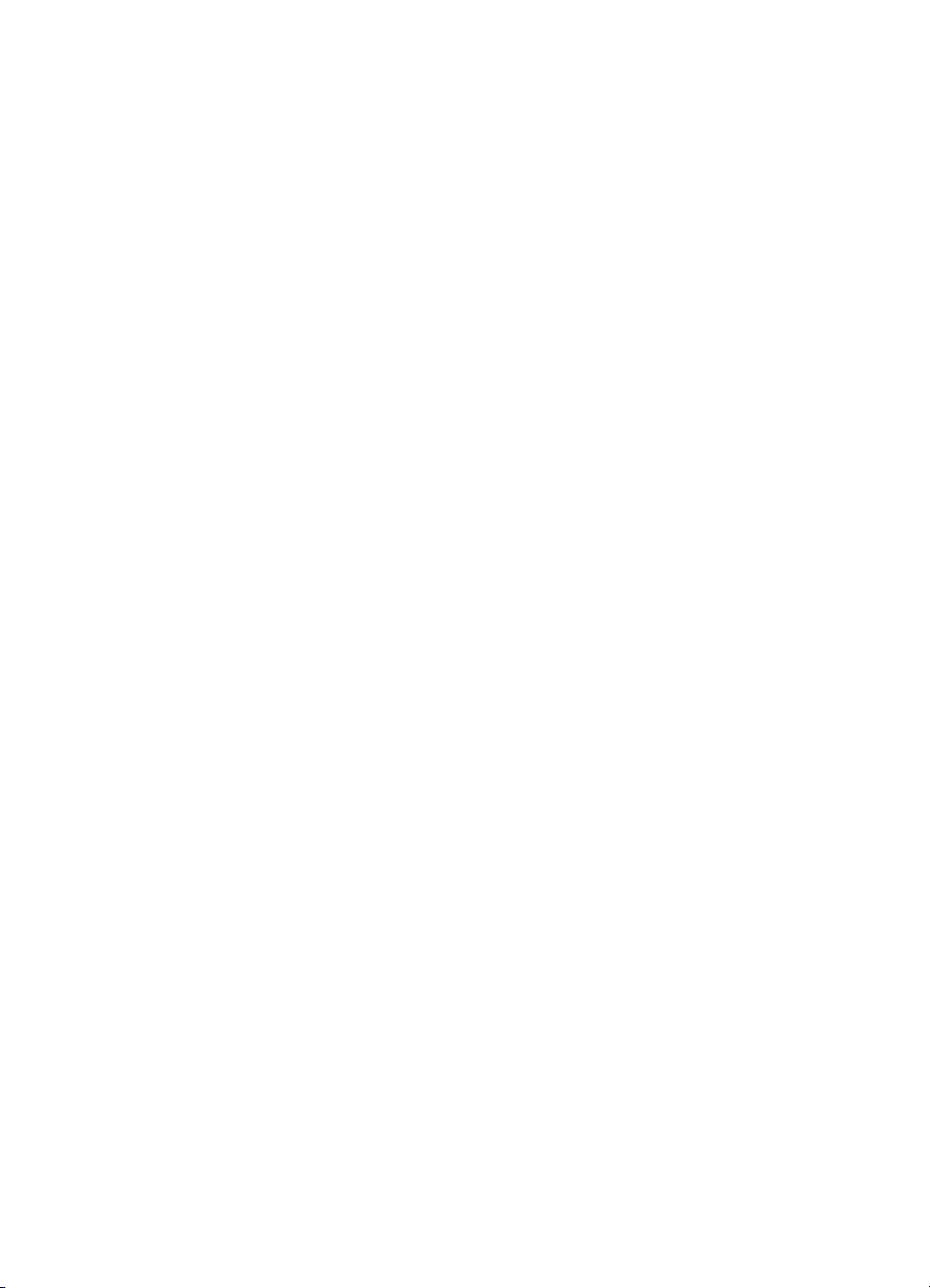
Page 3

HP Officejet Pro 8100
ePrinter
Käyttöopas
Page 4
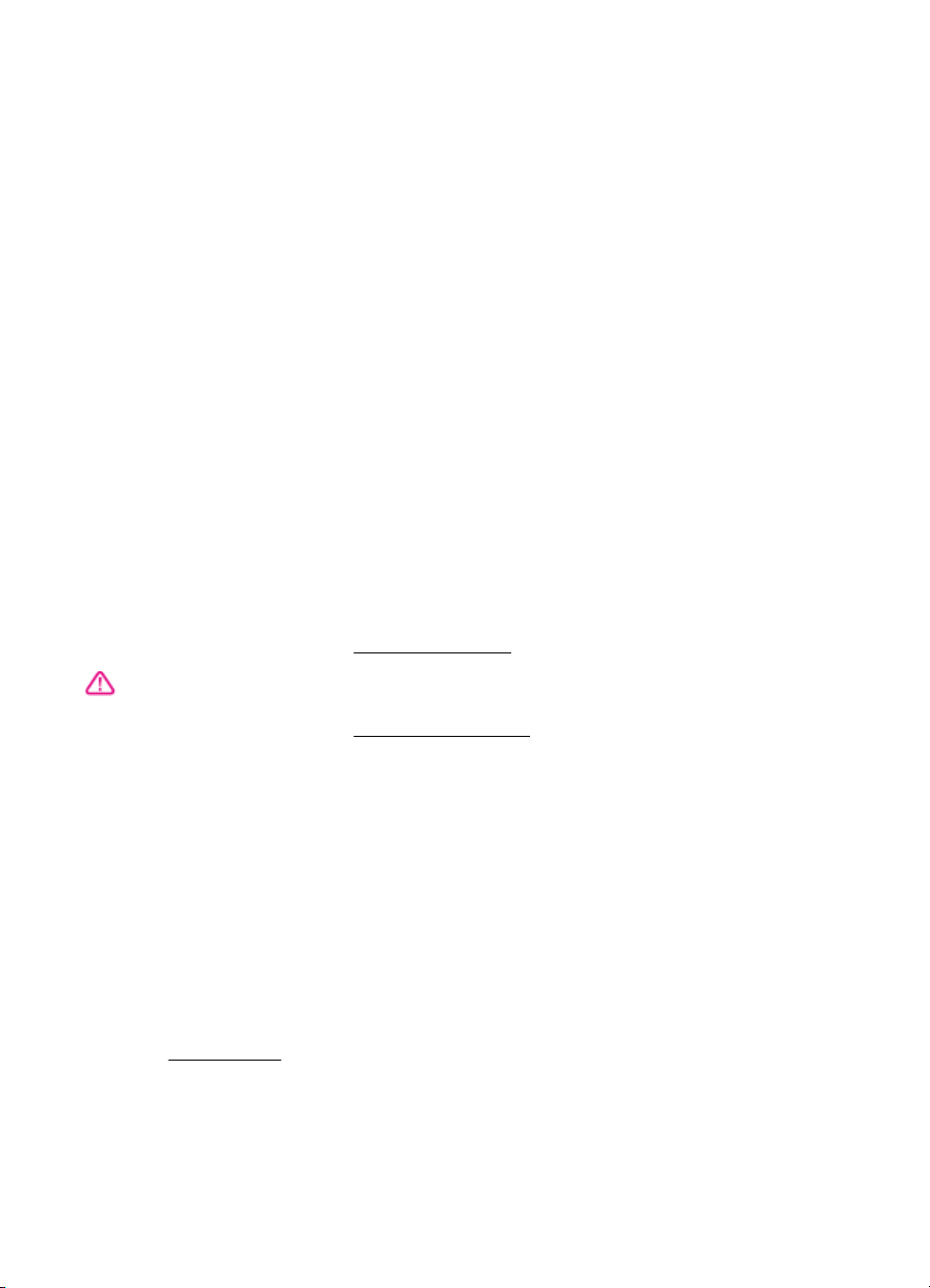
Tekijänoikeustiedot
© 2011 Copyright Hewlett-Packard
Development Company, L.P.
Hewlett-Packard Companyn
ilmoitukset
Tämän asiakirjan sisältämiä tietoja
voidaan muuttaa ilman
ennakkoilmoitusta.
Kaikki oikeudet pidätetään. Tämän
materiaalin kopioiminen,
muokkaaminen tai kääntäminen on
kielletty ilman Hewlett-Packardin
kirjallista ennakkolupaa lukuun
ottamatta tekijänoikeuslain sallimia
tapoja.
HP-tuotteiden ja ‑palvelujen ainoat
takuut määritetään tuotteiden ja
palvelujen mukana toimitettavissa
rajoitetun takuun lausekkeissa. Tämän
julkaisun sisältöä ei tule tulkita
lisätakuuksi. HP ei vastaa tämän
julkaisun sisältämistä teknisistä tai
toimituksellisista virheistä tai
puutteista.
Tavaramerkit
Windows, Windows XP ja Windows
Vista ovat Microsoft Corporationin
rekisteröityjä tavaramerkkejä
Yhdysvalloissa.
ENERGY STAR ja ENERGY STAR
‑merkki ovat Yhdysvalloissa
rekisteröityjä merkkejä.
Turvallisuustietoja
Kun käytät laitetta, noudata aina
turvallisuusmääräyksiä, jotta
palovaara ja sähköiskujen riski olisi
mahdollisimman pieni.
1. Lue kaikki tuotteeseen liittyvät
ohjeet huolella ja varmista, että
ymmärrät ne.
2. Noudata kaikkia tuotteeseen
merkittyjä varoituksia ja ohjeita.
3. Irrota tuote seinäpistorasiasta
ennen puhdistamista.
4. Tuotetta ei saa asentaa tai käyttää
veden lähellä tai kun olet märkä.
5. Asenna tuote vakaalle, tukevalle
alustalle.
6. Asenna tuote suojattuun paikkaan,
jossa johdon päälle ei voi astua eikä
johtoon voi kompastua, jottei johto
vaurioidu.
7. Jos tuote ei toimi asianmukaisesti,
katso kohtaa
8. Laitteen sisällä ei ole käyttäjän
huollettavia osia. Toimita laite
tarvittaessa asiantuntevaan huoltoon.
Ongelmanratkaisu.
Helppokäyttöisyys
Tulostimessa on useita ominaisuuksia,
joiden avulla vammaisten on helpompi
käyttää sitä.
Näkökyky
Tulostimen ohjelmisto on
helppokäyttöinen näkövammaisille tai
henkilöille, joiden näkö on heikko,
käyttöjärjestelmän
helppokäyttöasetusten ja ‑toimintojen
avulla. Se tukee myös useimpia
avustavia tekniikoita, kuten
näytönlukijoita, Braille-lukijoita ja
puhetta tekstiksi muuttavia
sovelluksia. Värisokeita varten on
ohjelman ja tulostimen ohjauspaneelin
värillisissä painikkeissa teksti tai
kuvake, joka kuvaa kutakin toimintoa.
Liikuntakyky
Käyttäjät, joiden liikuntakyky on
heikko, voivat käyttää
tulostinohjelmiston toimintoja
näppäimistökomentojen avulla.
Ohjelmisto tukee myös Windowsin
helppokäyttötoimintoja, esimerkiksi
Alas jäävät näppäimet-,
Lukitusnäppäimet ja Hiirinäppäimettoimintoja. Myös käyttäjät, joiden
voimat tai ulottuvuus ovat
heikentyneet, voivat käyttää tulostimen
luukkuja, painikkeita, paperialustoja ja
paperiohjaimia.
Tuki
Lisätietoja tämän tuotteen
helppokäyttöisyydestä ja HP:n
sitoutumisesta tuotteiden
helppokäyttöisyyteen on HP:n
verkkosivustossa osoitteessa
www.hp.com/accessibility.
Lisätietoja Mac OS X
‑käyttöjärjestelmän
helppokäyttöisyydestä on Applen
verkkosivustossa osoitteessa
www.apple.com/accessibility.
Page 5
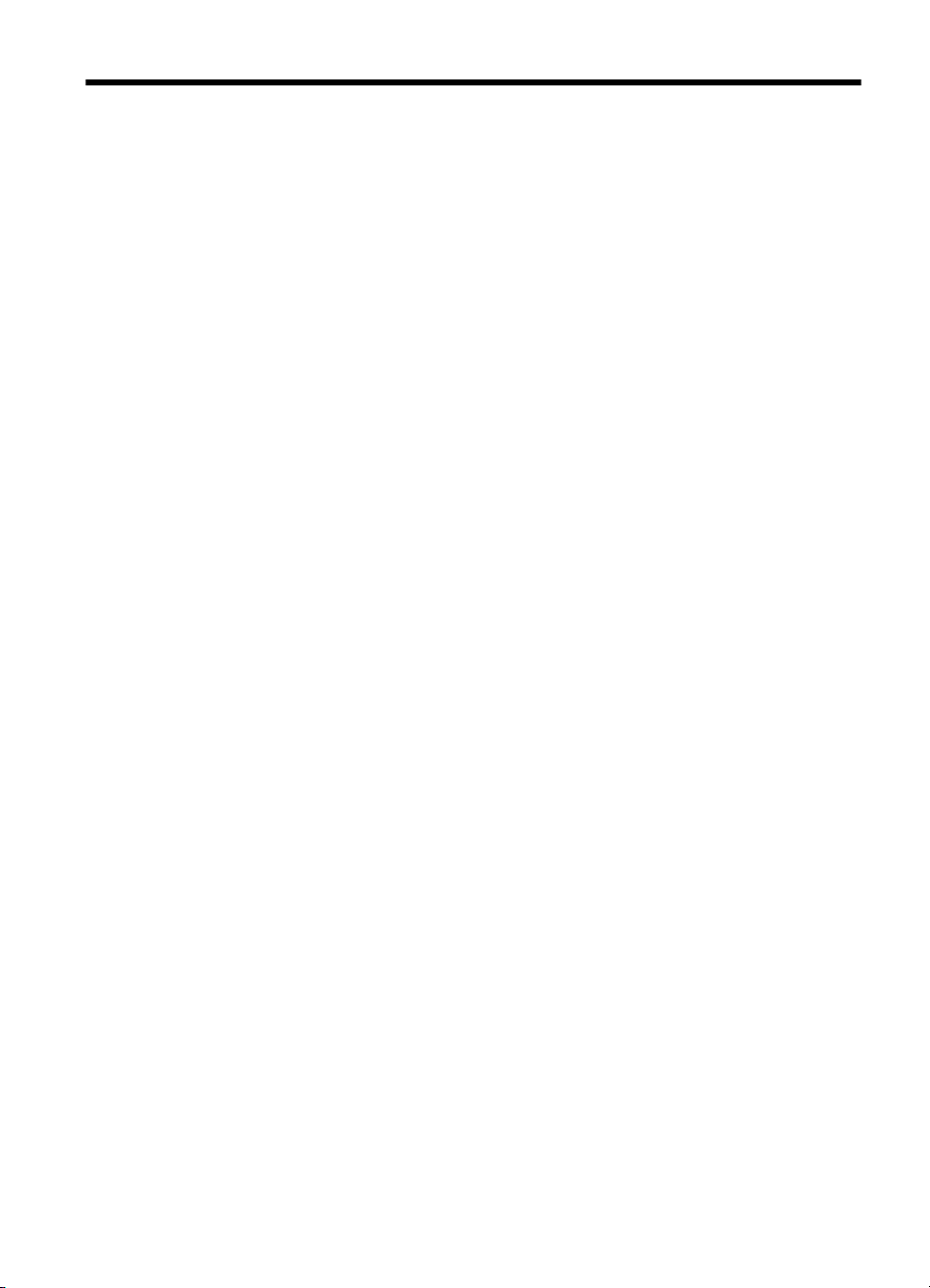
Sisältö
1 Aluksi
Helppokäyttöisyys.......................................................................................................................6
Ympäristönsuojelu......................................................................................................................7
Tulostimen osat..........................................................................................................................8
Tulostin edestä.....................................................................................................................8
Tulostustarvikealue...............................................................................................................8
Laite takaa............................................................................................................................9
Tulostimen ohjauspaneelin käyttö..............................................................................................9
Yleiskuvaus painikkeista ja valoista....................................................................................10
Tulostimen asetuksien muuttaminen..................................................................................11
Raporttien tulostaminen......................................................................................................11
Tulostimen mallinumeron sijainti..............................................................................................11
Tulostusmateriaalin valitseminen.............................................................................................11
Suositeltujen paperityyppien valitseminen tulostamista ja kopioimista varten....................12
Suositeltavat paperit valokuvien tulostamista varten..........................................................13
Materiaalin valinta- ja käyttövihjeitä....................................................................................14
Tulostusmateriaalin lisääminen................................................................................................15
Vakiokokoisen tulostusmateriaalin lisääminen...................................................................15
Kirjekuorien lisääminen......................................................................................................16
Korttien ja valokuvapaperin lisääminen..............................................................................18
Erikoiskokoisen tulostusmateriaalin lisääminen.................................................................18
Lisävarusteiden asentaminen...................................................................................................20
Kaksipuolisen tulostuksen yksikön asentaminen................................................................20
Lokeron 2 asentaminen......................................................................................................20
Lokeroiden määrittäminen..................................................................................................22
Lisävarusteiden käyttöönotto kirjoitinohjaimessa...............................................................23
Lisävarusteiden ottaminen käyttöön (Windows)...........................................................24
Lisävarusteiden ottaminen käyttöön (Mac OS X).........................................................24
Tulostimen huolto.....................................................................................................................24
Ulkopintojen puhdistaminen...............................................................................................24
Tulostimen päivittäminen..........................................................................................................24
Tulostimen virran katkaiseminen..............................................................................................25
2 Tulostaminen
Asiakirjojen tulostaminen..........................................................................................................26
Asiakirjojen tulostaminen (Windows)..................................................................................27
Asiakirjojen tulostaminen (Mac OS X)................................................................................27
Esitteiden tulostaminen............................................................................................................27
Esitteiden tulostaminen (Windows)....................................................................................28
Esitteiden tulostaminen (Mac OS X)...................................................................................28
Kirjekuorien tulostaminen.........................................................................................................29
Kirjekuorien tulostaminen (Windows).................................................................................29
Kirjekuorien tulostaminen (Mac OS X)...............................................................................30
1
Page 6
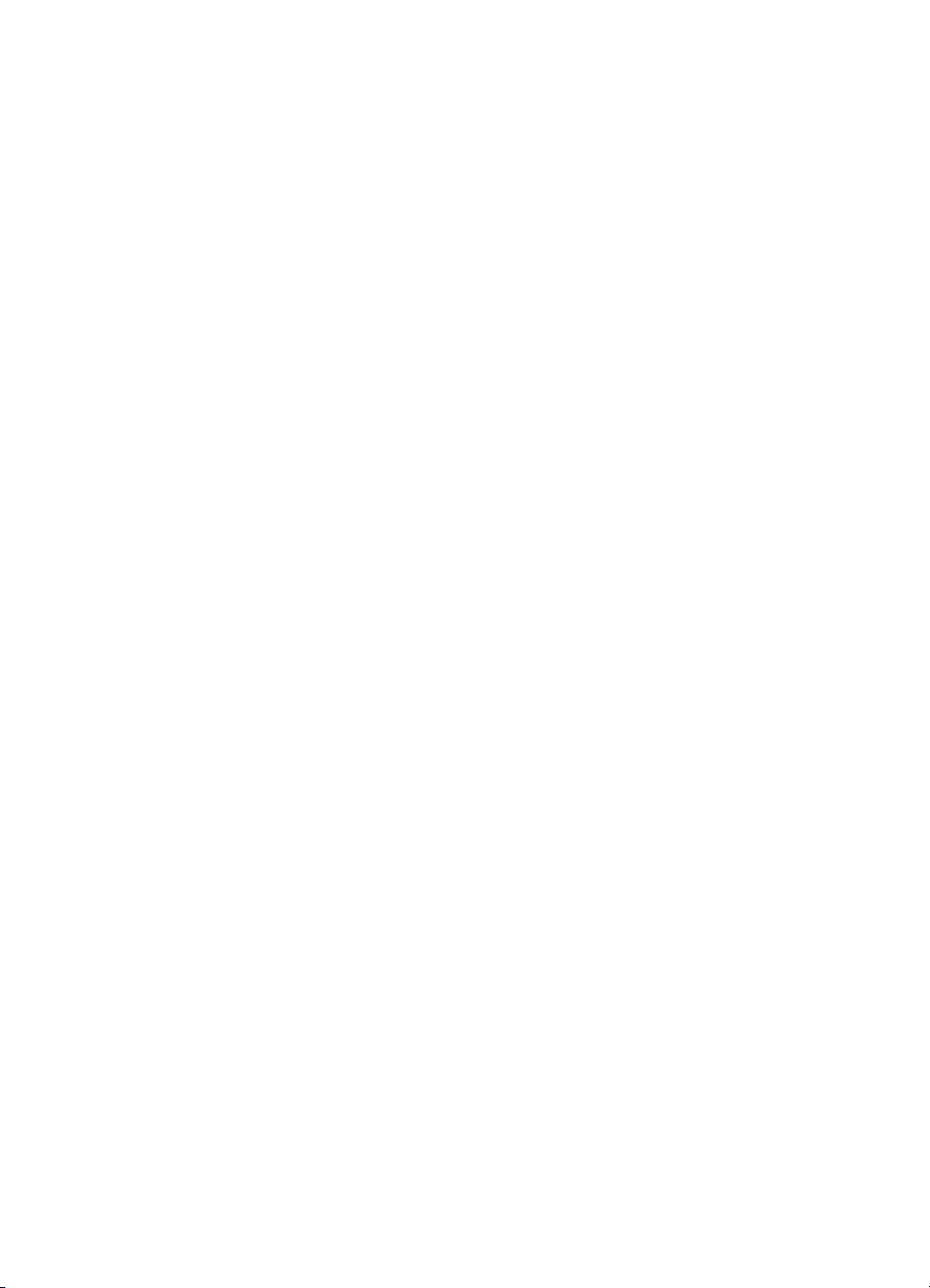
Valokuvien tulostaminen...........................................................................................................30
Valokuvien tulostaminen valokuvapaperille (Windows)......................................................30
Valokuvien tulostaminen valokuvapaperille (Mac OS X)....................................................31
Tulostaminen erikoiskokoiselle paperille..................................................................................32
Tulostaminen erikoispaperille tai erikoiskokoiselle paperille (Mac OS X)...........................32
Reunattomien asiakirjojen tulostaminen...................................................................................33
Reunattomien asiakirjojen tulostaminen (Windows)...........................................................34
Reunattomien asiakirjojen tulostaminen (Mac OS X).........................................................34
Tulostaminen arkin molemmille puolille (kaksipuolinen tulostus).............................................35
3HP ePrint
HP ePrint -palvelun asentaminen.............................................................................................37
HP ePrint -palvelun asentaminen HP-tulostinohjelmiston avulla .......................................37
HP ePrint -palvelun asentaminen tulostimen ohjauspaneelista..........................................38
HP ePrint -palvelun asentaminen sisäisen verkkopalvelimen avulla..................................38
HP ePrint -palvelun käyttö........................................................................................................38
Tulostus HP ePrint -palvelulla............................................................................................39
Tulostimen sähköpostiosoitteen selvittäminen...................................................................39
HP ePrint -palvelun poistaminen käytöstä..........................................................................39
Verkkopalveluiden poistaminen................................................................................................39
4 Mustekasettien huoltaminen
Tietoja mustekaseteista ja tulostuspäästä................................................................................40
Arvioitujen mustemäärien tarkistaminen...................................................................................41
Tulostaminen yhdellä tai useammalla tyhjällä kasetilla............................................................41
Mustekasettien vaihtaminen.....................................................................................................41
Tulostustarvikkeiden säilyttäminen...........................................................................................43
Käyttötietojen kokoelma...........................................................................................................43
5 Ongelmanratkaisu
HP-tuki......................................................................................................................................45
Sähköisen tuen saanti........................................................................................................46
HP:n puhelintuki.................................................................................................................46
Ennen kuin soitat..........................................................................................................46
Puhelintuen ajanjakso..................................................................................................47
Puhelintuen numerot....................................................................................................47
Puhelintuen ajanjakson jälkeen....................................................................................48
Yleiset vianmääritysvihjeet ja ‑resurssit....................................................................................49
Tulostinongelmien ratkaiseminen.............................................................................................49
Tulostimen virta katkeaa odottamatta.................................................................................50
Kohdistus epäonnistuu.......................................................................................................50
Tulostin ei vastaa (mitään ei tulostu)..................................................................................50
Tulostin tulostaa hitaasti.....................................................................................................51
Tulostimesta kuuluu odottamattomia ääniä........................................................................52
Tyhjä tai osittainen sivu tulostuu.........................................................................................52
Sivulta puuttuu jotakin tai jotakin on väärin........................................................................53
Teksti tai kuvat on sijoitettu väärin .....................................................................................53
Tulostuslaadun vianmääritys....................................................................................................54
Paperin syöttöön liittyvien ongelmien ratkaiseminen................................................................59
2
Page 7
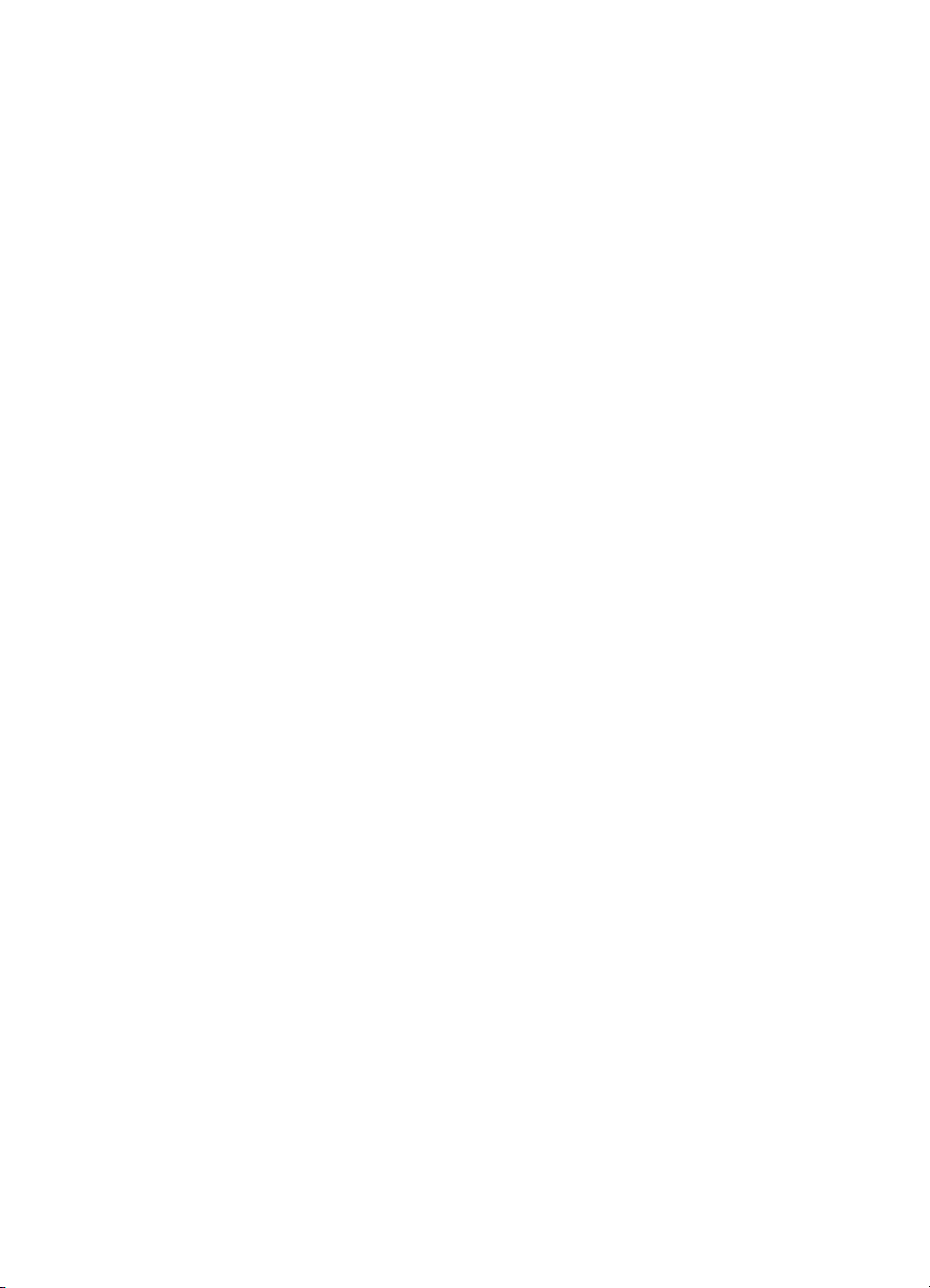
Sisältö
HP ePrint -palvelun ja HP-verkkosivustojen käyttöongelmien ratkaisu....................................60
HP ePrint -palvelun käyttöongelmien ratkaisu....................................................................61
HP-verkkosivustojen käyttöongelmien ratkaisu..................................................................62
Langallisen verkon (Ethernet) ongelmien ratkaiseminen..........................................................62
Verkon yleinen vianmääritys...............................................................................................62
Langattoman tiedonsiirron ongelmien ratkaiseminen...............................................................62
Langattoman verkon vianmääritys......................................................................................63
Langattoman verkon lisävianmääritys................................................................................64
Vaihe 1: Varmista, että tietokone on liitetty verkkoon...................................................64
Vaihe 2: Varmista, että tulostin on yhteydessä verkkoon.............................................65
Vaihe 3: Tarkista, estääkö palomuuriohjelmisto tiedonsiirron......................................66
Vaihe 4: Varmista, että tulostin on online-tilassa ja valmiina........................................67
Vaihe 5: Varmista, että tulostimen langaton versio on määritetty
oletustulostinohjaimeksi (vain Windows)......................................................................67
Vaihe 6: Varmista, että tietokonetta ei ole liitetty verkkoon Virtual Private
Network (VPN) ‑yhteyden kautta..................................................................................68
Kun ongelmat on ratkaistu... ..............................................................................................68
Langaton suoratulostus......................................................................................................69
Palomuuriohjelmiston määrittäminen käyttämään tulostinta....................................................70
Tulostimen hallintaongelmien ratkaiseminen............................................................................71
Sisäistä verkkopalvelinta ei voi avata.................................................................................71
Asennuksen vianmääritys.........................................................................................................72
Laitteiston asennusta koskevia suosituksia........................................................................72
HP-ohjelmiston asennusta koskevia suosituksia................................................................73
Verkko-ongelmien ratkaiseminen.......................................................................................73
Tulostimen tilaraportin lukeminen.............................................................................................74
Verkkoasetusten sivun tulkitseminen.......................................................................................76
Tulostuspään ylläpito................................................................................................................79
Puhdista tulostuspää..........................................................................................................80
Tulostuspään kohdistaminen..............................................................................................81
Poista tulostuspää ja asenna se uudelleen........................................................................81
Tukosten poistaminen..............................................................................................................83
Paperitukosten poistaminen...............................................................................................83
Paperitukosten välttäminen................................................................................................85
Ohjauspaneelin merkkivalot.....................................................................................................85
A Tekniset tiedot
Takuutiedot...............................................................................................................................92
Hewlett-Packardin rajoitettu takuu .....................................................................................93
Mustekasetin takuutiedot:...................................................................................................94
3
Page 8

Tulostimen tekniset tiedot.........................................................................................................95
Fyysiset tiedot.....................................................................................................................95
Tuotteen ominaisuudet ja kapasiteetti................................................................................95
Prosessorin ja muistin tiedot...............................................................................................96
Järjestelmävaatimukset......................................................................................................96
Verkkoyhteyskäytäntöjen tiedot..........................................................................................96
Sisäisen verkkopalvelimen tiedot.......................................................................................97
Tulostusmateriaalien tiedot.................................................................................................97
Tuettujen tulostusmateriaalien tiedot............................................................................97
Vähimmäismarginaalien asettaminen.........................................................................101
Paperin molemmille puolille tulostamisen perusohjeet...............................................101
Tulostuksen tiedot............................................................................................................102
HP ePrint -palvelun ja HP-verkkosivuston tekniset tiedot.................................................102
HP ePrint -palvelun tekniset tiedot.............................................................................102
HP-verkkosivuston tekniset tiedot..............................................................................102
Ympäristötiedot.................................................................................................................103
Sähkölaitetiedot................................................................................................................103
Melun tuotto .....................................................................................................................103
Lainsäädännön edellyttämät tiedot.........................................................................................104
FCC-ilmoitus.....................................................................................................................104
Ilmoitus Koreassa asuville käyttäjille................................................................................105
VCCI (luokka B) ‑vaatimustenmukaisuutta koskeva lausunto Japanissa
asuville käyttäjille..............................................................................................................105
Virtajohtoa koskeva ilmoitus Japanissa asuville käyttäjille...............................................105
Melutasoa koskeva ilmoitus Saksaa varten......................................................................105
LED-merkkivaloa koskeva ilmoitus...................................................................................105
Oheislaitteiden koteloiden kiiltoviimeistely Saksaa varten................................................106
Euroopan unionin jäsenvaltioita koskevat säännökset.....................................................106
Langattomien laitteiden lainsäädäntöä koskevat huomautukset......................................107
Altistuminen radiotaajuussäteilylle..............................................................................107
Ilmoitus Brasiliassa asuville käyttäjille........................................................................107
Ilmoitus Kanadassa asuville käyttäjille.......................................................................107
Ilmoitus Taiwanissa asuville käyttäjille.......................................................................108
Lainsäädännön edellyttämä mallinumero.........................................................................108
Tuotteen ympäristöohjelma....................................................................................................109
Paperinkulutus..................................................................................................................109
Muovi................................................................................................................................109
Materiaaliturvallisuustiedotteet.........................................................................................109
Kierrätysohjelma...............................................................................................................109
HP Inkjet ‑tarvikkeiden kierrätysohjelma...........................................................................109
Hävitettävien laitteiden käsittely kotitalouksissa Euroopan unionin alueella....................110
Virrankulutus.....................................................................................................................110
Kemialliset aineet.............................................................................................................111
Akun tiedot........................................................................................................................111
Pariston hävittäminen Taiwanissa..............................................................................111
Huomautus kalifornialaisille käyttäjille........................................................................111
RoHS-ilmoitukset (vain Kiina)...........................................................................................112
RoHS-ilmoitukset (vain Ukraina).......................................................................................112
Kolmansien osapuolten lisenssit............................................................................................113
4
Page 9

Sisältö
B HP:n tarvikkeet ja lisävarusteet
Tulostustarvikkeiden tilaaminen verkossa..............................................................................121
Tarvikkeet...............................................................................................................................121
Mustekasetit ja tulostuspäät.............................................................................................121
HP-tulostusmateriaalit.......................................................................................................122
C Verkkoasetukset
Verkon perusasetusten muuttaminen.....................................................................................123
Verkkoasetusten tarkasteleminen ja tulostaminen...........................................................123
Langattoman radion kytkentä ja poiskytkentä..................................................................123
Verkon lisäasetusten muuttaminen........................................................................................123
Linkin nopeuden määrittäminen.......................................................................................124
IP-asetusten tarkasteleminen...........................................................................................124
IP-asetusten muuttaminen................................................................................................124
Tulostimen palomuuriasetusten määrittäminen................................................................124
Palomuurisääntöjen luominen ja käyttäminen............................................................125
Verkkoasetusten palauttaminen.......................................................................................126
Tulostimen asentaminen langatonta yhteyttä varten..............................................................126
Ennen kuin aloitat.............................................................................................................127
Ota tulostin langattomassa verkossa käyttöön.................................................................127
Tulostimen ottaminen käyttöön HP-tulostinohjelmiston avulla (suositus).........................127
Tulostimen ottaminen käyttöön WiFi Protected Setup (WPS) ‑toiminnon avulla..............127
Tulostimen yhdistäminen painikemenetelmällä..........................................................128
Tulostimen yhdistäminen PIN-koodimenetelmällä......................................................128
Tulostimen ottaminen käyttöön sisäisen verkkopalvelimen (EWS) avulla........................128
Yhteystyypin vaihtaminen.................................................................................................128
Ethernet-yhteyden vaihtaminen langattomaksi yhteydeksi.........................................129
USB-yhteyden vaihtaminen langattomaksi yhteydeksi...............................................129
Langattoman yhteyden vaihtaminen USB- tai Ethernet-yhteydeksi ..........................129
Langattoman yhteyden testaaminen................................................................................129
Langattoman verkon turvallisuuden varmistamiseen liittyviä ohjeita................................129
Suojausasetusten yleiskatsaus..................................................................................130
Laiteosoitteiden lisääminen langattomaan reitittimeen (MAC-suodatus)....................130
Muita langattoman verkon turvallisuuteen liittyviä ohjeita...........................................130
Ohjeet häiriöiden vähentämiseksi langattomassa verkossa.............................................131
Poista HP-ohjelmisto ja asenna se uudelleen........................................................................131
Windows...........................................................................................................................131
Mac OS X.........................................................................................................................132
D Tulostimen hallintatyökalut
Työkaluryhmä (Windows).......................................................................................................133
HP Utility ‑apuohjelma (Mac OS X)........................................................................................133
Sisäänrakennettu verkkopalvelin............................................................................................133
Tietoja evästeistä..............................................................................................................134
Sisäisen verkkopalvelimen avaaminen.............................................................................134
Hakemisto....................................................................................................................................144
5
Page 10
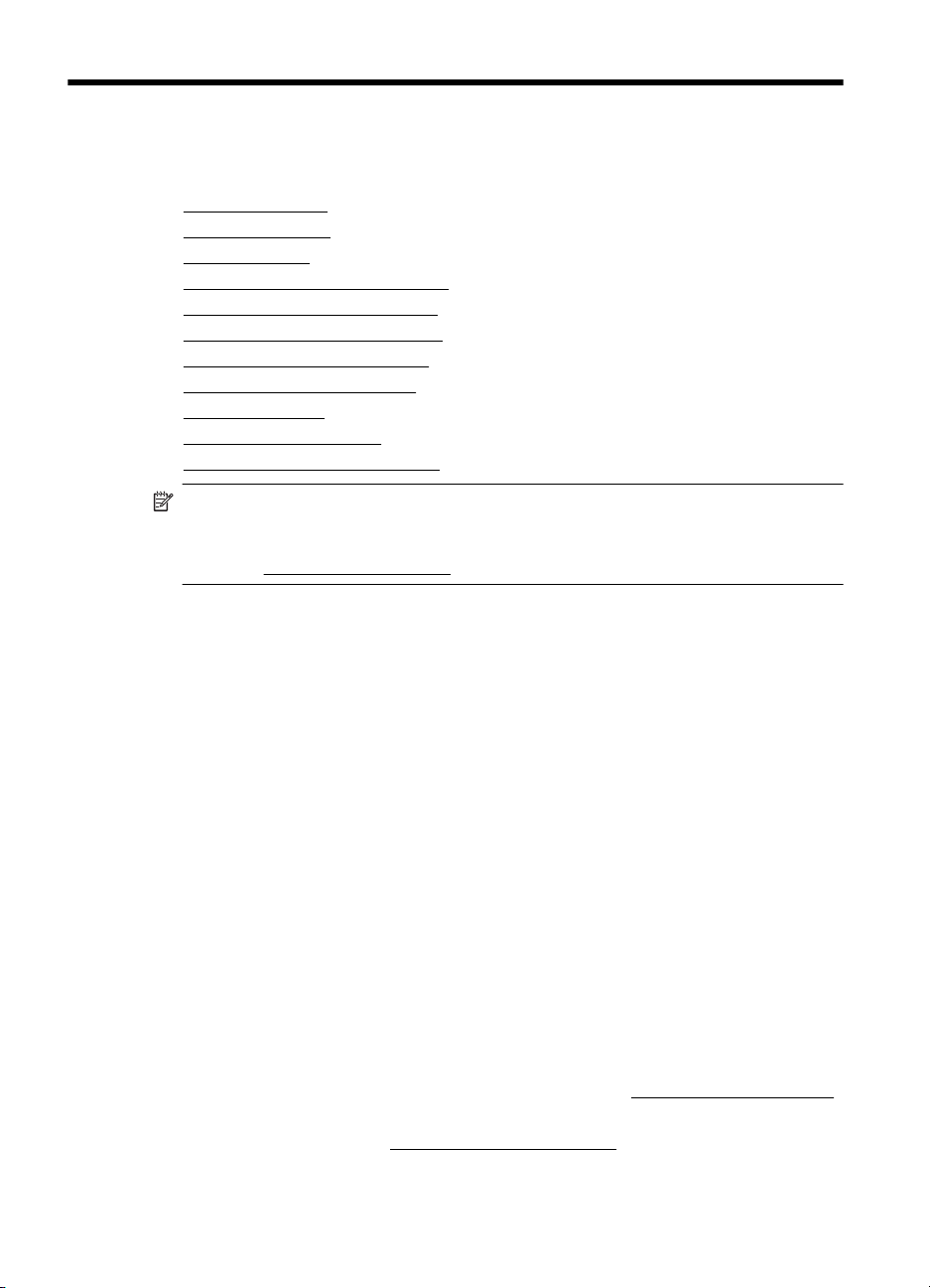
1 Aluksi
Tässä oppaassa on tulostimen käyttöön ja ongelmien ratkaisuun liittyviä tietoja.
•
Helppokäyttöisyys
•
Ympäristönsuojelu
•
Tulostimen osat
•
Tulostimen ohjauspaneelin käyttö
Tulostimen mallinumeron sijainti
•
•
Tulostusmateriaalin valitseminen
•
Tulostusmateriaalin lisääminen
Lisävarusteiden asentaminen
•
•
Tulostimen huolto
•
Tulostimen päivittäminen
•
Tulostimen virran katkaiseminen
Huomautus Jos käytät tulostinta tietokoneella, jossa on Windows XP Starter
Edition-, Windows Vista Starter Edition- tai Windows 7 Starter Edition
‑käyttöjärjestelmä, jotkin toiminnot eivät ehkä ole käytettävissä. Lisätietoja on
kohdassa
Helppokäyttöisyys
Tulostimessa on useita ominaisuuksia, joiden avulla vammaisten on helpompi käyttää
sitä.
Näkökyky
Myös henkilöt, joiden näkökyky on heikentynyt, pystyvät käyttämään tulostimen
mukana toimitettua HP-ohjelmistoa käyttöjärjestelmän helppokäyttötoiminnoilla.
Ohjelmisto tukee myös useimpia avustavia tekniikoita, kuten näytönlukijoita, Braillelukijoita ja puhetta tekstiksi muuntavia sovelluksia. Värisokeita varten HP-ohjelmiston ja
tulostimen ohjauspaneelin värillisissä painikkeissa on teksti tai kuvake, joka kuvaa
kutakin toimintoa.
Liikuntakyky
Liikuntarajoitteiset käyttäjät voivat suorittaa HP-ohjelmiston toimintoja
näppäimistökomennoilla. HP-ohjelmisto tukee myös Windowsin helppokäyttötoimintoja
(esim. alas jääviä näppäimiä, lukitusnäppäimiä ja hiirinäppäimiä). Myös käyttäjät,
joiden voimat tai ulottuvuus ovat heikentyneet, voivat käyttää tulostimen luukkuja,
painikkeita, paperialustoja ja paperiohjaimia.
Tuki
Lisätietoja tämän tulostimen helppokäyttöisyydestä ja HP:n sitoutumisesta tuotteiden
helppokäyttöisyyteen on HP:n verkkosivustossa osoitteessa
Lisätietoja Mac OS X ‑käyttöjärjestelmien helppokäyttöisyydestä on Applen
verkkosivustossa osoitteessa
Järjestelmävaatimukset.
www.hp.com/accessibility.
www.apple.com/accessibility.
6Aluksi
Page 11
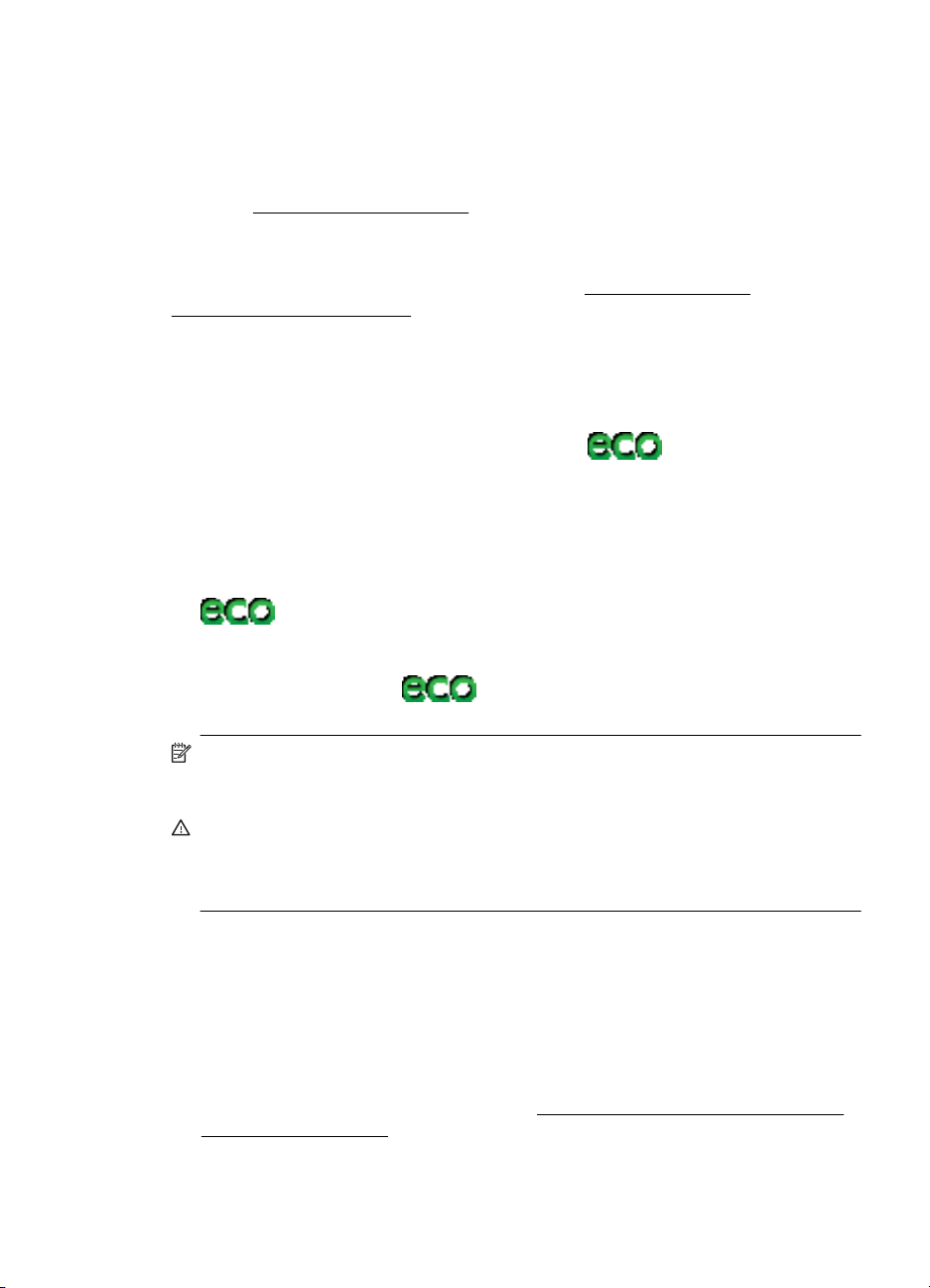
Ympäristönsuojelu
Hewlett-Packard on sitoutunut tarjoamaan laatutuotteita ympäristöystävällisellä tavalla.
Tämän tuotteen suunnittelussa on otettu huomioon myös kierrätys. Lisätietoja on
kohdassa
HP auttaa asiakkaitaan pienentämään ekologista jalanjälkeään. HP tarjoaa toimintoja,
joiden avulla voit arvioida ja vähentää tulostusvalintojesi vaikutusta.
Lisätietoja HP:n ympäristöhankkeista on osoitteessa
globalcitizenship/environment/.
Virranhallinta
Voit säästää sähköä seuraavasti:
• Ota tulostimen lepotila käyttöön ja valitse lyhyin aika-asetus. Kun tulostin on ollut
• Valitse tulostimen Ajasta käynn./samm. ‑toiminto ja valitse sitten päivämäärät ja
• Himmennä näytön kirkkautta. Määritä tämä toiminto valitsemalla tulostimen
Tuotteen ympäristöohjelma
tämän ajan käyttämättä, se siirtyy virransäästötilaan. Määritä tämä toiminto
valitsemalla tulostimen ohjauspaneelin näytössä
valitsemalla Lepotila ja valitsemalla sitten haluamasi vaihtoehto.
ajat, jolloin tulostin käynnistetään ja sammutetaan automaattisesti. Voit esimerkiksi
ajastaa tulostimen käynnistymään kello 8.00 ja sammumaan kello 20.00
maanantaista perjantaihin. Tällä tavoin sähköä säästyy yöaikaan ja viikonloppuisin.
Määritä tämä toiminto valitsemalla tulostimen ohjauspaneelin näytössä
(eco-painike), valitsemalla Ajasta käynn./samm. ja valitsemalla sitten
tulostimen käynnistys- ja sammutusajat.
ohjauspaneelin näytössä
valitsemalla sitten haluamasi vaihtoehto.
www.hp.com/hpinfo/
(eco-painike),
(eco-painike), valitsemalla Näytön kirkkaus ja
Huomautus Tulostimen Lepotila- ja Ajasta käynn./samm. ‑toiminnot eivät ole
käytettävissä, jos yksi tai useampi mustekasetti puuttuu. Kun mustekasetit on
asennettu takaisin paikoilleen, nämä toiminnot palaavat käyttöön.
Varoitus HP suosittelee, että korvaat puuttuvat kasetit mahdollisimman pian. Näin
vältät tulostuslaatuun liittyvät ongelmat sekä mahdolliset musteenkulutuksen
kasvun tai mustejärjestelmän mahdolliset vauriot. Älä koskaan katkaise
tulostimesta virtaa, jos siitä puuttuu mustekasetteja.
Tulostustarvikkeiden säästäväinen käyttö
Voit säästää tulostustarvikkeita, kuten mustetta ja paperia, seuraavasti:
• Vaihda tulostustilaksi vedos. Vedosasetus käyttää vähemmän mustetta.
• Älä puhdista tulostuspäätä tarpeettomasti. Tämä kuluttaa mustetta ja lyhentää
kasettien käyttöikää.
• Vähennä paperin kulutusta tulostamalla paperin molemmille puolille. Jos
tulostimessa on HP:n automaattisen kaksipuolisen tulostuksen lisälaite
(kaksipuolisen tulostuksen yksikkö), katso
(kaksipuolinen tulostus). Muussa tapauksessa voit tulostaa ensin parittomille
sivuille, kääntää sivut ympäri ja tulostaa sitten parillisille sivuille.
Tulostaminen arkin molemmille puolille
Ympäristönsuojelu 7
Page 12
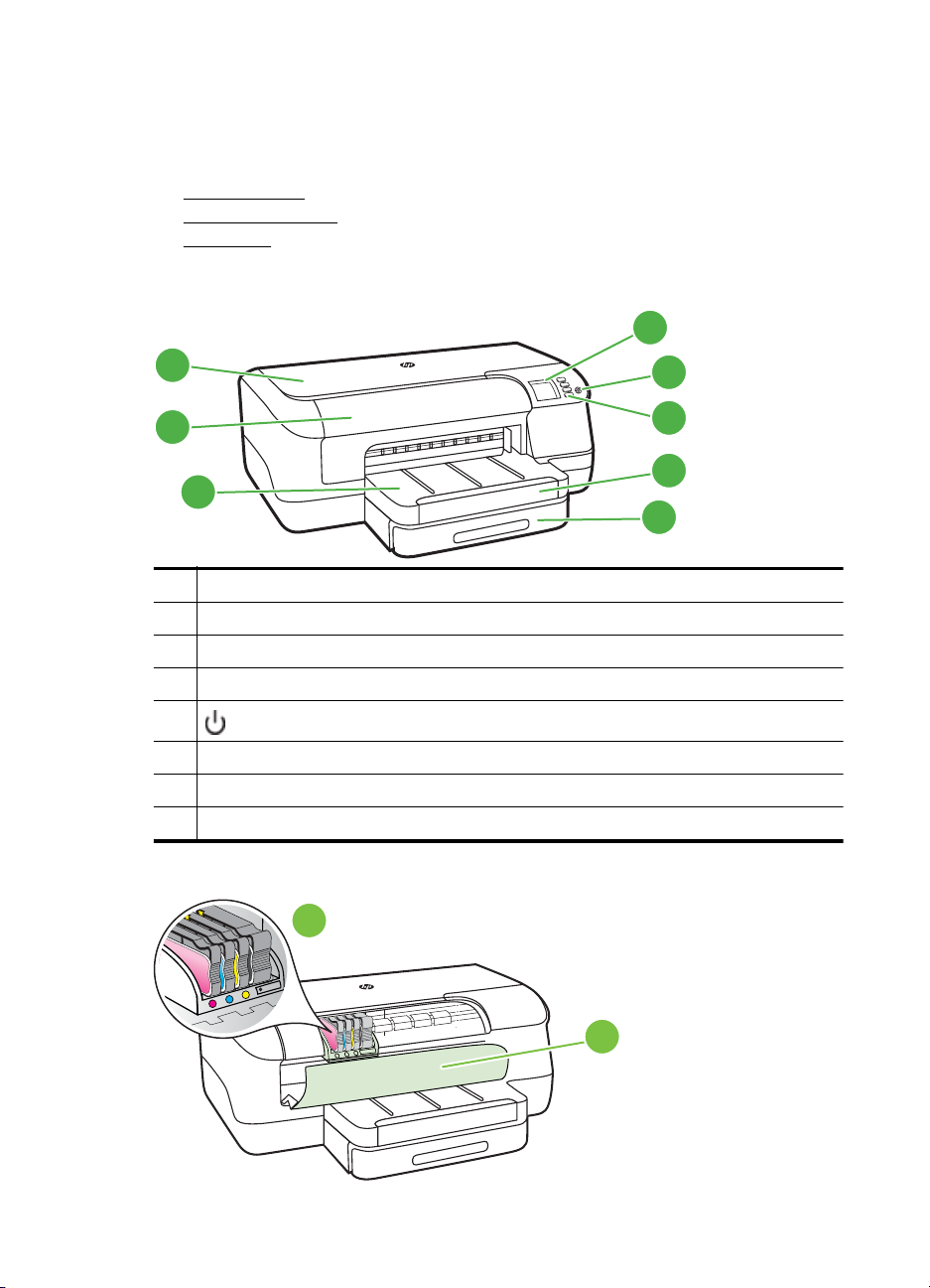
Luku 1
Tulostimen osat
Tässä osassa käsitellään seuraavia aiheita:
•
Tulostin edestä
Tulostustarvikealue
•
Laite takaa
•
Tulostin edestä
4
1
2
3
1 Yläkansi
2 Mustekasettien suojakansi
3 Tulostelokero
4 Ohjauspaneelin näyttö
5
6 Ohjauspaneeli
7 Tulostelokeron jatke
8 Lokero 1
Tulostustarvikealue
(Virta-painike)
5
6
7
8
2
8Aluksi
1
Page 13
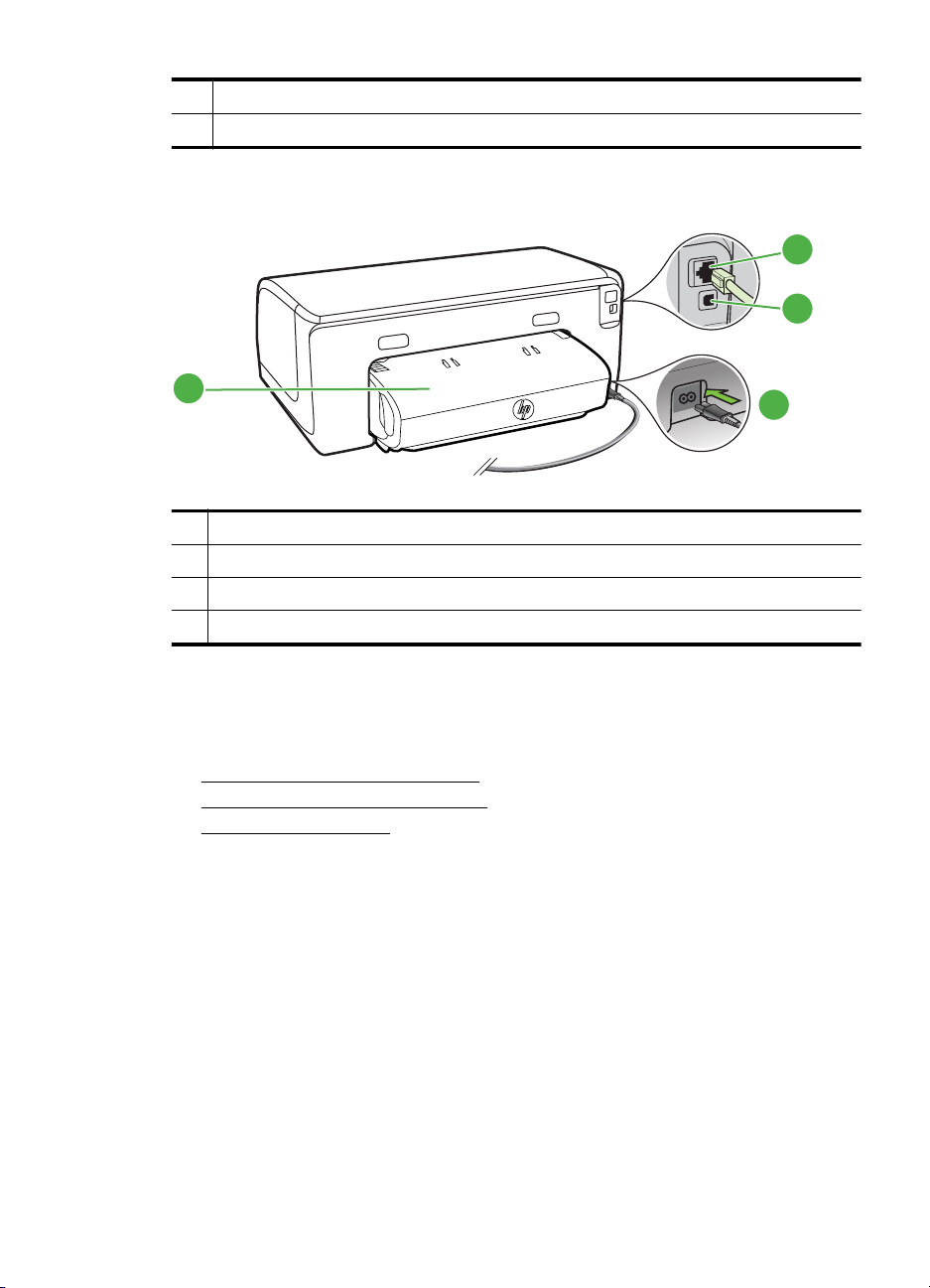
Laite takaa
1 Mustekasettien suojakansi
2Mustekasetit
1
2
4
1 Ethernet-verkkoportti
2 Takaosan Universal Serial Bus (USB) ‑portti
3 Virtajohdon liitin
4 Automaattinen kaksipuolisen tulostuksen lisälaite (kaksipuolisen tulostuksen yksikkö)
Tulostimen ohjauspaneelin käyttö
Tässä osassa käsitellään seuraavia aiheita:
•
Yleiskuvaus painikkeista ja valoista
•
Tulostimen asetuksien muuttaminen
•
Raporttien tulostaminen
3
Tulostimen ohjauspaneelin käyttö 9
Page 14

Luku 1
Yleiskuvaus painikkeista ja valoista
Lisätietoja ohjauspaneelin valokuvioista ja viesteistä on kohdassa Ohjauspaneelin
merkkivalot.
2134
5
6
12
7
911 810
Numero Nimi ja kuvaus
1 Tulostuspään kohdistamisen kuvake ohjauspaneelissa. Osoittaa, että tulostuspää vaatii
2 Avatun mustekasettien suojakannen kuvake. Osoittaa, että tulostimen mustekasettien
3Ei paperia ‑kuvake. Osoittaa, että tulostimessa ei ole paperia.
4 Paperitukos-kuvake. Osoittaa, että tulostimessa on paperitukos.
5
6
7
8
9
kohdistamista.
suojakansi tai yläsuojakansi on auki.
Jatka-painike ja -merkkivalo. Jatka tulostusta painamalla tätä painiketta paperitukoksen
tai paperin lisäämisen jälkeen. Peruuta tulostustyö painamalla tätä painiketta, jos
tulostusmateriaalikoko on väärä. Tulosta esittelysivu pitämällä painiketta painettuna kolmen
sekunnin ajan. Jatka-merkkivalo vilkkuu, kun painiketta on painettava tulostuksen
jatkamiseksi.
Peruuta-painike. Pysäytä tulostustyö painamalla painiketta kerran ja tulosta tulostimen
tilaraportti pitämällä painiketta painettuna kolmen sekunnin ajan.
Virta-painike ja -valo. Painiketta painamalla voi kytkeä tai katkaista tulostimen virran.
Merkkivalo osoittaa, onko tulostimen virta kytkettynä tai katkaistuna.
ePrint-painike ja -merkkivalo. Painiketta painamalla voit ottaa HP ePrint -toiminnon
käyttöön. Merkkivalo osoittaa, kun tulostin on yhdistetty ePrint-palvelimeen. Tulosta
laiteohjelmiston tietosivu pitämällä painiketta painettuna kolmen sekunnin ajan.
Langaton-painike ja -merkkivalo. Ota langaton verkkotoiminto käyttöön tai poista se
käytöstä painamalla tätä painiketta kerran. Painikkeessa palaa valo, kun langaton verkko on
käytössä.
10 Aluksi
Page 15
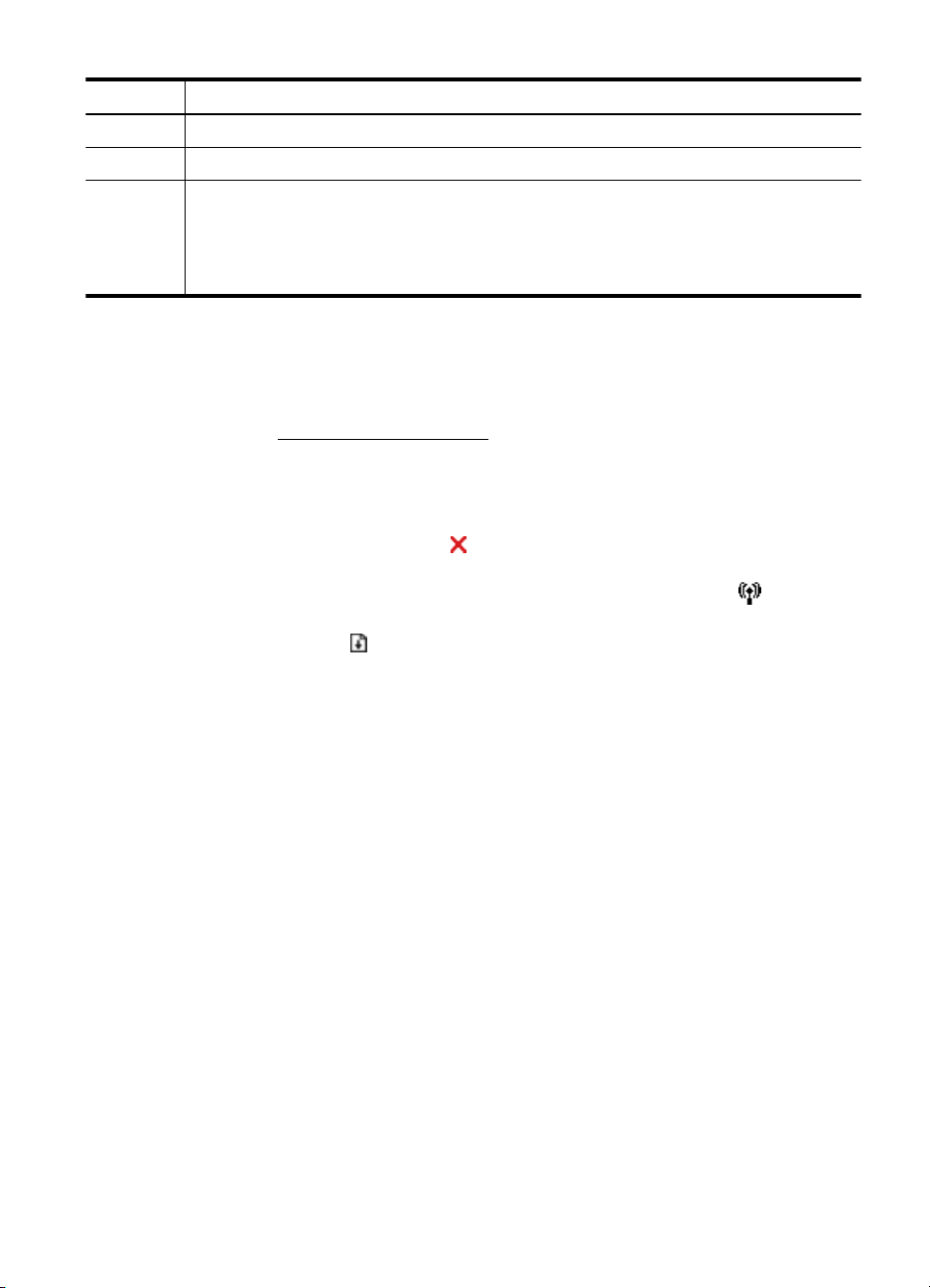
(jatkoa)
Numero Nimi ja kuvaus
10 Kiinteän verkon kuvake. Osoittaa, että langallinen verkkoyhteys on toiminnassa.
11 Langattoman verkon kuvake. Osoittaa, että langaton verkkoyhteys on toiminnassa.
12 Mustekasetin tietojen kuvake. Näyttää mustekasetin tiedot, esimerkiksi musteen määrän.
Huomautus Mustetason varoitukset ja ilmaisimet ovat vain arvioita, joita voidaan käyttää
suunnittelussa. Kun tulostin antaa matalan mustetason varoituksen, sinun kannattaa harkita
vaihtokasetin hankkimista mahdollisten tulostusviivästysten välttämiseksi. Kasetteja ei tarvitse
vaihtaa, ennen kuin niin kehotetaan tekemään.
Tulostimen asetuksien muuttaminen
Jos tulostin on liitetty tietokoneeseen, voit muuttaa tulostimen asetuksia tietokoneen
HP-ohjelmistotyökaluilla. Näitä ovat esimerkiksi HP-tulostinohjelmisto, HP Utility
‑apuohjelma (Mac OS X) ja sisäinen Web-palvelin (EWS). Lisätietoja näistä työkaluista
on kohdassa
Tulostimen hallintatyökalut.
Raporttien tulostaminen
Ohjauspaneelista voit tulostaa seuraavat tulostimen raportit.
• Tulostimen tila ‑raportti. Pidä
ajan.
•
Verkkoasetusten sivu ja Langattoman verkon testin sivu. Paina
yhteys) ‑painiketta ja vapauta se.
• Esittelysivu. Pidä
(Jatka) -painiketta painettuna kolmen sekunnin ajan.
(Peruuta) ‑painiketta painettuna kolmen sekunnin
(Langaton
Tulostimen mallinumeron sijainti
Tulostimen etupaneeliin merkityn mallinimen lisäksi tulostimella on erityinen
mallinumero. Voit käyttää tätä numeroa ottaessasi yhteyttä tekniseen tukipalveluun ja
valitessasi tulostimelle saatavilla olevia tarvikkeita ja varusteita.
Mallinumero on merkitty mustekasettien suojakannessa olevaan tarraan.
Tulostusmateriaalin valitseminen
Tulostin on suunniteltu toimimaan useimpien toimistotulostusmateriaalien kanssa. On
suositeltavaa kokeilla erilaisia tulostusmateriaaleja, ennen kuin niitä hankitaan suuria
määriä. Tulostuslaatu on ihanteellinen, kun käytetään HP-tulostusmateriaaleja.
Tulostusmateriaalin valitseminen 11
Page 16

Luku 1
Lisätietoja HP-tulostusmateriaaleista on HP:n verkkosivustossa osoitteessa
www.hp.com.
HP suosittelee jokapäiväisten asiakirjojen tulostukseen ja
kopiointiin tavallisia papereita, joissa on ColorLok-logo. Kaikki
ColorLok-logolla varustetut paperit on testattu riippumattomassa
testauslaitoksessa luotettavuuden ja tulostuslaadun korkeiden
standardien täyttämiseksi. ColorLok-paperit tarjoavat terävät,
voimakkaat värit ja tummemmat mustan sävyt. Lisäksi ne
kuivuvat nopeammin kuin tavalliset paperit. Kaikki suurimmat
paperinvalmistajat valmistavat ColorLok-logolla varustettuja
papereita eripainoisina ja ‑kokoisina versioina.
Tässä osassa käsitellään seuraavia aiheita:
•
Suositeltujen paperityyppien valitseminen tulostamista ja kopioimista varten
•
Suositeltavat paperit valokuvien tulostamista varten
•
Materiaalin valinta- ja käyttövihjeitä
Suositeltujen paperityyppien valitseminen tulostamista ja kopioimista varten
Parhaan tulostuslaadun saavutat HP-papereilla, jotka on suunniteltu erityisesti
kyseiseen projektiin liittyvää tulostusta varten.
Paperityyppien saatavuus saattaa vaihdella maittain ja alueittain.
HP-esitepaperi
HP Professional Paper
‑paperi
HP Premium
‑esityspaperi
HP Professional
‑paperi
HP Bright White mustesuihkupaperi
HP-tulostuspaperi HP-tulostuspaperi on laadukas monitoimipaperi. Sille tulostetut
HP-toimistopaperi HP-toimistopaperi on laadukas monitoimipaperi. Se soveltuu
Nämä paperit ovat kiiltävä- tai mattapintaisia molemmilta puolilta,
joten ne soveltuvat kaksipuoliseen tulostuskäyttöön. Nämä paperit
soveltuvat erinomaisesti ammattimaisten markkinointimateriaalien
tulostamiseen, esimerkiksi esitteisiin, asiakasviestintään sekä
yritysten raporttien kansilehtiin ja kalentereihin.
Nämä paksut, molemmilta puolilta mattapintaiset paperit soveltuvat
esityksiin, hakemuksiin, raportteihin ja tiedotuslehtiin. Paperin
paksuus antaa jämäkän vaikutelman.
HP Bright White Inkjet ‑paperille tulostettavien asiakirjojen
värikontrasti on hyvä ja teksti terävää. Paperi on riittävän
läpikuultamaton, joten sen molemmille puolille voi tulostaa värillisiä
tulostustöitä. Tämän vuoksi paperi soveltuu hyvin tiedotteiden,
raporttien ja mainoslehtisten tekemiseen. Paperin ColorLok
Technology ‑ominaisuus vähentää tahriutumista sekä varmistaa
täyteläisen mustan ja elävät värit.
asiakirjat näyttävät ja tuntuvat vakuuttavammilta kuin tavalliselle
yleispaperille tai kopiopaperille tulostetut asiakirjat. Paperin ColorLok
Technology ‑ominaisuus vähentää tahriutumista sekä varmistaa
täyteläisen mustan ja elävät värit.
kopioiden, luonnosten, muistioiden ja muiden jokapäiväisten
asiakirjojen tulostamiseen. Paperin ColorLok Technology ‑ominaisuus
vähentää tahriutumista sekä varmistaa täyteläisen mustan ja elävät
värit.
12 Aluksi
Page 17
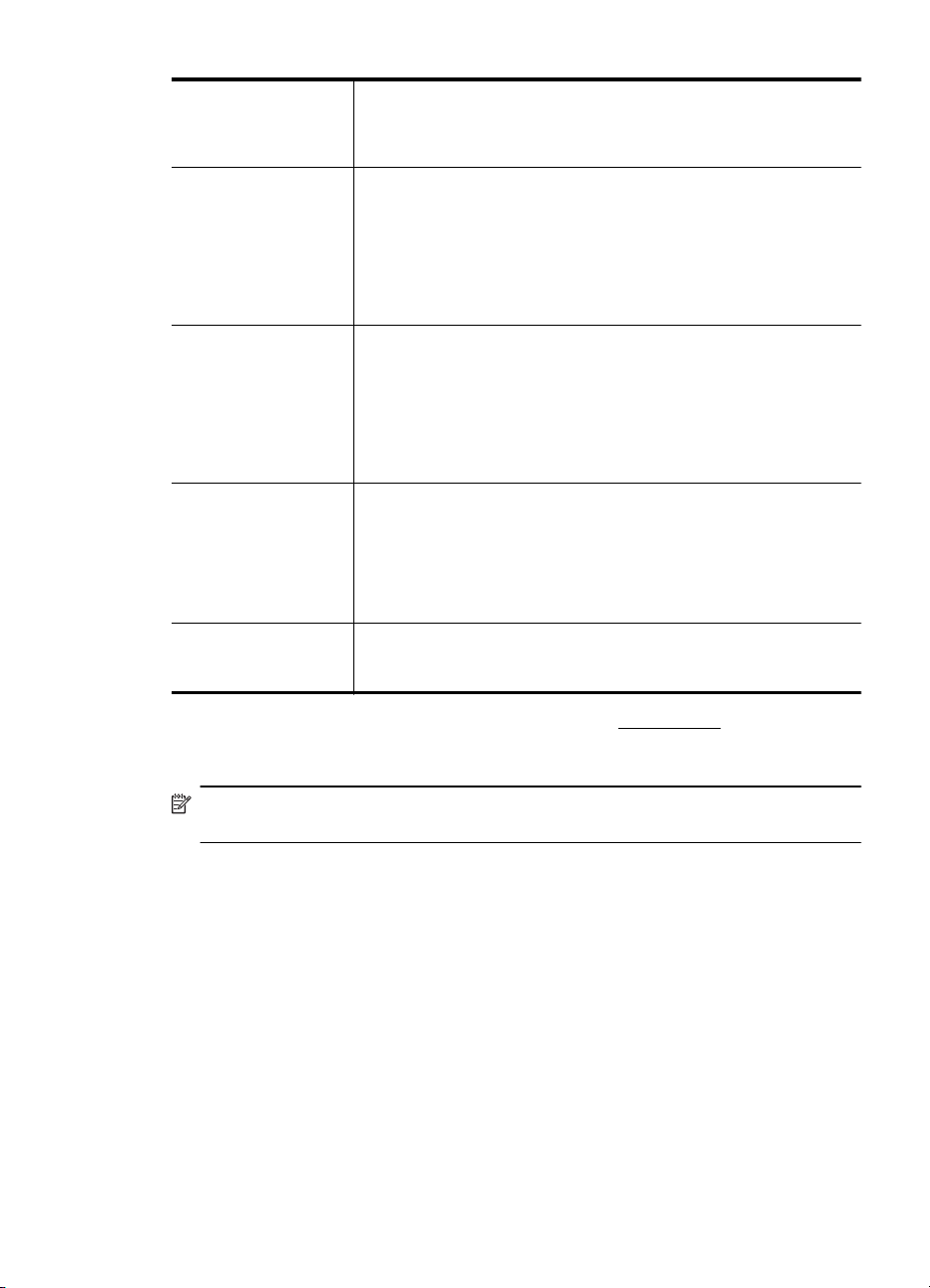
(jatkoa)
HP-uusiotoimistopaperi HP-uusiotoimistopaperi on laadukas monitoimipaperi, joka on
HP Premium Plus
Photo ‑paperi
HP Advanced
‑valokuvapaperi
HP Everyday
‑valokuvapaperi
HP:n silitettävä
siirtokuva
valmistettu 30-prosenttisesti kierrätetystä kuidusta. Paperin ColorLok
Technology ‑ominaisuus vähentää tahriutumista sekä varmistaa
täyteläisen mustan ja elävät värit.
HP:n paras valokuvapaperi on raskas paperi, joka soveltuu
ammattimaisten valokuvien tulostamiseen. Sen heti kuivuva pinnoite
helpottaa kuvien käsittelyä ja estää niiden tahraantumisen. Paperi on
vettä ja kosteutta kestävää sekä tahriintumatonta, eivätkä
sormenjäljet tartu sen pintaan. Sitä on saatavissa useita kokoja,
kuten A4, 8,5 x 11 tuumaa, 10 x 15 cm (4 x 6 tuumaa) ja 13 x 18 cm
(5 x 7 tuumaa), sekä kiiltävä- ja himmeäpintaisena. Tulosteet säilyvät
kauan, koska paperi ei sisällä happoa.
Paksun valokuvapaperin heti kuivuva pinnoite helpottaa kuvien
käsittelyä ja estää niiden tahraantumisen. Paperi on vettä ja kosteutta
kestävää sekä tahriintumatonta, eivätkä sormenjäljet tartu sen
pintaan. Sillä tulostetut valokuvat näyttävät ja tuntuvat liikkeessä
kehitetyiltä. Paperia on saatavana useassa eri koossa, kuten A4, 8,5
x 11 tuumaa, 10 x 15 cm (4 x 6 tuumaa), 13 x 18 cm (5 x 7 tuumaa),
ja kahdella pinnoitteella – kiiltävä tai pehmeä kiilto (satiinimatta).
Tulosteet säilyvät kauan, koska paperi ei sisällä happoa.
Tulosta värikkäitä, jokapäiväisiä kuvia edullisesti paperilla, joka on
kehitetty tavalliseen valokuvatulostukseen. Tämä edullinen
valokuvapaperi kuivuu nopeasti ja on helppo käsitellä. Saat teräviä ja
tarkkoja kuvia, kun käytät tätä paperia minkä tahansa
mustesuihkutulostimen kanssa. Saatavana puolikiiltävällä
pinnoitteella A4- sekä 8,5 x 11 tuuman ja 10 x 15 cm:n kokoisena.
Hapottomuus pidentää asiakirjojen säilymisaikaa.
HP:n silitettäviä siirtokuvia (värillisille tai vaaleille tai valkoisille
kankaille) voit tehdä digitaalisista valokuvista esimerkiksi omiin Tpaitoihin.
Voit tilata HP:n papereita ja muita tarvikkeita osoitteesta www.hp.com. Valitse Shop
for Products and Services (Osta tuotteita ja palveluita) ja sitten Ink, toner and
paper (Musteet, väriaineet ja paperit).
Huomautus HP:n verkkosivuston jotkin osat ovat tällä hetkellä käytettävissä vain
englanninkielisenä.
Suositeltavat paperit valokuvien tulostamista varten
Parhaan tulostuslaadun saavutat HP-papereilla, jotka on suunniteltu erityisesti
kyseiseen projektiin liittyvää tulostusta varten. Paperityyppien saatavuus saattaa
vaihdella maittain ja alueittain.
Tulostusmateriaalin valitseminen 13
Page 18
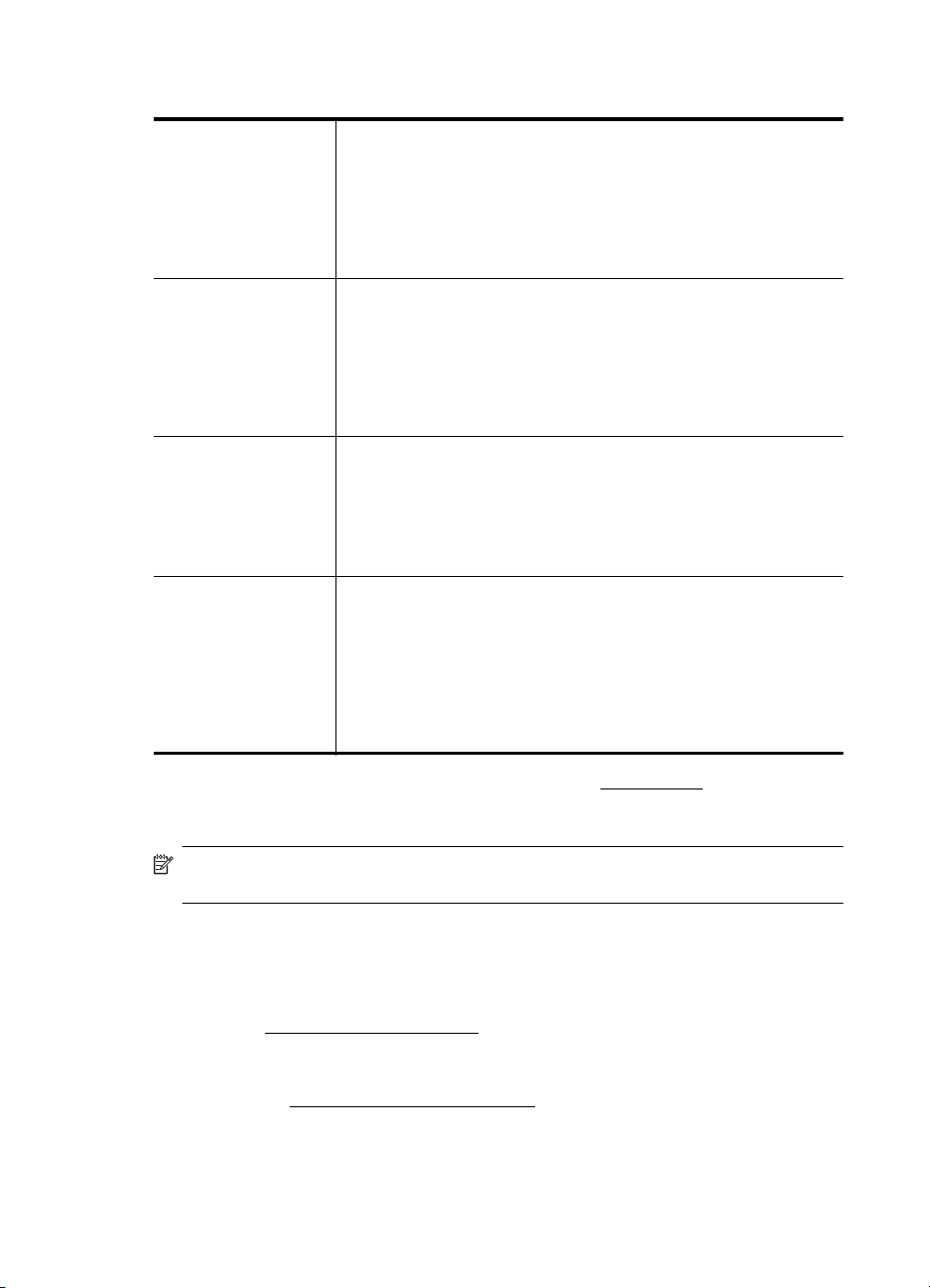
Luku 1
Paperityyppien saatavuus saattaa vaihdella maittain ja alueittain.
HP Premium Plus
Photo ‑paperi
HP Advanced
‑valokuvapaperi
HP Everyday
‑valokuvapaperi
HP Photo Value Pack
‑pakkaukset
HP:n paras valokuvapaperi on raskas paperi, joka soveltuu
ammattimaisten valokuvien tulostamiseen. Sen heti kuivuva pinnoite
helpottaa kuvien käsittelyä ja estää niiden tahraantumisen. Paperi on
vettä ja kosteutta kestävää sekä tahriintumatonta, eivätkä
sormenjäljet tartu sen pintaan. Sitä on saatavissa useita kokoja,
kuten A4, 8,5 x 11 tuumaa, 10 x 15 cm (4 x 6 tuumaa) ja 13 x 18 cm
(5 x 7 tuumaa), sekä kiiltävä- ja himmeäpintaisena. Tulosteet säilyvät
kauan, koska paperi ei sisällä happoa.
Paksun valokuvapaperin heti kuivuva pinnoite helpottaa kuvien
käsittelyä ja estää niiden tahraantumisen. Paperi on vettä ja kosteutta
kestävää sekä tahriintumatonta, eivätkä sormenjäljet tartu sen
pintaan. Sillä tulostetut valokuvat näyttävät ja tuntuvat liikkeessä
kehitetyiltä. Paperia on saatavana useassa eri koossa, kuten A4, 8,5
x 11 tuumaa, 10 x 15 cm (4 x 6 tuumaa), 13 x 18 cm (5 x 7 tuumaa),
ja kahdella pinnoitteella – kiiltävä tai pehmeä kiilto (satiinimatta).
Tulosteet säilyvät kauan, koska paperi ei sisällä happoa.
Tulosta värikkäitä, jokapäiväisiä kuvia edullisesti paperilla, joka on
kehitetty tavalliseen valokuvatulostukseen. Tämä edullinen
valokuvapaperi kuivuu nopeasti, joten tulosteita on helppo käsitellä.
Käyttämällä tätä paperia voit tulostaa teräviä kuvia millä tahansa
mustesuihkutulostimella. Tätä paperia on saatavana puolikiiltävällä
pinnoitteella A4-kokoisena sekä 8,5 x 11 tuuman ja 10 x 15 cm:n
kokoisena. Paperin hapottomuus pidentää tulosteiden säilymisaikaa.
HP Photo Value Pack ‑pakkaukset sisältävät alkuperäisiä HPmustekasetteja ja HP Advanced Photo Paper ‑valokuvapaperia,
minkä ansiosta säästät aikaa ja vaivaa hankkiessasi
tulostustarvikkeita ammattimaiseen valokuvatulostukseen HPtulostimellasi. Alkuperäiset HP-musteet ja HP Advanced Photo Paper
‑valokuvapaperi on suunniteltu toimimaan yhdessä, minkä ansiosta
valokuvat säilyvät kauan ja niiden värit toistuvat elävinä. Mahtava
ratkaisu kaikkien lomakuvien tulostamiseen ja kuvien jakamiseen
ystäville.
Voit tilata HP:n papereita ja muita tarvikkeita osoitteesta www.hp.com. Valitse Shop
for Products and Services (Osta tuotteita ja palveluita) ja sitten Ink, toner and
paper (Musteet, väriaineet ja paperit).
Huomautus HP:n verkkosivuston jotkin osat ovat tällä hetkellä käytettävissä vain
englanninkielisenä.
Materiaalin valinta- ja käyttövihjeitä
Noudattamalla seuraavia ohjeita tulostuksen laatu on paras mahdollinen.
• Käytä aina tulostusmateriaalia, joka vastaa tulostimen teknisiä tietoja. Lisätietoja on
kohdassa
• Lataa lokeroon vain yhtä tulostusmateriaalia kerrallaan.
• Kun lisäät paperia lokeroihin, varmista, että materiaali on oikein asetettu. Lisätietoja
on kohdassa
14 Aluksi
Tulostusmateriaalien tiedot.
Tulostusmateriaalin lisääminen.
Page 19

• Älä täytä lokeroa liian täyteen. Lisätietoja on kohdassa Tulostusmateriaalin
lisääminen
• Älä käytä seuraavia materiaaleja lokeroissa välttääksesi tukokset, huonon
tulostuslaadun ja muut tulostusongelmat.
◦ Moniosaiset lomakkeet
◦ Vahingoittunut, käpristynyt tai ryppyinen tulostusmateriaali
◦ Aukkoja tai reikiä sisältävä tulostusmateriaali
◦ Voimakkaasti kuvioitu, kohokuvioitu tai mustetta huonosti imevä
tulostusmateriaali
◦ Liian kevyt tai helposti venyvä tulostusmateriaali
◦ Niittejä tai paperinliittimiä sisältävä tulostusmateriaali
Tulostusmateriaalin lisääminen
Tämä osa sisältää ohjeet tulostusmateriaalin lisäämisestä tulostimeen.
Tässä osassa käsitellään seuraavia aiheita:
•
Vakiokokoisen tulostusmateriaalin lisääminen
Kirjekuorien lisääminen
•
•
Korttien ja valokuvapaperin lisääminen
•
Erikoiskokoisen tulostusmateriaalin lisääminen
Vakiokokoisen tulostusmateriaalin lisääminen
Tulostusmateriaalin lisääminen
Lisää vakiokokoista tulostusmateriaalia näiden ohjeiden mukaisesti.
1. Vedä lokero 1 ulos.
2. Aseta tulostusmateriaali tulostuspuoli alaspäin paperilokeron keskelle. Varmista,
että tulostusmateriaalipino on samassa linjassa paperinleveyden ohjaimen kanssa
eikä se ylitä ohjaimen paperipinon viivaa.
Huomautus Älä lisää paperia tulostuksen ollessa käynnissä.
Tulostusmateriaalin lisääminen 15
Page 20
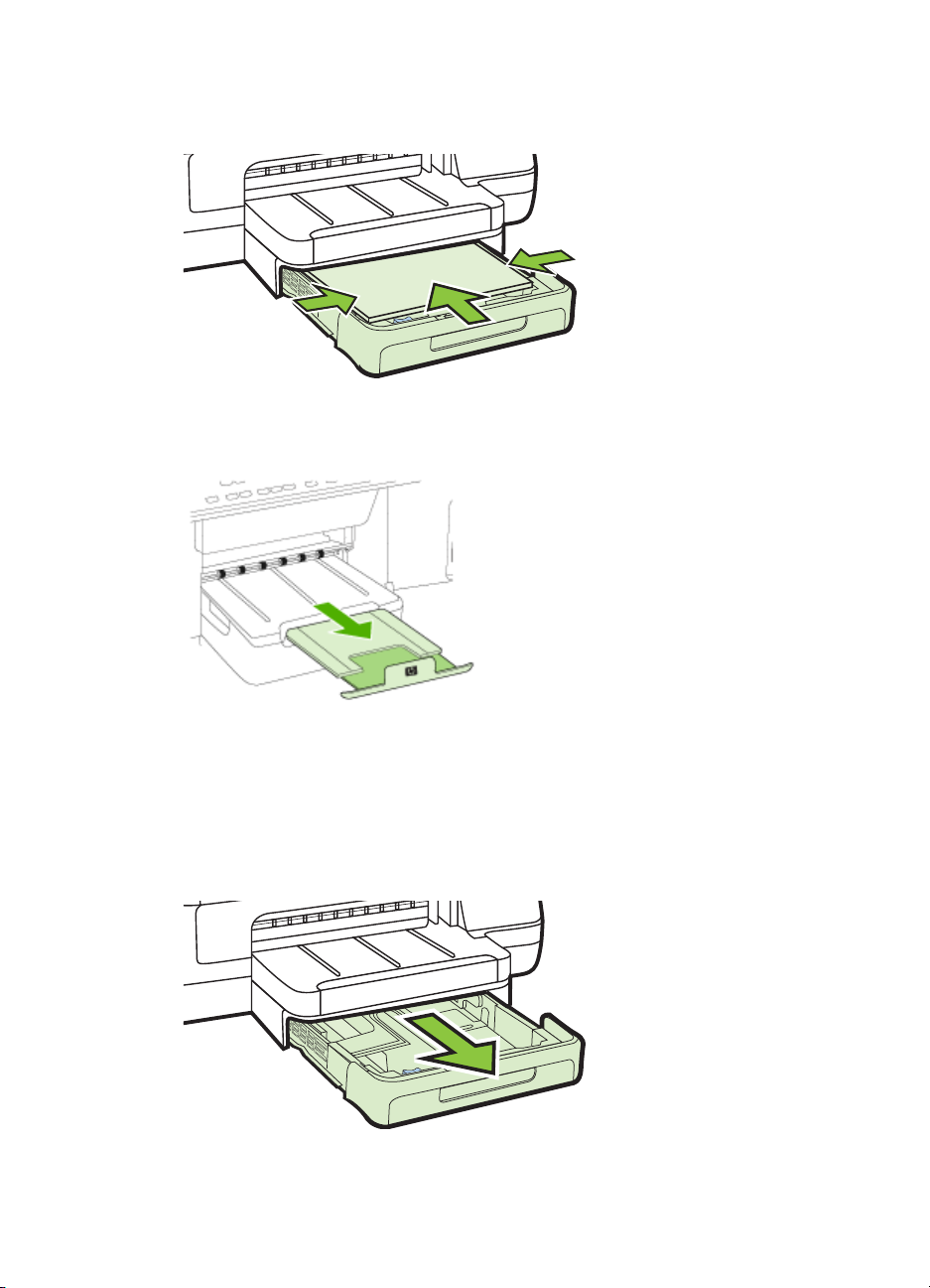
Luku 1
3. Liu'uta lokeron tulostusmateriaalin ohjaimia lisätyn tulostusmateriaalin koon
mukaan ja aseta sitten lokero takaisin paikalleen.
4. Vedä tulostelokeron jatketta ulospäin.
Kirjekuorien lisääminen
Kirjekuorien lisääminen
Näiden ohjeiden avulla voit lisätä kirjekuoria.
1. Vedä lokero 1 ulos.
16 Aluksi
Page 21
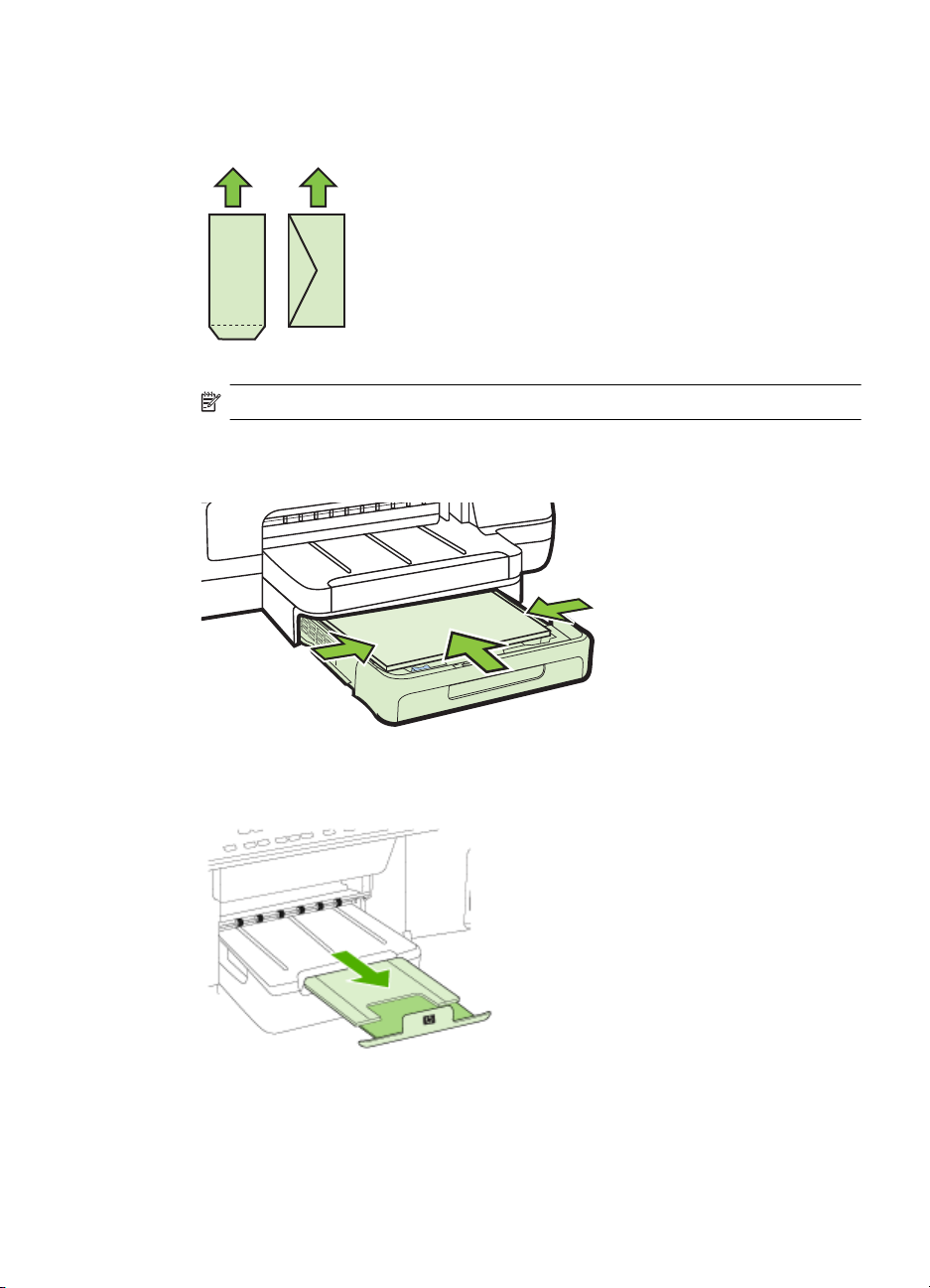
2. Aseta kirjekuoret tulostuspuoli alaspäin ja lisää ne kuvan mukaisesti. Varmista,
ettei kirjekuoripino ylitä lokeron reunamerkintää.
Huomautus Älä lisää paperia tulostuksen ollessa käynnissä.
3. Liu'uta lokeron tulostusmateriaalin ohjaimia lisätyn tulostusmateriaalin koon
mukaan ja aseta sitten lokero takaisin paikalleen.
4. Vedä tulostelokeron jatketta ulospäin.
Tulostusmateriaalin lisääminen 17
Page 22

Luku 1
Korttien ja valokuvapaperin lisääminen
Korttien ja valokuvapaperin lisääminen
Lisää valokuvapaperi näiden ohjeiden mukaisesti.
1. Vedä lokero 1 ulos.
2. Aseta tulostusmateriaali tulostuspuoli alaspäin paperilokeron keskelle. Varmista,
että tulostusmateriaalipino on samassa linjassa paperinleveyden ohjaimen kanssa
eikä se ylitä ohjaimen paperipinon viivaa.
Huomautus Älä lisää paperia tulostuksen ollessa käynnissä.
3. Liu'uta lokeron tulostusmateriaalin ohjaimia lisätyn tulostusmateriaalin koon
mukaan ja aseta sitten lokero takaisin paikalleen.
4. Vedä tulostelokeron jatketta ulospäin.
Erikoiskokoisen tulostusmateriaalin lisääminen
Erikoiskokoisen tulostusmateriaalin lisääminen
Lisää erikoiskokoinen tulostusmateriaali näiden ohjeiden mukaisesti.
Varoitus Käytä vain tulostimen tukemia erikoiskokoisia tulostusmateriaaleja.
Lisätietoja on kohdassa
Tulostusmateriaalien tiedot.
18 Aluksi
Page 23
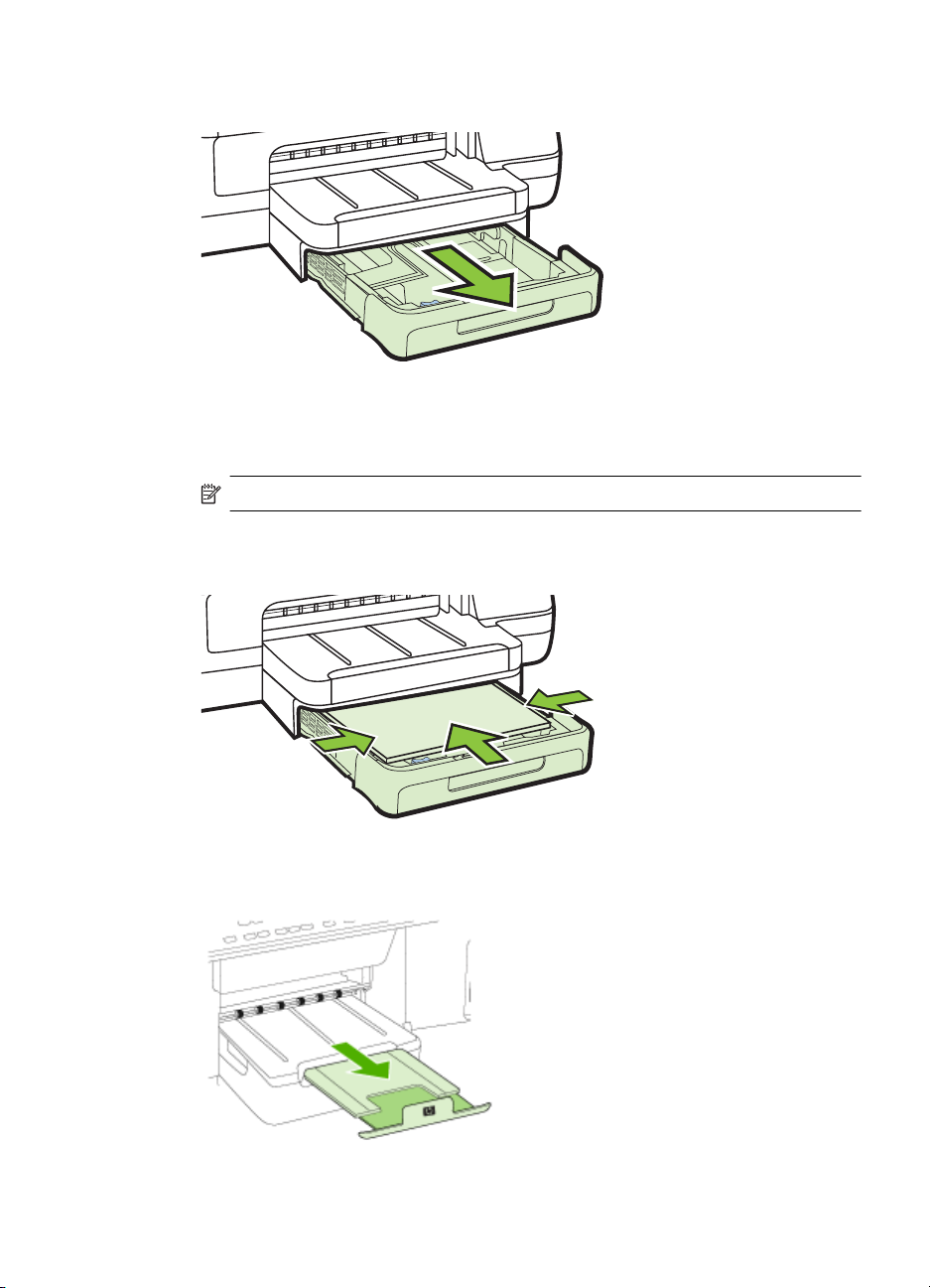
1. Vedä lokero 1 ulos.
2. Aseta tulostusmateriaali tulostuspuoli alaspäin paperilokeron keskelle. Varmista,
että tulostusmateriaalipino on samassa linjassa paperinleveyden ohjaimen kanssa
eikä se ylitä ohjaimen paperipinon viivaa.
Huomautus Älä lisää paperia tulostuksen ollessa käynnissä.
3. Liu'uta lokeron tulostusmateriaalin ohjaimia lisätyn tulostusmateriaalin koon
mukaan ja aseta sitten lokero takaisin paikalleen.
4. Vedä tulostelokeron jatketta ulospäin.
Tulostusmateriaalin lisääminen 19
Page 24
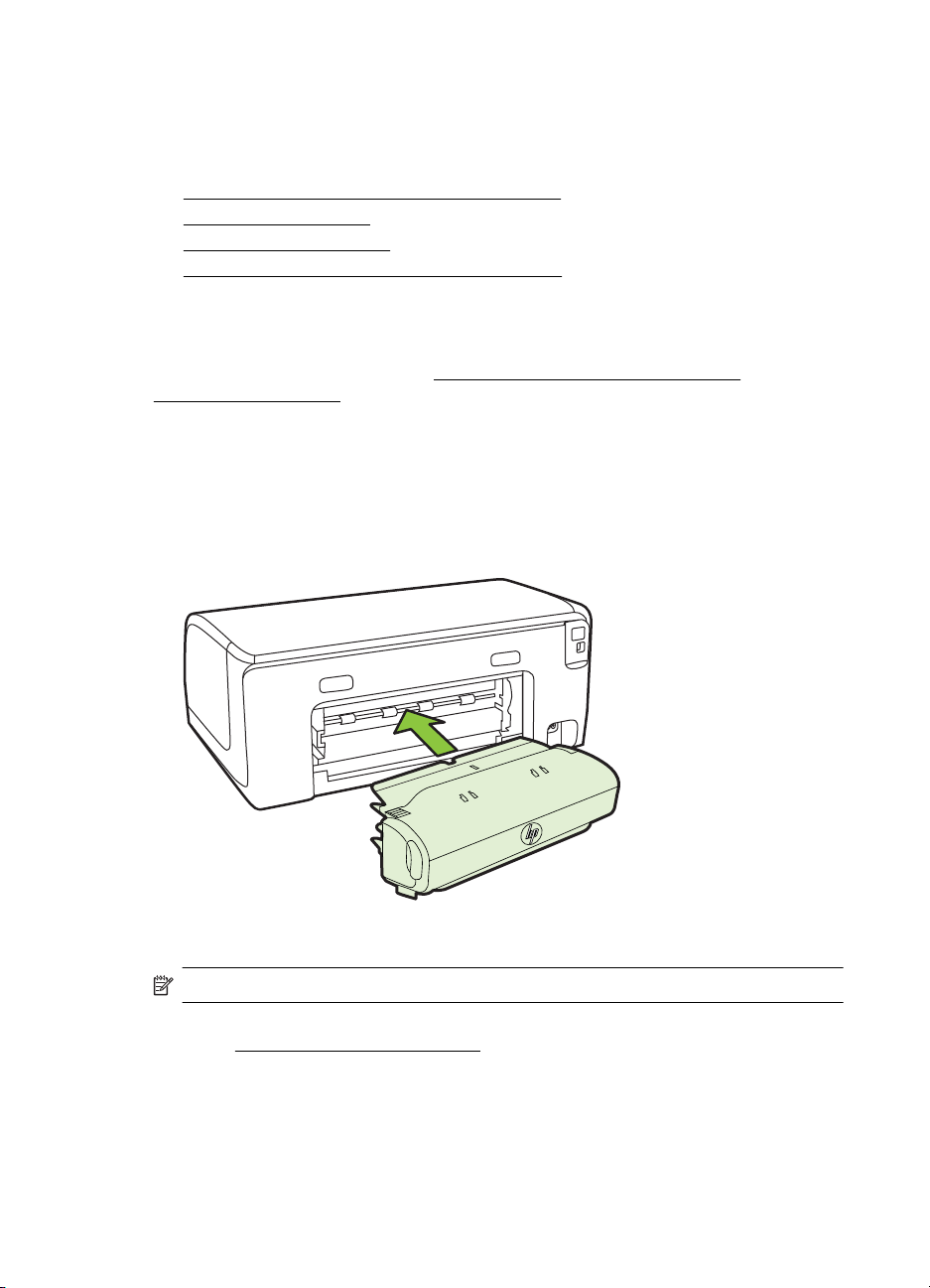
Luku 1
Lisävarusteiden asentaminen
Tässä osassa käsitellään seuraavia aiheita:
•
Kaksipuolisen tulostuksen yksikön asentaminen
•
Lokeron 2 asentaminen
•
Lokeroiden määrittäminen
Lisävarusteiden käyttöönotto kirjoitinohjaimessa
•
Kaksipuolisen tulostuksen yksikön asentaminen
Voit tulostaa automaattisesti paperin molemmille puolille. Lisätietoja kaksipuolisen
tulostuksen yksiköstä on kohdassa
(kaksipuolinen tulostus).
Kaksipuolisen tulostuksen yksikön asentaminen
▲ Liu'uta kaksipuolisen tulostuksen yksikköä tulostimen takareunaa kohti, kunnes se
lukkiutuu paikalleen. Älä paina kummankaan puolen painikkeita, kun asennat
kaksipuolisen tulostuksen yksikköä paikalleen. Käytä painikkeita vain poistaessasi
yksikköä tulostimesta.
Tulostaminen arkin molemmille puolille
Lokeron 2 asentaminen
Huomautus Lokero 2 on saatavilla lisävarusteena.
Lokeroon 2 mahtuu enintään 250 arkkia tavallista paperia. Lisätietoja tilaamisesta on
kohdassa
Lokeron 2 asentaminen
1. Poista lokero pakkauksesta, poista pakkausteipit ja ‑materiaalit ja siirrä lokero sille
2. Katkaise tulostimen virta ja irrota virtajohto.
20 Aluksi
HP:n tarvikkeet ja lisävarusteet.
tarkoitettuun paikkaan. Alustan tulee olla tukeva ja vaakatasossa.
Page 25
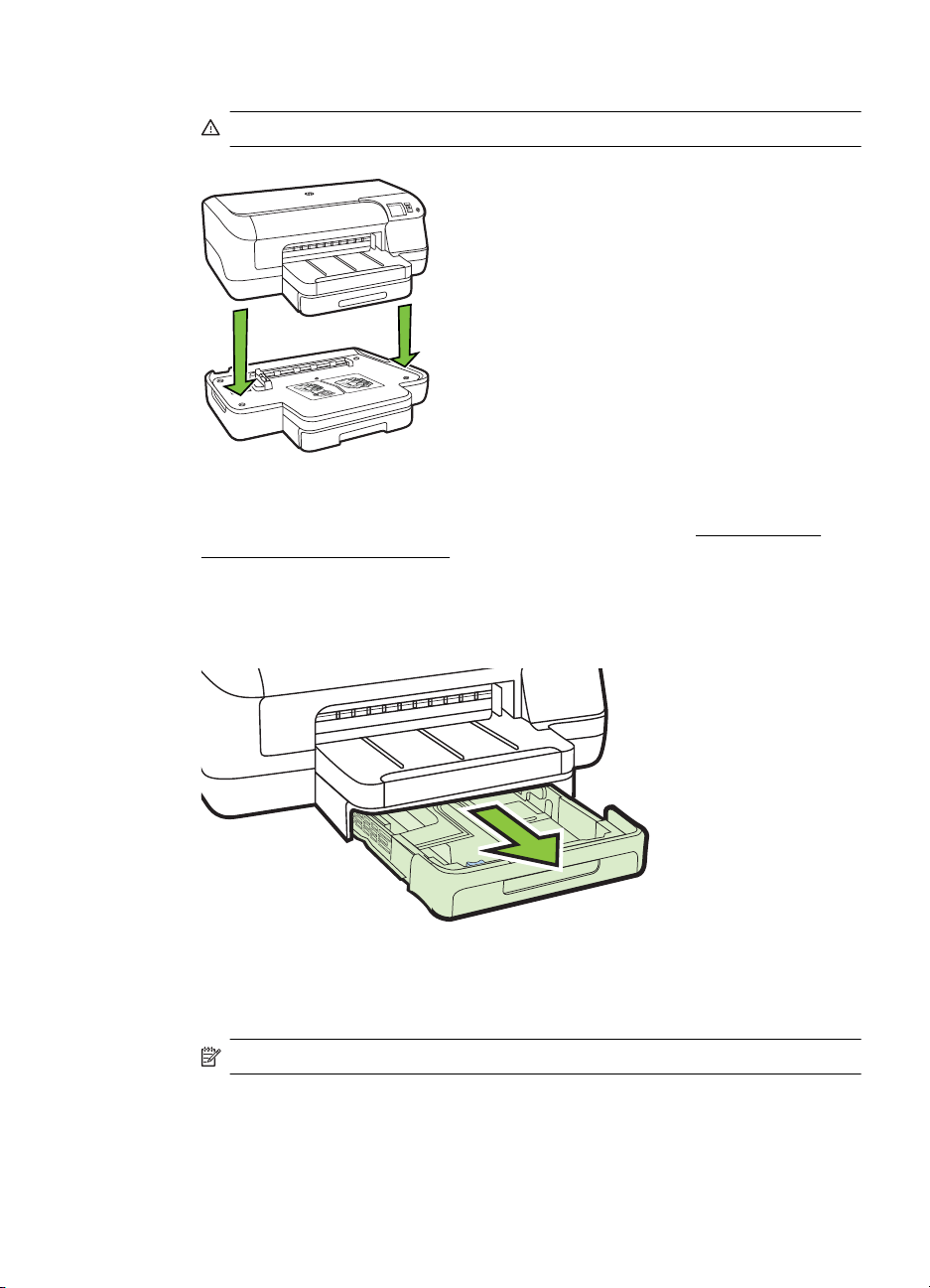
3. Aseta tulostin lokeron päälle.
Varoitus Käsien tai sormien joutumista tulostimen alle on varottava.
4. Liitä virtajohto ja kytke tulostimeen virta.
5. Ota lokero 2 käyttöön tulostinajurissa. Lisätietoja on kohdassa
Lisävarusteiden
käyttöönotto kirjoitinohjaimessa.
Lokeron 2 täyttäminen
1. Vedä lokero ulos tulostimesta tarttumalla lokeroon sen etureunan alta.
2. Aseta tulostusmateriaali tulostuspuoli alaspäin paperilokeron keskelle. Varmista,
että paperipino on samassa linjassa paperinleveyden ohjaimen kanssa eikä se ylitä
ohjaimen paperipinon viivaa.
Huomautus Lokeroon 2 voi lisätä vain tavallista paperia.
Lisävarusteiden asentaminen 21
Page 26
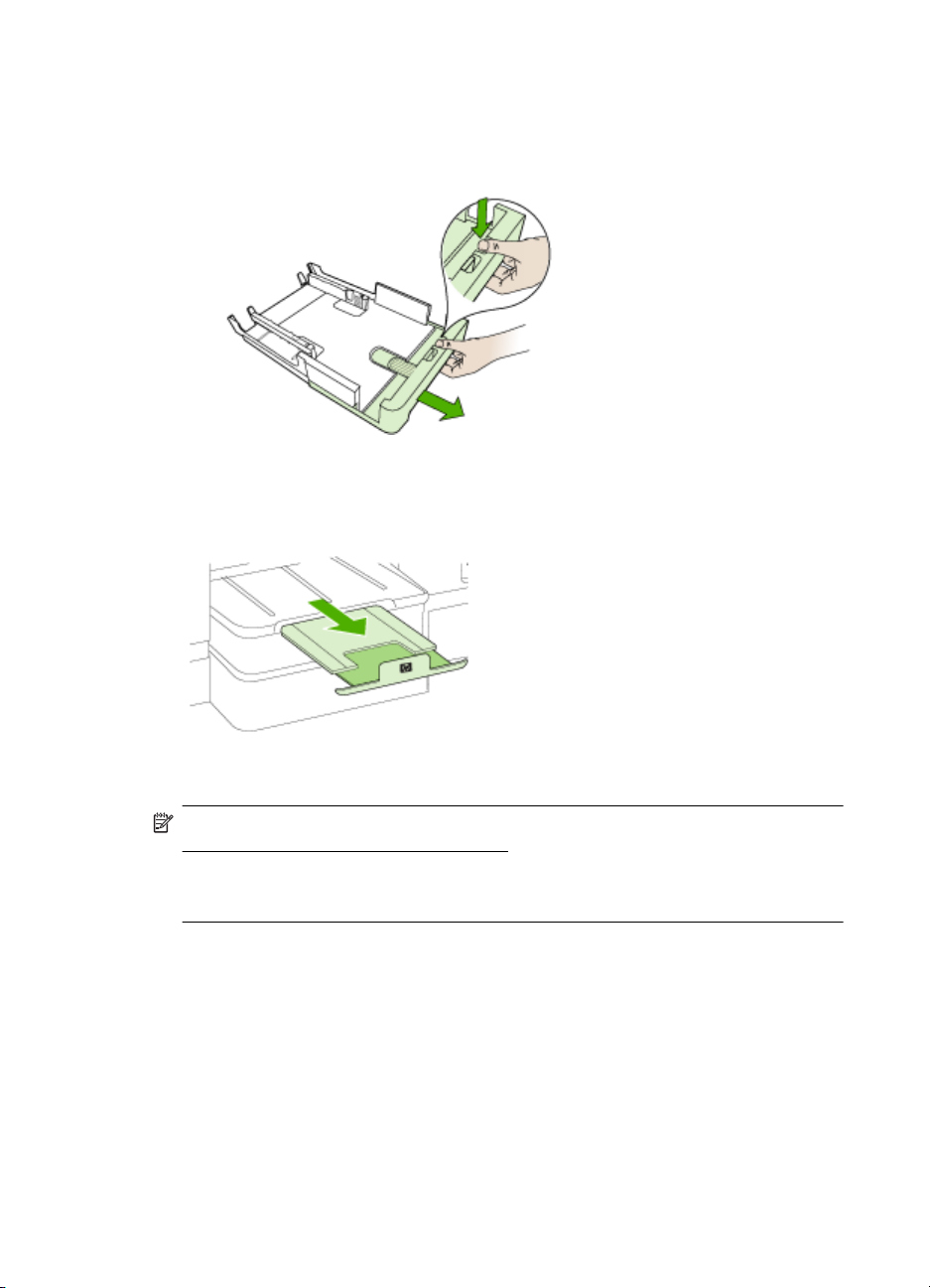
Luku 1
3. Säädä lokeron paperiohjaimet käytettävän paperikoon mukaisiksi.
4. Aseta lokero varovasti takaisin paikoilleen.
5. Vedä tulostelokeron jatketta ulospäin.
Lokeroiden määrittäminen
Huomautus Lokero 2 on lisävaruste. Lisätietoja tilaamisesta on kohdassa
Tulostustarvikkeiden tilaaminen verkossa.
Lokeroasetusten määrittäminen edellyttää, että lokero 2 on asennettu tulostimeen
ja siihen on kytketty virta.
Oletusarvon mukaan tulostin ottaa tulostusmateriaalia lokerosta 1. Jos lokero 1 on
tyhjä, tulostin ottaa tulostusmateriaalia lokerosta 2 (jos se on asennettuna ja siinä on
tulostusmateriaalia). Voit muuttaa tämän oletusasetuksen käyttämällä seuraavia
toimintoja:
• Lokeron lukitus: Tämän ominaisuuden avulla voit suojata erikoismateriaaleja
(esimerkiksi kirjelomakkeita ja esitulostettua tulostusmateriaalia) tahattomalta
käytöltä. Jos kirjoittimesta loppuu tulostusmateriaali kesken tulostuksen, kirjoitin ei
voi hakea tulostusmateriaalia lukitusta lokerosta.
• Oletuslokero: Tämän toiminnon avulla määrität ensimmäisen lokeron, josta
tulostin hakee tulostusmateriaalia.
22 Aluksi
Page 27
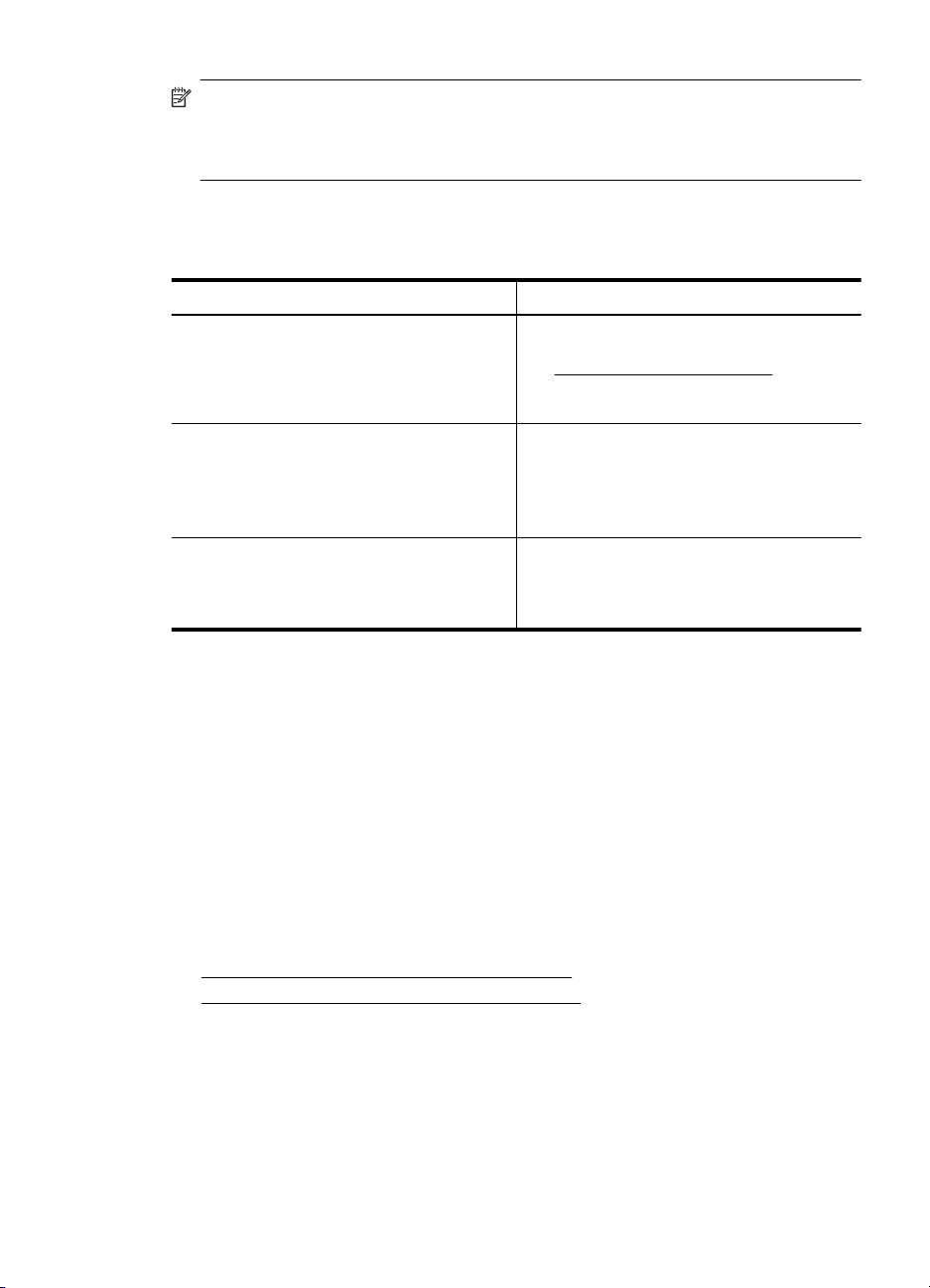
Huomautus Jotta voisit ottaa käyttöön lokeron lukitus- ja oletuslokeroasetukset,
sinun on valittava automaattinen lokeron valinta tulostimen ohjelmistossa. Jos
tulostin on kytketty verkkoon ja siihen määritetään oletuslokero, asetus koskee
tulostimen kaikkia käyttäjiä.
Lokero 2 on tarkoitettu vain tavalliselle paperille.
Seuraavassa taulukossa on eri tapoja, joilla lokeroasetuksia voidaan käyttää eri
tulostustarpeisiin.
Jos haluat… Toimi näiden ohjeiden mukaisesti
Lisätä molempiin lokeroihin samaa
tulostusmateriaalia ja haluat, että tulostin
hakee tulostusmateriaalin toisesta lokerosta,
jos ensisijainen lokero on tyhjä.
Käyttää lokeroissa sekä
erikoistulostusmateriaalia (kuten kalvoja ja
kirjelomakkeita) että tavallista paperia.
Ladata tulostusmateriaalia molempiin
lokeroihin, mutta antaa tulostimen ottaa
tulostusmateriaalia ensin tietystä lokerosta.
Lisää tulostusmateriaalia lokeroon 1 ja
•
lokeroon 2. Lisätietoja on kohdassa
Tulostusmateriaalin lisääminen.
Varmista, että lokeron lukitus ei ole
•
käytössä.
Lisää erikoistulostusmateriaalia lokeroon
•
1 ja tavallista paperia lokeroon 2.
Varmista, että oletuslokeroksi on asetettu
•
lokero 2.
Varmista, että lokero 1 on lukittu.
•
Lisää tulostusmateriaalia lokeroon 1 ja
•
lokeroon 2.
Varmista, että oletuslokeroksi on asetettu
•
asianmukainen lokero.
Lokeroiden asetusten määrittäminen
1. Varmista, että tulostimeen on kytketty virta.
2. Voit toimia seuraavilla vaihtoehtoisilla tavoilla:
• Sisäinen verkkopalvelin: Valitse Asetukset-välilehti ja valitse sitten
vasemmanpuoleisesta ruudusta Paperin käsittely.
• Tulostinajuri (Windows): Napsauta Ominaisuudet-välilehden
Kirjoitinpalvelut-painiketta ja valitse Paperinkäsittely.
• HP Printer Utility (Mac OS X): Napsauta Tulostimen asetukset ‑paneelin
Paperinkäsittely-kohtaa.
3. Kun olet muuttanut lokeroasetuksia, valitse OK tai Käytä.
Lisävarusteiden käyttöönotto kirjoitinohjaimessa
• Lisävarusteiden ottaminen käyttöön (Windows)
•
Lisävarusteiden ottaminen käyttöön (Mac OS X)
Lisävarusteiden asentaminen 23
Page 28
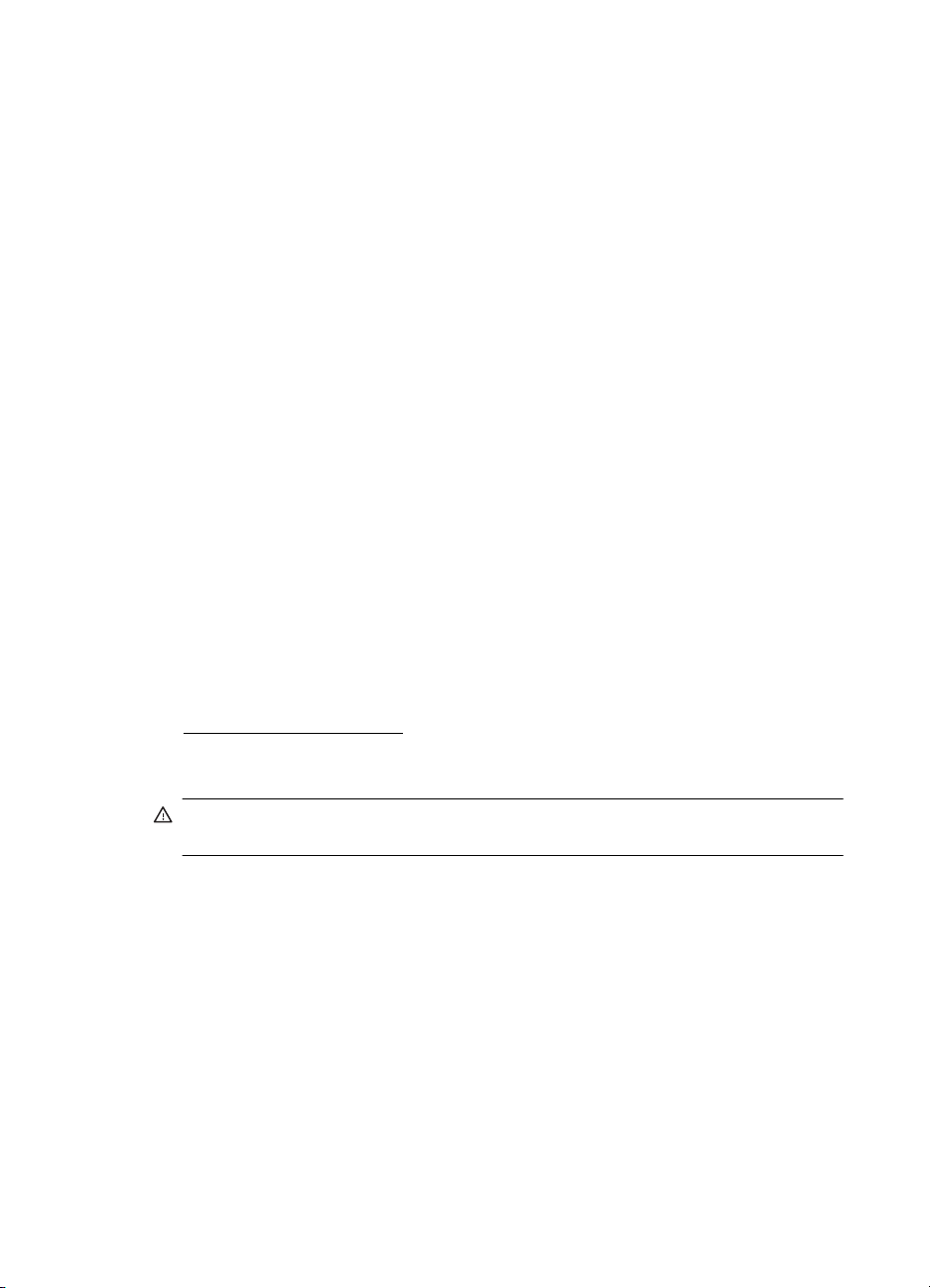
Luku 1
Lisävarusteiden ottaminen käyttöön (Windows)
1. Napsauta Käynnistä-painiketta, valitse Asetukset ja sitten Tulostimet tai
Tulostimet ja faksit.
tai
Napsauta Käynnistä-painiketta, valitse Ohjauspaneeli ja kaksoisnapsauta sitten
Tulostimet.
2. Napsauta kirjoittimen kuvaketta hiiren kakkospainikkeella ja valitse sitten
Ominaisuudet.
3. Valitse Laiteasetukset-välilehti. Valitse varuste, jonka haluat ottaa käyttöön, valitse
luetteloruudusta Asennettu ja valitse sitten OK.
Lisävarusteiden ottaminen käyttöön (Mac OS X)
Mac OS X ‑käyttöjärjestelmä ottaa kaikki lisävarusteet automaattisesti käyttöön
tulostinajurissa, kun tulostimen ohjelmisto asennetaan. Uuden lisävarusteen
lisääminen myöhemmin:
1. Avaa System Preferences (Järjestelmäasetukset) ja valitse Print & Fax
(Tulostimet ja faksit).
2. Valitse tulostin tulostinluettelosta ja valitse sitten Options & Supplies
(lisävarusteet ja tarvikkeet).
3. Osoita Driver (Ajuri) ‑välilehteä.
4. Valitse asennettavat vaihtoehdot ja osoita sitten OK.
Tulostimen huolto
Tässä osassa on ohjeita siitä, kuinka voit pitää tulostimen parhaassa mahdollisessa
toimintakunnossa. Suorita tämä huoltotoimenpide tarpeen mukaan.
•
Ulkopintojen puhdistaminen
Ulkopintojen puhdistaminen
Varoitus Ennen kuin alat puhdistaa tulostinta, katkaise siitä virta ja irrota virtajohto
pistorasiasta.
Pyyhi pöly, tahrat ja lika pois tulostimen sisäpinnoilta pehmeällä, kostealla ja
nukkaamattomalla kankaalla. Tulostimen ulkopuoli ei tarvitse puhdistamista. Älä läikytä
nesteitä tulostimen sisäpuolelle tai ohjauspaneelille.
Tulostimen päivittäminen
HP pyrkii aina parantamaan tulostimiensa suorituskykyä ja tuomaan käyttöösi
uusimmat ominaisuudet. Jos tulostin on yhdistetty verkkoon ja Web-palvelut on otettu
käyttöön, voit hakea ja asentaa tulostinpäivityksiä.
24 Aluksi
Page 29
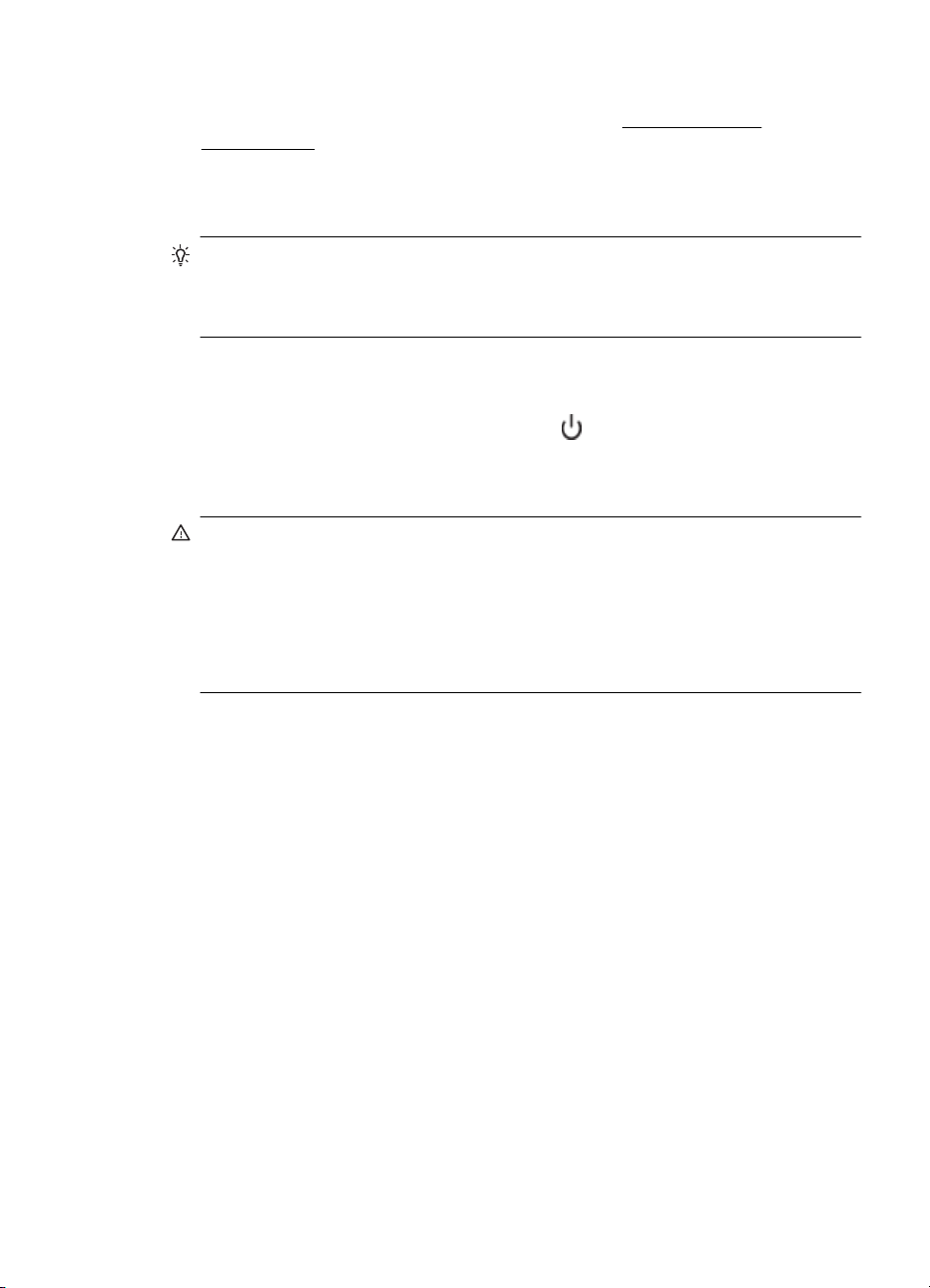
Voit päivittää tulostimen seuraavasti:
1. Avaa sisäinen Web-palvelin. Lisätietoja on kohdassa
verkkopalvelin.
2. Valitse Web Services (Web-palvelut) ‑välilehti ja sitten Web Services Settings
(Web-palveluiden asetukset) ‑osasta Product Update (Tuotteen päivitys).
3. Napsauta Check Now (Hae nyt) ‑painiketta ja seuraa näyttöön tulevia ohjeita.
Vihje Jos haluat määrittää tulostimen hakemaan päivityksiä automaattisesti,
napsauta Web Services (Web-palvelut) ‑välilehteä ja valitse sitten Product
Update (Tuotteen päivitys). Valitse Auto Product Update (Tuotteen
automaattinen päivitys) ‑osasta On (Käytössä) ja sitten Apply (Käytä).
Tulostimen virran katkaiseminen
Katkaise tulostimesta virta painamalla tulostimen (Virta) ‑painiketta. Odota, että
virran merkkivalo sammuu, ennen kuin irrotat virtajohdon tai katkaiset jatkojohdosta
virran. Jos tulostimen virta katkaistaan väärin, tulostuskasetin vaunu ei palaa oikeaan
asentoon, mikä aiheuttaa mustekasetteihin ja tulostuslaatuun liittyviä ongelmia.
Varoitus Jos tulostimen virta katkaistaan väärin, tulostuskasetin vaunu ei palaa
oikeaan asentoon, mikä aiheuttaa mustekasetteihin ja tulostuslaatuun liittyviä
ongelmia.
Varoitus HP suosittelee, että korvaat puuttuvat kasetit mahdollisimman pian. Näin
vältät tulostuslaatuun liittyvät ongelmat sekä mahdolliset musteenkulutuksen
kasvun tai mustejärjestelmän mahdolliset vauriot. Älä koskaan katkaise
tulostimesta virtaa, jos siitä puuttuu mustekasetteja.
Sisäänrakennettu
Tulostimen virran katkaiseminen 25
Page 30

2 Tulostaminen
Ohjelmisto käsittelee automaattisesti useimmat tulostusasetukset. Vaihda asetuksia
manuaalisesti vain silloin, kun haluat muuttaa tulostuslaatua, tulostaa erikoisille
paperityypeille tai käyttää erityistoimintoja. Lisätietoja asiakirjoille parhaiten soveltuvan
tulostusmateriaalin valinnasta on kohdassa
Jatka valitsemalla tulostustyö:
Tulostusmateriaalin valitseminen.
Asiakirjojen tulostaminen
Esitteiden tulostaminen
Kirjekuorien tulostaminen
Valokuvien tulostaminen
Tulostaminen erikoiskokoiselle paperille
Asiakirjojen tulostaminen
Noudata käyttöjärjestelmääsi koskevia ohjeita.
•
Asiakirjojen tulostaminen (Windows)
•
Asiakirjojen tulostaminen (Mac OS X)
Huomautus Tämä tulostin sisältää HP ePrintin, HP:n maksuttoman palvelun,
jonka avulla voit tulostaa asiakirjoja verkkoon yhdistetyllä tulostimella aikaan ja
paikkaan katsomatta, ilman ylimääräisiä ohjelmistoja tai tulostinohjaimia. Lisätietoja
on kohdassa
26 Tulostaminen
HP ePrint.
Reunattomien asiakirjojen tulostaminen
Page 31

Asiakirjojen tulostaminen (Windows)
1. Aseta syöttölokeroon paperia. Lisätietoja on kohdassa Tulostusmateriaalin
lisääminen.
2. Valitse sovellusohjelman File (Tiedosto) ‑valikosta Print (Tulosta).
3. Varmista, että valittuna on tulostin, jota haluat käyttää.
4. Voit vaihtaa asetuksia napsauttamalla painiketta, joka avaa Ominaisuudet-
valintaikkunan.
Painikkeen nimi voi olla eri sovelluksissa erilainen, esimerkiksi Ominaisuudet,
Asetukset, Tulostinasetukset tai Tulostin.
5. Paperin suuntaa voi vaihtaa Asettelu-välilehdellä. Paperilähdettä,
materiaalityyppiä, paperin kokoa ja laatua voi vaihtaa Paperi/laatu-välilehdellä. Jos
haluat tulostaa mustavalkoisena, napsauta Lisäasetukset-painiketta ja vaihda
Tulosta harmaasävyinä ‑asetus.
6. Valitse OK.
7. Aloita tulostus valitsemalla Tulosta tai OK.
Asiakirjojen tulostaminen (Mac OS X)
1. Aseta syöttölokeroon paperia. Lisätietoja on kohdassa Tulostusmateriaalin
lisääminen.
2. Valitse paperikoko:
a. Valitse sovellusohjelman File (Tiedosto) ‑valikosta Page Setup (Arkin
määritykset).
Huomautus Jos et näe Page Setup (Arkin määritykset)
‑valikkokohdetta, siirry vaiheeseen 3.
b. Varmista, että Format for (Muokkaus kohteelle) ‑ponnahdusvalikossa on
valittuna tulostin, jota haluat käyttää.
c.Valitse Paper Size (Paperikoko) ‑pudotusvalikosta paperikoko ja osoita OK.
3. Valitse sovellusohjelman File (Tiedosto)-valikosta Print (Tulosta).
4. Varmista, että valittuna on tulostin, jota haluat käyttää.
5. Valitse paperikoko Paper Size (Paperikoko) ‑ponnahdusvalikosta (jos se on
käytettävissä).
6. Tee projektissa tarvittavat muutokset tulostusasetuksiin luetteloruuduissa.
Huomautus Jos et näe mitään vaihtoehtoja, osoita Printer (Tulostin)
‑ponnahdusvalikon vieressä olevaa sinistä kolmiota.
7. Aloita tulostaminen valitsemalla Print (Tulosta).
Esitteiden tulostaminen
Noudata käyttöjärjestelmääsi koskevia ohjeita.
•
Esitteiden tulostaminen (Windows)
Esitteiden tulostaminen (Mac OS X)
•
Esitteiden tulostaminen 27
Page 32

Luku 2
Huomautus Tämä tulostin sisältää HP ePrintin, HP:n maksuttoman palvelun,
jonka avulla voit tulostaa asiakirjoja verkkoon yhdistetyllä tulostimella aikaan ja
paikkaan katsomatta, ilman ylimääräisiä ohjelmistoja tai tulostinohjaimia. Lisätietoja
on kohdassa
HP ePrint.
Esitteiden tulostaminen (Windows)
Huomautus Jos haluat määrittää tulostusasetukset kaikkia tulostustöitä varten,
tee muutokset tulostimen mukana toimitetussa HP-ohjelmistossa. Lisätietoja HPohjelmistosta on kohdassa
1. Aseta syöttölokeroon paperia. Lisätietoja on kohdassa Tulostusmateriaalin
lisääminen.
2. Valitse sovellusohjelman File (Tiedosto) ‑valikosta Print (Tulosta).
3. Varmista, että valittuna on tulostin, jota haluat käyttää.
4. Voit vaihtaa asetuksia napsauttamalla painiketta, joka avaa Ominaisuudet-
valintaikkunan.
Painikkeen nimi voi olla eri sovelluksissa erilainen, esimerkiksi Ominaisuudet,
Asetukset, Tulostinasetukset tai Tulostin.
5. Paperin suuntaa voi vaihtaa Asettelu-välilehdellä. Paperilähdettä,
materiaalityyppiä, paperin kokoa ja laatua voi vaihtaa Paperi/laatu-välilehdellä. Jos
haluat tulostaa mustavalkoisena, napsauta Lisäasetukset-painiketta ja vaihda
Tulosta harmaasävyinä ‑asetus.
6. Osoita OK.
7. Aloita tulostus valitsemalla Tulosta tai OK.
Tulostimen hallintatyökalut.
Esitteiden tulostaminen (Mac OS X)
1. Aseta syöttölokeroon paperia. Lisätietoja on kohdassa Tulostusmateriaalin
lisääminen.
2. Valitse paperikoko:
a. Valitse sovellusohjelman File (Tiedosto) ‑valikosta Page Setup (Arkin
määritykset).
Huomautus Jos et näe Page Setup (Arkin määritykset)
‑valikkokohdetta, siirry vaiheeseen 3.
b. Varmista, että Format for (Muokkaus kohteelle) ‑ponnahdusvalikossa on
valittuna tulostin, jota haluat käyttää.
c.Valitse Paper Size (Paperikoko) ‑pudotusvalikosta paperikoko ja osoita OK.
3. Valitse sovellusohjelman File (Tiedosto) ‑valikosta Print (Tulosta).
4. Varmista, että valittuna on tulostin, jota haluat käyttää.
5. Valitse paperikoko Paper Size (Paperikoko) ‑ponnahdusvalikosta (jos se on
käytettävissä).
28 Tulostaminen
Page 33

6. Osoita ponnahdusvalikossa Paper Type/Quality (Paperin tyyppi/laatu) ja valitse
seuraavat asetukset:
• Paper Type (Paperityyppi): Tulostustyölle soveltuva esitepaperityyppi
• Quality (Laatu): Normaali tai Paras
Huomautus Jos et näe näitä vaihtoehtoja, osoita Printer (Tulostin)
‑ponnahdusvalikon vieressä olevaa sinistä kolmiota.
7. Valitse muut haluamasi tulostusasetukset ja aloita tulostus valitsemalla Print
(Tulosta).
Kirjekuorien tulostaminen
Vältä kirjekuoria, joissa on
• erittäin kiiltävä pinta
• tarranauhoja, hakasia tai ikkunoita
• paksut, epäsäännölliset tai käpristyneet reunat
• rypistyneitä, repeytyneitä tai muuten vahingoittuneita alueita.
Varmista, että tulostimeen asettamasi kirjekuoret ovat taitoiltaan teräviä.
Huomautus Lisätietoja kirjekuorille tulostamisesta on käyttämäsi ohjelmiston
käyttöohjeissa.
Noudata käyttöjärjestelmääsi koskevia ohjeita.
•
Kirjekuorien tulostaminen (Windows)
•
Kirjekuorien tulostaminen (Mac OS X)
Kirjekuorien tulostaminen (Windows)
1. Lisää kirjekuoret lokeroon tulostuspuoli alaspäin. Lisätietoja on kohdassa
Tulostusmateriaalin lisääminen.
2. Valitse sovellusohjelman File (Tiedosto) ‑valikosta Print (Tulosta).
3. Varmista, että valittuna on tulostin, jota haluat käyttää.
4. Voit vaihtaa asetuksia napsauttamalla painiketta, joka avaa Ominaisuudet-
valintaikkunan.
Painikkeen nimi voi olla eri sovelluksissa erilainen, esimerkiksi Ominaisuudet,
Asetukset, Tulostinasetukset tai Tulostin.
5. Muuta Asettelu-välilehdessä tulostussuunnaksi Vaaka.
6. Napsauta Paperi/laatu-kohtaa ja valitse sitten oikea kirjekuorityyppi avattavasta
Paperin koko ‑luettelosta.
Vihje Valintaikkunan muiden välilehtien ominaisuuksien avulla voit muuttaa
useampia tulostustyön asetuksia.
7. Valitse OK ja aloita sitten tulostus valitsemalla Tulosta tai OK.
Kirjekuorien tulostaminen 29
Page 34

Luku 2
Kirjekuorien tulostaminen (Mac OS X)
1. Aseta syöttölokeroon kirjekuoria. Lisätietoja on kohdassa Tulostusmateriaalin
lisääminen.
2. Valitse paperikoko:
a. Valitse sovellusohjelman File (Tiedosto) ‑valikosta Page Setup (Arkin
määritykset).
Huomautus Jos et näe Page Setup (Arkin määritykset)
‑valikkokohdetta, siirry vaiheeseen 3.
b. Varmista, että Format for (Muokkaus kohteelle) ‑ponnahdusvalikossa on
valittuna tulostin, jota haluat käyttää.
c.Valitse Paper Size (Paperikoko) ‑pudotusvalikosta sopiva kirjekuoren koko ja
osoita OK.
3. Valitse sovellusohjelman File (Tiedosto) ‑valikosta Print (Tulosta).
4. Varmista, että valittuna on tulostin, jota haluat käyttää.
5. Valitse Paper Size (Paperikoko) ‑ponnahdusvalikosta sopiva kirjekuoren koko (jos
se on käytettävissä).
6. Valitse Orientation (Tulostussuunta) ‑vaihtoehto.
Huomautus Jos et näe näitä vaihtoehtoja, osoita Printer (Tulostin)
‑ponnahdusvalikon vieressä olevaa sinistä kolmiota.
7. Valitse muut haluamasi tulostusasetukset ja aloita tulostus valitsemalla Print
(Tulosta).
Valokuvien tulostaminen
Älä jätä ylimääräisiä valokuvapapereita syöttölokeroon. Paperi voi alkaa käpristyä,
mikä voi heikentää tulostuslaatua. Käytä tulostukseen vain sileitä paperiarkkeja.
Noudata käyttöjärjestelmääsi koskevia ohjeita.
Valokuvien tulostaminen valokuvapaperille (Windows)
•
Valokuvien tulostaminen valokuvapaperille (Mac OS X)
•
Huomautus Tämä tulostin sisältää HP ePrintin, HP:n maksuttoman palvelun,
jonka avulla voit tulostaa asiakirjoja verkkoon yhdistetyllä tulostimella aikaan ja
paikkaan katsomatta, ilman ylimääräisiä ohjelmistoja tai tulostinohjaimia. Lisätietoja
on kohdassa
Valokuvien tulostaminen valokuvapaperille (Windows)
1. Aseta syöttölokeroon paperia. Lisätietoja on kohdassa Tulostusmateriaalin
lisääminen.
2. Valitse sovellusohjelman Tiedosto-valikosta Tulosta.
3. Varmista, että valittuna on tulostin, jota haluat käyttää.
30 Tulostaminen
HP ePrint.
Page 35

4. Voit vaihtaa asetuksia napsauttamalla vaihtoehtoa, joka avaa tulostimen
Ominaisuudet-valintaikkunan.
Vaihtoehdon nimi voi olla eri sovelluksissa erilainen, esimerkiksi Ominaisuudet,
Asetukset, Tulostinasetukset, Tulostin tai Määritykset.
5. Valitse Paperi ja laatu ‑välilehden avattavasta Tulostusmateriaalit-valikosta
sopiva valokuvapaperityyppi.
6. Valitse Lisäasetukset ja valitse sitten avattavasta Tulostuslaatu-valikosta joko
Paras- tai Suurin mahdollinen ‑asetus.
7. Voit tulostaa valokuvan mustavalkoisena valitsemalla Harmaasävy-valikosta jonkin
seuraavista asetuksista:
• Huippulaatuinen harmaasävy: Harmaasävykuvien tulostuksessa käytetään
kaikkia värejä. Asetus saa aikaan tasaisia ja luonnollisia harmaasävyjä.
• Vain musta: Harmaasävykuvien tulostuksessa käytetään mustaa mustetta.
Harmaasävyt muodostuvat erilaisista mustien pisteiden kuvioista, jolloin
kuvasta saattaa tulla rakeinen.
8. Valitse OK ja aloita sitten tulostus valitsemalla Tulosta tai OK.
Valokuvien tulostaminen valokuvapaperille (Mac OS X)
1. Aseta syöttölokeroon paperia. Lisätietoja on kohdassa Tulostusmateriaalin
lisääminen.
2. Valitse paperikoko:
a. Valitse sovellusohjelman File (Tiedosto) ‑valikosta Page Setup (Arkin
määritykset).
Huomautus Jos et näe Page Setup (Arkin määritykset)
‑valikkokohdetta, siirry vaiheeseen 3.
b. Varmista, että Format for (Muokkaus kohteelle) ‑ponnahdusvalikossa on
valittuna tulostin, jota haluat käyttää.
c.Valitse Paper Size (Paperikoko) ‑pudotusvalikosta paperikoko ja osoita OK.
3. Valitse sovellusohjelman Tiedosto-valikosta Tulosta.
4. Varmista, että valittuna on tulostin, jota haluat käyttää.
5. Valitse sopiva paperikoko Paper Size (Paperikoko) ‑ponnahdusvalikosta (jos se
on käytettävissä).
6. Osoita ponnahdusvalikossa Paper Type/Quality (Paperin tyyppi/laatu) ja valitse
seuraavat asetukset:
• Paperityyppi: Tulostustyöhön soveltuva valokuvapaperityyppi
• Quality (Laatu): Paras tai Suurin mahdollinen dpi
Huomautus Jos et näe näitä vaihtoehtoja, osoita Printer (Tulostin)
‑ponnahdusvalikon vieressä olevaa sinistä kolmiota.
Valokuvien tulostaminen 31
Page 36

Luku 2
7. Vaihda valokuva- ja väriasetukset tarvittaessa:
a.Osoita Color Options (Väriasetukset) ‑valinnan vieressä olevaa kolmiota ja
valitse sopivat Photo Fix (Kuvankorjaus) ‑asetukset:
• Ei käytössä: Kuvassa ei käytetä automaattisia säätöjä.
• Perusasetus: Kuva tarkennetaan automaattisesti, kuvan terävyyttä
säädetään kohtalaisesti.
b. Voit tulostaa valokuvan mustavalkoisena valitsemalla Väri-valikosta asetuksen
Harmaasävy ja valitsemalla sitten jokin seuraavista vaihtoehdoista:
• Huippulaatuinen: Harmaasävykuvien tulostuksessa käytetään kaikkia
värejä. Asetus saa aikaan tasaisia ja luonnollisia harmaasävyjä.
• Vain musta tulostuskasetti: Harmaasävykuvien tulostuksessa käytetään
mustaa mustetta. Harmaasävyt muodostuvat erilaisista mustien pisteiden
kuvioista, jolloin kuvasta saattaa tulla rakeinen.
8. Valitse muut haluamasi tulostusasetukset ja aloita tulostus valitsemalla Print
(Tulosta).
Tulostaminen erikoiskokoiselle paperille
Jos sovellus tukee erikoiskokoisia papereita, määritä koko sovelluksen avulla ennen
asiakirjan tulostamista. Jos sovellus ei tue tätä, määritä koko tulostinohjaimessa. Kun
aiemmin luotuja asiakirjoja tulostetaan erikoiskokoiselle paperille, asiakirja on ehkä
muotoiltava uudelleen.
Käytä vain tulostimen tukemia erikoiskokoisia tulostusmateriaaleja. Lisätietoja on
kohdassa
Tulostusmateriaalien tiedot.
Huomautus Mukautettujen tulostusmateriaalikokojen määrittäminen HPtulostusohjelmistossa on mahdollista vain Mac OS X ‑käyttöjärjestelmässä.
Noudata käyttöjärjestelmääsi koskevia ohjeita.
•
Tulostaminen erikoispaperille tai erikoiskokoiselle paperille (Mac OS X)
Tulostaminen erikoispaperille tai erikoiskokoiselle paperille (Mac OS X)
Huomautus Erikoiskoko pitää määrittää tulostimen mukana toimitetussa HP-
ohjelmistossa, ennen kuin voit tulostaa sen mukaiselle paperille. Lisäohjeita on
kohdassa
1. Aseta syöttölokeroon haluamaasi paperia. Lisätietoja on kohdassa
Tulostusmateriaalin lisääminen.
2. Valitse paperikoko:
a. Valitse sovellusohjelman File (Tiedosto) ‑valikosta Page Setup (Arkin
b. Varmista, että Format for (Muokkaus kohteelle) ‑ponnahdusvalikossa on
c.Valitse Paper Size (Paperikoko) ‑pudotusvalikosta paperikoko ja osoita OK.
32 Tulostaminen
Erikoiskokojen määrittäminen (Mac OS X).
määritykset).
Huomautus Jos et näe Page Setup (Arkin määritykset)
‑valikkokohdetta, siirry vaiheeseen 3.
valittuna tulostin, jota haluat käyttää.
Page 37

3. Valitse sovellusohjelman File (Tiedosto) ‑valikosta Print (Tulosta).
4. Varmista, että valittuna on tulostin, jota haluat käyttää.
5. Valitse sopiva paperikoko Paper Size (Paperikoko) ‑ponnahdusvalikosta (jos se
on käytettävissä).
6. Valitse ponnahdusvalikosta Paper Handling (Paperin käsittely).
7. Valitse Destination Paper Size (Kohdepaperin koko) ‑kohdassa Scale to fit
paper size (Sovita paperikokoon) ja valitse sitten mukautettu erikoiskoko.
8. Valitse muut haluamasi tulostusasetukset ja aloita tulostus valitsemalla Print
(Tulosta).
Erikoiskokojen määrittäminen (Mac OS X)
1. Aseta syöttölokeroon paperia. Lisätietoja on kohdassa Tulostusmateriaalin
lisääminen.
2. Valitse ohjelmistosovelluksen File (Tiedosto) ‑valikosta Page Setup (Arkin
määritykset) ja varmista, että Format For (Muokkaus kohteelle)
‑ponnahdusvalikossa on valittuna tulostin, jota haluat käyttää.
- TAI Valitse ohjelmistosovelluksen File (Tiedosto) ‑valikosta Print (Tulosta) ja
varmista, että valittuna on tulostin, jota haluat käyttää.
3. Valitse Paper Size (Paperikoko) ‑ponnahdusvalikossa Manage Custom Sizes
(Hallinnoi muokattuja kokoja).
Huomautus Jos et näe näitä vaihtoehtoja Printer (Tulostin)
‑valintaikkunassa, osoita Printer (Tulostin) ‑ponnahdusvalikon vieressä olevaa
sinistä kolmiota.
4. Valitse näytön vasemmasta laidasta +, kaksoisosoita kohtaa Untitled (Nimetön) ja
kirjoita uuden erikoiskoon nimi.
5. Kirjoita paperin mitat Width (Leveys)- ja Height (Korkeus) ‑kohtiin. Määritä sitten
marginaalit, jos haluat muokata niitä.
6. Valitse OK.
Reunattomien asiakirjojen tulostaminen
Reunatonta tulostusta käyttämällä voit tulostaa joidenkin standardikokojen ja
valokuvamateriaalien reunoihin asti.
Huomautus Reunattomia asiakirjoja ei voi tulostaa, jos paperityypiksi on valittu
Tavallinen paperi.
Huomautus Avaa tiedosto ohjelmasovelluksessa ja määritä kuvakoko, ennen kuin
tulostat reunattoman asiakirjan. Varmista, että koko vastaa materiaalikokoa, jolle
aiot kuvan tulostaa.
Huomautus Kaikki sovellukset eivät tue reunatonta tulostusta.
Noudata käyttöjärjestelmääsi koskevia ohjeita.
Reunattomien asiakirjojen tulostaminen (Windows)
•
Reunattomien asiakirjojen tulostaminen (Mac OS X)
•
Reunattomien asiakirjojen tulostaminen 33
Page 38

Luku 2
Reunattomien asiakirjojen tulostaminen (Windows)
1. Aseta syöttölokeroon paperia. Lisätietoja on kohdassa Tulostusmateriaalin
lisääminen.
2. Valitse sovellusohjelman File (Tiedosto) ‑valikosta Print (Tulosta).
3. Varmista, että valittuna on tulostin, jota haluat käyttää.
4. Voit vaihtaa asetuksia napsauttamalla painiketta, joka avaa Ominaisuudet-
valintaikkunan.
Painikkeen nimi voi olla eri sovelluksissa erilainen, esimerkiksi Ominaisuudet,
Asetukset, Tulostinasetukset tai Tulostin.
5. Valitse Paperi ja laatu ‑välilehti ja napsauta sitten Lisäasetukset-painiketta.
6. Valitse Reunaton tulostus ‑kohdasta Tulosta reunattomana. Valitse sitten OK.
7. Valitse oikea paperityyppi avattavasta Materiaali-luettelosta.
8. Valitse OK ja aloita sitten tulostus valitsemalla Tulosta tai OK.
Reunattomien asiakirjojen tulostaminen (Mac OS X)
1. Aseta syöttölokeroon paperia. Lisätietoja on kohdassa Tulostusmateriaalin
lisääminen.
2. Valitse reunattoman paperin koko:
a. Valitse sovellusohjelman File (Tiedosto) ‑valikosta Page Setup (Arkin
määritykset).
Huomautus Jos et näe Page Setup (Arkin määritykset)
‑valikkokohdetta, siirry vaiheeseen 3.
b. Varmista, että Format for (Muokkaus kohteelle) ‑ponnahdusvalikossa on
valittuna tulostin, jota haluat käyttää.
c.Valitse Paper Size (Paperikoko) ‑pudotusvalikosta käytettävissä olevan
reunattoman paperin koko ja osoita OK.
3. Valitse sovellusohjelman File (Tiedosto)-valikosta Print (Tulosta).
4. Varmista, että valittuna on tulostin, jota haluat käyttää.
5. Valitse paperikoko Paper Size (Paperikoko) ‑ponnahdusvalikosta (jos se on
käytettävissä).
6. Osoita ponnahdusvalikossa Paper Type/Quality (Paperin tyyppi/laatu) ja valitse
seuraavat asetukset:
• Paper Type (Paperityyppi): Tulostustyöhön soveltuva paperityyppi
• Quality (Laatu): Paras tai Suurin mahdollinen dpi
Huomautus Jos et näe näitä vaihtoehtoja, osoita Printer (Tulostin)
‑ponnahdusvalikon vieressä olevaa sinistä kolmiota.
7. Varmista, että Print Borderless (Tulosta reunattomana) ‑valintaruutu on valittu.
34 Tulostaminen
Page 39

8. Osoita tarvittaessa Color Options (Väriasetukset) ‑valinnan vieressä olevaa
kolmiota ja valitse sopivat Photo Fix (Kuvankorjaus) ‑asetukset:
• Ei käytössä: Kuvassa ei käytetä automaattisia säätöjä.
• Perusasetus: Kuva tarkennetaan automaattisesti, kuvan terävyyttä säädetään
kohtalaisesti.
9. Valitse muut haluamasi tulostusasetukset ja aloita tulostus valitsemalla Print
(Tulosta).
Tulostaminen arkin molemmille puolille (kaksipuolinen tulostus)
Tulostimella voi tulostaa automaattisesti tulostusmateriaalin kummallekin puolelle, jos
käytössä on HP:n automaattisen kaksipuolisen tulostuksen lisälaite (kaksipuolisen
tulostuksen yksikkö).
Vihje Voit tulostaa kaksipuolisia tulosteita manuaalisesti tulostamalla ensin
parittomille sivuille, kääntämällä sivut ympäri ja tulostamalla sitten parillisille sivuille.
Kaksipuolinen tulostaminen (Windows)
1. Lisää asianmukaista tulostusmateriaalia. Lisätietoja on kohdissa
molemmille puolille tulostamisen perusohjeet ja Tulostusmateriaalin lisääminen.
2. Varmista, että kaksipuolisen tulostuksen yksikkö on asennettu oikein. Lisätietoja on
kohdassa
3. Avaa asiakirja ja valitse Tiedosto-valikosta Tulosta. Valitse sen jälkeen Asetteluvälilehden Kaksipuolinen tulostus ‑kohdasta joko Pystyreunan ympäri- tai
Vaakareunan ympäri.
4. Muuta muita haluamiasi asetuksia ja valitse OK.
5. Tulosta asiakirja.
Kaksipuolisen tulostuksen yksikön asentaminen.
Paperin
Kaksipuolinen tulostaminen (Mac OS X)
1. Lisää asianmukaista tulostusmateriaalia. Lisätietoja on kohdissa
molemmille puolille tulostamisen perusohjeet ja Tulostusmateriaalin lisääminen.
2. Varmista, että kaksipuolisen tulostuksen yksikkö on asennettu oikein. Lisätietoja on
kohdassa
3. Valitse paperikoko:
a. Valitse sovellusohjelman File (Tiedosto) ‑valikosta Page Setup (Arkin
b. Varmista, että Format for (Muokkaus kohteelle) ‑ponnahdusvalikossa on
c.Valitse Paper Size (Paperikoko) ‑pudotusvalikosta paperikoko ja osoita OK.
4. Valitse sovellusohjelman File (Tiedosto)-valikosta Print (Tulosta).
5. Varmista, että valittuna on tulostin, jota haluat käyttää.
Kaksipuolisen tulostuksen yksikön asentaminen.
määritykset).
Huomautus Jos et näe Page Setup (Arkin määritykset)
‑valikkokohdetta, siirry vaiheeseen 4.
valittuna tulostin, jota haluat käyttää.
Tulostaminen arkin molemmille puolille (kaksipuolinen tulostus) 35
Paperin
Page 40

Luku 2
6. Valitse paperikoko Paper Size (Paperikoko) ‑ponnahdusvalikosta (jos se on
käytettävissä).
Huomautus Sinun on mahdollisesti valittava Two-Sided margins
(Kaksipuoliset reunukset) ‑paperikokovaihtoehto.
7. Valitse Two-Sided Printing (Kaksipuolinen tulostus) ‑ponnahdusvalikosta Print
Both Sides (Tulosta molemmat puolet) ja sitten asiakirjaan sovellettavat sidonta-
asetukset.
- TAI Valitse Layout (Asettelu) ‑ponnahdusvalikko ja sitten Two-sided (Kaksipuolinen)
‑ponnahdusvalikosta asiakirjaan sovellettavat sidonta-asetukset.
Huomautus Jos et näe mitään vaihtoehtoja, osoita Printer (Tulostin)
‑ponnahdusvalikon vieressä olevaa sinistä kolmiota.
8. Valitse muut haluamasi tulostusasetukset ja aloita tulostus valitsemalla Print
(Tulosta).
36 Tulostaminen
Page 41

3HP ePrint
HP ePrint on HP:n maksuton palvelu, jonka avulla voi tulostaa verkkoyhteydellä
varustetulla tulostimella milloin ja mistä tahansa. Palvelun käyttö on helppoa: lähetä
vain sähköposti tulostimelle määritettyyn sähköpostiosoitteeseen (tulostimen
Verkkopalvelut-ominaisuus tulee olla otettuna käyttöön). Palvelun käyttö ei edellytä
lisäohjaimia tai -ohjelmistoja. Jos voit lähettää sähköpostia, voit myös tulostaa HP
ePrint -palvelun avulla.
Kun olet perustanut ePrintCenter-käyttäjätilin, voit kirjautua sisään ja tarkastella HP
ePrint -tulostustöiden tilaa, hallita HP ePrint -tulostusjonoa, määrittää käyttäjät
tulostimen HP ePrint -sähköpostiosoitteelle sekä saada tukea HP ePrint -palvelun
käyttöä varten.
Huomautus HP ePrint -palvelun käyttöä varten tulostimen pitää olla yhteydessä
internetiin (joko ethernet-yhteydellä tai langattomasti). Verkko-ominaisuuksia ei voi
käyttää, jos tulostin on yhdistetty USB-kaapelilla.
Tässä osassa käsitellään seuraavia aiheita:
•
HP ePrint -palvelun asentaminen
HP ePrint -palvelun käyttö
•
•
Verkkopalveluiden poistaminen
HP ePrint -palvelun asentaminen
HP ePrint -palvelu asennetaan seuraavasti.
Huomautus Varmista ennen HP ePrint -palvelun asentamista, että käytössäsi on
internet-yhteys (joko langallinen ethernet-yhteys tai langaton).
HP ePrint -palvelun asentaminen HP-tulostinohjelmiston avulla
Tärkeimpien tulostinominaisuuksien käyttöönottamisen lisäksi HP-tulostimen mukana
toimitetun ohjelmiston avulla voi asentaa HP ePrint -palvelun. HP ePrintin voi ottaa
käyttöön myös myöhemmin, vaikka et olisi ottanut palvelua käyttöön HP-ohjelmiston
tietokoneeseen asentamisen yhteydessä.
HP ePrint -palvelun asentaminen käyttöjärjestelmäkohtaisesti:
Windows
1. Valitse tietokoneen työpöydältä Käynnistä, sitten Ohjelmat tai Kaikki ohjelmat ja
sitten HP. Valitse tämän jälkeen tulostimen kansio ja sitten kuvake, jolla on
tulostimen nimi.
2. Kaksoisnapsauta kohtaa Verkkoratkaisut ja kaksoisnapsauta sitten kohtaa ePrintasennus. Tämän jälkeen tulostimen sisäinen verkkopalvelin aukeaa.
3. Valitse Verkkopalvelut-välilehden Verkkopalveluiden asetukset -kohdasta
Asetukset.
4. Valitse kohta Hyväksy käyttöehdot ja ota verkkopalvelut käyttöön. Valitse sitten
Seuraava.
HP ePrint 37
Page 42

Luku 3
5. Anna tulostimelle oikeus automaattisesti tarkistaa tuotepäivityksien saatavuus ja
niiden asentaminen valitsemalla Kyllä.
6. Jos verkkoyhteys käyttää välipalvelinasetuksia internet-yhteyden
muodostamisessa, syötä nämä asetukset.
7. Viimeistele asennus seuraamalla verkkopalveluiden tietosivun ohjeita.
Mac OS X
▲ Verkkopalveluiden asentamiseen ja hallintaan Mac OS X -käyttöjärjestelmässä voi
käyttää tulostimen sisäistä verkkopalvelinta (EWS). Lisätietoja on kohdassa
ePrint -palvelun asentaminen sisäisen verkkopalvelimen avulla.
HP ePrint -palvelun asentaminen tulostimen ohjauspaneelista
HP ePrint -palvelun asentaminen ja hallinta onnistuu helposti tulostimen
ohjauspaneelista.
HP ePrint -palvelu asennetaan seuraavasti:
1.
Paina tulostimen ohjauspaneelin
ePrint -asennussivun.
2. Asenna HP ePrint seuraamalla sivun ohjeita.
(HP ePrint) -painiketta. Tulostin tulostaa HP
HP ePrint -palvelun asentaminen sisäisen verkkopalvelimen avulla
Tulostimen sisäisen verkkopalvelimen (EWS) avulla voi asentaa HP ePrint -palvelun ja
hallita sitä.
HP ePrint -palvelu asennetaan seuraavasti:
1. Avaa sisäinen verkkopalvelin. Lisätietoja on kohdassa
verkkopalvelin.
2. Valitse Verkkopalvelut-välilehden Verkkopalveluiden asetukset -kohdasta
Asetukset.
3. Valitse kohta Hyväksy käyttöehdot ja ota verkkopalvelut käyttöön. Valitse sitten
Seuraava.
4. Anna tulostimelle oikeus automaattisesti tarkistaa tuotepäivityksien saatavuus ja
niiden asentaminen valitsemalla Kyllä.
5. Jos verkkoyhteys käyttää välipalvelinasetuksia internet-yhteyden
muodostamisessa, syötä nämä asetukset.
6. Viimeistele asennus seuraamalla verkkopalveluiden tietosivun ohjeita.
Sisäänrakennettu
HP
HP ePrint -palvelun käyttö
HP ePrint -palvelun avulla voi tulostaa verkkoyhteydellä varustetulla tulostimella milloin
ja mistä tahansa.
HP ePrint -palvelun käyttö edellyttää seuraavia:
• Internet- ja sähköpostiyhteydellä varustettu tietokone tai mobiililaite
• HP ePrint -palvelun käyttämiseen pystyvä tulostin, jossa on otettu käyttöön
verkkopalvelut
38 HP ePrint
Page 43

Vihje Lisätietoja HP ePrint -asetuksien hallinnasta ja määrittämisestä sekä
uusimmista ominaisuuksista on ePrintCenter-sivustossa (
Tulostus HP ePrint -palvelulla
HP ePrint -palvelun avulla tulostaminen tapahtuu seuraavasti:
1. Avaa tietokoneen tai mobiililaitteen sähköpostisovellus.
Huomautus Lisätietoja tietokoneen tai mobiililaitteen sähköpostisovelluksen
käyttämisestä on sovelluksen mukana toimitetussa käyttöoppaassa.
2. Luo uusi sähköposti ja liitä siihen tiedosto, jonka haluat tulostaa. Lisätietoja HP
ePrint -palvelulla tulostettavista tiedostoista sekä muita ohjeita on kohdassa
ePrint -palvelun ja HP-verkkosivuston tekniset tiedot.
3. Kirjoita tulostimen sähköpostiosoite Vastaanottaja-kenttään ja lähetä sitten
sähköpostiviesti.
Huomautus Varmista, että sähköpostiviestin Vastaanottaja-kentässä on
ainoastaan tulostimen sähköpostiosoite. Jos Vastaanottaja-kentässä on muita
sähköpostiosoitteita, lähetettyjen liitteiden tulostaminen ei ehkä onnistu.
Tulostimen sähköpostiosoitteen selvittäminen
Tulostimen sähköpostiosoitteen voi selvittää painamalla tulostimen ohjauspaneelin
(HP ePrint) -painiketta.
Tulostin tulostaa tietosivun, joka sisältää tulostimen sähköpostiosoitteen.
www.eprintcenter.com).
HP
HP ePrint -palvelun poistaminen käytöstä
HP ePrint -palvelu poistetaan käytöstä seuraavasti:
1. Avaa sisäinen verkkopalvelin. Lisätietoja on kohdassa
verkkopalvelin.
2. Valitse Verkkopalvelut-välilehden Verkkopalveluiden asetukset -kohdasta
ePrint.
3. Valitse Poista ePrint käytöstä.
Huomautus Lisätietoja kaikkien verkkopalveluiden poistamisesta on kohdassa
Verkkopalveluiden poistaminen.
Verkkopalveluiden poistaminen
Verkkopalvelut poistetaan käytöstä seuraavasti:
1. Avaa sisäinen verkkopalvelin. Lisätietoja on kohdassa
verkkopalvelin.
2. Valitse Verkkopalvelut-välilehden Verkkopalveluiden asetukset -kohdasta
Poista verkkopalvelut käytöstä.
3. Valitse Poista verkkopalvelut käytöstä.
Sisäänrakennettu
Sisäänrakennettu
Verkkopalveluiden poistaminen 39
Page 44

4 Mustekasettien huoltaminen
Varmista tulostimen paras tulostuslaatu yksinkertaisten huoltotoimien avulla. Tässä
osassa on ohjeita mustekasettien käsittelyyn ja vaihtamiseen sekä tulostuspään
kohdistamiseen ja puhdistamiseen.
Tässä osassa käsitellään seuraavia aiheita:
•
Tietoja mustekaseteista ja tulostuspäästä
•
Arvioitujen mustemäärien tarkistaminen
•
Tulostaminen yhdellä tai useammalla tyhjällä kasetilla
•
Mustekasettien vaihtaminen
Tulostustarvikkeiden säilyttäminen
•
•
Käyttötietojen kokoelma
Tietoja mustekaseteista ja tulostuspäästä
Seuraavien vihjeiden avulla onnistut ylläpitämään HP:n mustekasetit hyvässä
kunnossa ja säilyttämään hyvän tulostuslaadun.
• Tämän Käyttöopas ohjeet käsittelevät mustekasettien vaihtamista, eikä niitä ole
tarkoitettu ensimmäistä asennusta varten.
•
Varoitus HP suosittelee, että korvaat puuttuvat kasetit mahdollisimman pian.
Näin vältät tulostuslaatuun liittyvät ongelmat sekä mahdolliset
musteenkulutuksen kasvun tai mustejärjestelmän mahdolliset vauriot. Älä
koskaan katkaise tulostimesta virtaa, jos siitä puuttuu mustekasetteja.
• Säilytä kaikki mustekasetit alkuperäisissä sinetöidyissä pakkauksissa, kunnes niitä
tarvitaan.
• Varmista, että tulostimen virta on katkaistu. Lisätietoja on kohdassa
virran katkaiseminen.
• Säilytä mustekasetit huoneenlämmössä (15-35 °C).
• Älä puhdista tulostuspäätä tarpeettomasti. Tämä kuluttaa mustetta ja lyhentää
kasettien käyttöikää.
• Käsittele mustekasetteja varovasti. Pudottaminen, täräyttäminen tai kovakourainen
käsittely asennuksen aikana voi aiheuttaa tilapäisiä tulostusongelmia.
• Jos aiot kuljettaa tulostimen toiseen paikkaan, estä tulostimen mustevuodot ja muut
vahingot toimimalla seuraavasti:
◦
Katkaise tulostimesta virta painamalla
tulostimen sisäiset äänet ja liikkeet ovat loppuneet, ennen kuin irrotat
tulostimen liitännät. Lisätietoja on kohdassa
◦ Jätä mustekasetit ja tulostuspää paikoilleen.
◦ Tulostin pitää siirtää pohjapuoli alaspäin. Älä aseta tulostinta mihinkään
muuhun asentoon, esimerkiksi kyljelleen tai ylösalaisin.
40 Mustekasettien huoltaminen
Tulostimen
(Virta) ‑painiketta. Odota, että kaikki
Tulostimen virran katkaiseminen.
Page 45

Liittyvät aiheet
•
Arvioitujen mustemäärien tarkistaminen
•
Puhdista tulostuspää
Arvioitujen mustemäärien tarkistaminen
Arvioidut mustetasot voi tarkistaa tulostinohjelmistossa tai tulostimen
ohjauspaneelissa. Saat lisätietoja näiden työkalujen käytöstä kohdista
hallintatyökalut ja Tulostimen ohjauspaneelin käyttö. Voit myös tulostaa tulostimen
tilasivun nähdäksesi arvioidut mustemäärät (katso
Huomautus Mustemääriä koskevat varoitukset ja mustemäärän ilmaisintoiminnot
antavat vain likimääräistä tietoa musteen todellisesta määrästä. Kun tulostin antaa
matalan mustetason varoituksen, sinun kannattaa harkita vaihtokasetin hankkimista
mahdollisten tulostusviivästysten välttämiseksi. Mustekasetteja ei tarvitse vaihtaa,
ennen kuin niin kehotetaan tekemään.
Huomautus Jos olet asentanut laitteeseen uudelleentäytetyn tai ‑valmistetun
tulostuskasetin tai jos tulostuskasettia on käytetty toisessa tuotteessa,
mustemäärän ilmaisin ei ehkä toimi oikein tai se ei ole käytettävissä.
Huomautus Mustekasettien mustetta käytetään tulostuksessa useilla eri tavoilla:
alustukseen, jossa tulostin ja mustekasetit valmistellaan tulostusta varten, sekä
tulostuspäiden huoltoon pitämään tulostuskasetin suuttimet puhtaina ja
musteenkulku esteettömänä. Lisäksi käytettyihin mustekasetteihin jää hieman
mustetta. Lisätietoja on osoitteessa
www.hp.com/go/inkusage.
Tulostimen tilaraportin lukeminen).
Tulostimen
Tulostaminen yhdellä tai useammalla tyhjällä kasetilla
Tulostinta voi käyttää yhdellä tai useammalla tyhjällä kasetilla. Tulostaminen tyhjillä
kaseteilla hidastaa tulostinta ja vaikuttaa tulostettujen asiakirjojen laatuun. Jos musta
kasetti on tyhjä, mustat eivät ole niin tummia kuin tavallisesti. Jos värillinen kasetti on
tyhjä, tuloste on harmaasävyinen. Vaihda tyhjä kasetti mahdollisuuksien mukaan.
Poista tyhjä kasetti vasta, kun uusi mustekasetti on käytettävissä vaihtamista varten.
Saat ohjeet uusien kasettien asentamiseen kohdasta
Varoitus Poista vanha mustekasetti tulostimesta vasta, kun olet saanut uuden
mustekasetin. Älä jätä mustekasettia tulostimen ulkopuolelle pitkäksi aikaa. Tulostin
ja mustekasetti saattavat vahingoittua.
Mustekasettien vaihtaminen.
Mustekasettien vaihtaminen
Huomautus Lisätietoja käytettyjen mustetarvikkeiden kierrättämisestä on
kohdassa
Jos et ole vielä hankkinut vaihtomustekasetteja tulostinta varten, katso HP:n tarvikkeet
ja lisävarusteet.
HP Inkjet ‑tarvikkeiden kierrätysohjelma.
Mustekasettien vaihtaminen 41
Page 46

Luku 4
Huomautus HP:n verkkosivuston jotkin osat ovat tällä hetkellä käytettävissä vain
englanninkielisenä.
Varoitus HP suosittelee, että korvaat puuttuvat kasetit mahdollisimman pian. Näin
vältät tulostuslaatuun liittyvät ongelmat sekä mahdolliset musteenkulutuksen
kasvun tai mustejärjestelmän mahdolliset vauriot. Älä koskaan katkaise
tulostimesta virtaa, jos siitä puuttuu mustekasetteja.
Voit vaihtaa mustekasetit seuraavien ohjeiden avulla.
Mustekasettien vaihtaminen
1. Varmista, että tulostimeen on kytketty virta.
2. Avaa mustekasettipesän luukku.
Huomautus Odota, että tulostuskasetin vaunu pysähtyy, ennen kuin jatkat.
3. Vapauta mustekasetti painamalla sen etureunaa ja nosta kasetti sitten pois
paikaltaan.
4. Poista uusi mustekasetti pakkauksesta.
5. Käytä värikoodattuja kirjaimia apuna ja liu'uta mustekasetti tyhjään paikkaan.
Työnnä kasettia, kunnes se on kunnolla paikallaan.
Varoitus Älä asenna mustakasetteja nostamalla tulostuskasetin salpaa. Jos
teet näin, tulostuspää tai mustekasetit saattavat kiinnittyä väärin, mikä voi
aiheuttaa virheitä tai ongelmia tulostuslaadussa. Salvan on pysyttävä kiinni,
jotta mustekasetit asentuvat paikoilleen oikein.
42 Mustekasettien huoltaminen
Page 47

Varmista, että asetat mustekasetin paikkaan, jolla on sama värikoodattu kirjain kuin
värillä, jota olet asentamassa.
6. Toista vaiheet 3–6 kullekin vaihdettavalle mustekasetille.
7. Sulje mustekasettipesän kansi.
Liittyvät aiheet
HP:n tarvikkeet ja lisävarusteet
Tulostustarvikkeiden säilyttäminen
Mustekasetit voidaan jättää tulostimeen pitkiksi ajoiksi. Tulostimen virta on kuitenkin
katkaistava oikein, jotta mustekasettien kunto pysyisi mahdollisimman hyvänä.
Lisätietoja on kohdassa
Tulostimen virran katkaiseminen.
Käyttötietojen kokoelma
Tässä tulostimessa käytettävissä HP-mustekaseteissa on muistipiiri, joka avustaa
tulostimen käytössä.
Muistipiiri kokoaa lisäksi rajallisen määrän tietoa laitteen käytöstä. Seuraavat tiedot
voivat kuulua kerättyihin tietoihin: kasetin ensimmäisen asennuksen päivämäärä,
kasetin edellisen käyttökerran päivämäärä, kasetilla tulostettujen sivujen päivämäärä,
sivupeitto, käytetyt tulostustilat, mahdollisesti tapahtuneet tulostusvirheet ja laitemalli.
Nämä tiedot auttavat HP:ta suunnittelemaan laitteita, jotka täyttävät vieläkin paremmin
asiakkaidemme tulostustarpeet.
Kasetin muistipiiriltä kerätyn tiedon avulla ei voida tunnistaa asiakasta, kasetin
käyttäjää tai heidän laitteitaan.
HP kerää tilastoja niistä kaseteista, jotka on palautettu HP:n ilmaisella palautus- ja
kierrätysohjelmalla (HP Planet Partners:
kerätyt muistipiirit parantaakseen laitteitaan tulevaisuudessa. Ne HP:n kumppanit, jotka
avustavat kasetin kierrätyksessä, saattavat myös saada näitä tietoja.
Muistipiirin sisältämät anonyymit tiedot voivat joissakin olosuhteissa päätyä myös
kolmansien osapuolten käyttöön. Jos et halua, että kasettiin tallennetaan mitään
tietoja, voit poistaa muistipiirin käytöstä. Tällöin kasettia ei voida kuitenkaan enää
käyttää HP-tulostimessa.
www.hp.com/recycle). HP lukee ja tutkii näin
Käyttötietojen kokoelma 43
Page 48

Luku 4
Jos et halua, että näitä tietoja kerätään kasetin käytöstä, voit estää muistipiiriä
keräämästä tulostimen käyttötietoja.
Käyttötietojen keräämisen estäminen
1.
Pidä tulostimen ohjauspaneelissa
(Langaton yhteys)- ja (Jatka) -painikkeita
painettuina.
2. Mustemäärän kuvakkeet välähtävät neljä kertaa.
3.
Paina
(Langaton yhteys)- ja (Jatka) -painikkeita uudelleen, jos haluat ottaa
käyttötietojen keräämisen uudelleen käyttöön.
Huomautus Vaikka estäisit muistipiirin käyttötietojen keräämisen, voit silti käyttää
kasettia HP-tulostimissa.
44 Mustekasettien huoltaminen
Page 49

5 Ongelmanratkaisu
Luku sisältää tietoa tavallisten ongelmien ratkaisemiseksi. Jos tulostimesi ei toimi
oikein, eikä ongelma ratkea näiden ohjeiden avulla, voit yrittää käyttää jotain
seuraavista tukipalveluista avun saamiseksi.
Tässä osassa käsitellään seuraavia aiheita:
•
HP-tuki
•
Yleiset vianmääritysvihjeet ja ‑resurssit
•
Tulostinongelmien ratkaiseminen
•
Tulostuslaadun vianmääritys
Paperin syöttöön liittyvien ongelmien ratkaiseminen
•
•
HP ePrint -palvelun ja HP-verkkosivustojen käyttöongelmien ratkaisu
Langallisen verkon (Ethernet) ongelmien ratkaiseminen
•
•
Langattoman tiedonsiirron ongelmien ratkaiseminen
•
Palomuuriohjelmiston määrittäminen käyttämään tulostinta
Tulostimen hallintaongelmien ratkaiseminen
•
•
Asennuksen vianmääritys
Tulostimen tilaraportin lukeminen
•
•
Verkkoasetusten sivun tulkitseminen
•
Tulostuspään ylläpito
•
Tukosten poistaminen
Ohjauspaneelin merkkivalot
•
HP-tuki
Jos ongelmia ilmenee, noudata seuraavia ohjeita
1. Tutustu tulostimen mukana toimitettuihin ohjeisiin.
2. Käy HP-tuen verkkosivustossa osoitteessa
Sivustossa on tietoja ja apuohjelmia, jotka helpottavat yleisten tulostinongelmien
selvittämistä. HP:n verkkotuki on kaikkien HP:n asiakkaiden käytettävissä. Sieltä
saadaan nopeimmin ajantasaisia tulostintietoja ja asiantuntijoiden apua, ja siihen
kuuluu:
• Pätevien verkkotukiasiantuntijoiden nopeasti antama apu
• HP-tulostimen HP-ohjelmisto- ja ohjainpäivitykset
• Tavallisten ongelmien ratkaisemista helpottavat vianmääritystiedot
• Ennakoivat tulostinpäivitykset, tuen ilmoitukset ja HP-tiedotteet, jotka ovat
tulostimen rekisteröineiden käyttäjien käytettävissä.
Lisätietoja on kohdassa
3. Soita HP-tukeen. Tukivaihtoehdot ja niiden saatavuus vaihtelevat tulostimen, maan
ja alueen sekä kielen mukaan. Lisätietoja on kohdassa
Sähköisen tuen saanti.
www.hp.com/go/customercare.
HP:n puhelintuki.
Ongelmanratkaisu 45
Page 50

Luku 5
Sähköisen tuen saanti
Saat tuki- ja takuutietoja HP:n verkkosivustosta osoitteessa www.hp.com/go/
customercare. Sivustossa on tietoja ja apuohjelmia, jotka helpottavat yleisten
tulostinongelmien selvittämistä. Valitse kehotettaessa maa tai alue ja napsauta sitten
linkkiä, jolla voit ottaa yhteyttä HP:hen. Näin saat näkyviin teknisen tuen yhteystiedot.
Tämä sivusto tarjoaa myös teknistä tukea, ajureita, tarvikkeita ja tilaustietoja. Voit myös
tehdä esimerkiksi seuraavat toimet:
• Siirry käytönaikaisen tuen sivuille.
• Lähetä kysymyksesi HP:lle sähköpostitse.
• Ota yhteys HP:n tekniseen asiantuntijaan online-keskustelun välityksellä.
• Tarkista HP-ohjelmiston päivitykset.
Saat tukea myös HP-ohjelmistosta (Windows) tai HP Utility ‑apuohjelmasta (Mac OS
X), joissa on helppoja vaiheittaisia ratkaisuja yleisiin tulostusongelmiin. Lisätietoja on
kohdassa
Tulostimen hallintatyökalut.
Tukivaihtoehdot ja niiden saatavuus vaihtelevat tulostimen, maan ja alueen sekä kielen
mukaan.
HP:n puhelintuki
Tässä luettelossa olevat puhelintuen numerot ja niiden maksut ovat voimassa tämän
oppaan painamisen aikaan ja pätevät vain kiinteästä puhelimesta soitettaessa.
Matkapuhelimille voivat päteä eri puheluhinnat.
Löydät ajantasaisen listan HP:n puhelintuen numeroista ja puheluiden maksuista
osoitteesta
helpottavat yleisten tulostinongelmien selvittämistä.
Takuuaikana voit pyytää apua HP:n asiakastukikeskuksesta.
www.hp.com/go/customercare. Sivustossa on tietoja ja apuohjelmia, jotka
Huomautus HP:ltä ei ole saatavana Linux-tulostusta koskevaa puhelintukea.
Kaikki tukitiedot löytyvät seuraavasta verkkosivustosta:
Aloita tukitoimenpide napsauttamalla Ask a question (Esitä kysymys) ‑painiketta.
HPLIP-sivusto ei anna tukea Windows- tai Mac OS X ‑ongelmiin. Jos käytät näitä
käyttöjärjestelmiä, katso
apuohjelmia, jotka helpottavat yleisten tulostinongelmien selvittämistä.
Tässä osassa käsitellään seuraavia aiheita:
•
Ennen kuin soitat
•
Puhelintuen ajanjakso
•
Puhelintuen numerot
Puhelintuen ajanjakson jälkeen
•
Ennen kuin soitat
Soita HP:n tukeen tietokoneen ja tulostimen ääreltä. Varaudu antamaan seuraavat
tiedot:
• Mallinumero (lisätietoja on kohdassa
• Sarjanumero (sijaitsee tulostimen takaosassa tai pohjassa)
46 Ongelmanratkaisu
https://launchpad.net/hplip.
www.hp.com/go/customercare. Sivustossa on tietoja ja
Tulostimen mallinumeron sijainti)
Page 51

• Viestit, jotka tulevat näyttöön kyseisessä tilanteessa
• Vastaukset seuraaviin kysymyksiin:
◦ Onko tällaista tapahtunut aikaisemmin?
◦ Pystytkö saamaan aikaan samanlaisen tilanteen uudelleen?
◦ Lisäsitkö tietokoneeseen uusia laitteita tai ohjelmia niihin aikoihin, kun ongelma
alkoi?
◦ Edelsikö tätä tilannetta jokin tapahtuma (esimerkiksi ulkona oli ukkonen tai
tulostinta siirrettiin paikasta toiseen)?
Puhelintuen ajanjakso
Pohjois-Amerikassa, Tyynenmeren Aasiassa ja Latinalaisessa Amerikassa (myös
Meksikossa) ostaja saa myös vuoden puhelintukipalvelut.
Puhelintuen numerot
HP tarjoaa monissa maissa maksutonta puhelintukea takuun voimassaoloaikana. Osa
tukinumeroista saattaa kuitenkin olla maksullisia.
HP-tuki 47
Page 52

Luku 5
Saat puhelintuen numeroiden uusimman luettelon osoitteesta www.hp.com/go/
customercare. Sivustossa on tietoja ja apuohjelmia, jotka helpottavat yleisten
tulostinongelmien selvittämistä.
$IULFD(QJOLVKVSHDNLQJ
$IULTXHIUDQFRSKRQH
ZZZKSFRPVXSSRUW
$OJ«ULH
$UJHQWLQD%XHQRV$LUHV
$UJHQWLQD
$XVWUDOLD
$XVWUDOLDRXWRIZDUUDQW\
VWHUUHLFK
ZZZKSFRPVXSSRUW
%HOJL
%HOJLTXH
%UDVLO6DR3DXOR
%UDVLO
&DQDGD KS
&HQWUDO$PHULFD7KH
&DULEEHDQ
&KLOH
Ё
Ё
&RORPELD%RJRW£
&RORPELD
&RVWD5LFD
ÎHVN£UHSXEOLND
'DQPDUN
(FXDGRU$QGLQDWHO ℡
(FXDGRU3DFLILWHO ℡
ZZZKSFRPVXSSRUW
(O6DOYDGRU
(VSD³D
)UDQFH
'HXWVFKODQG
˃˨˨˙ˡ˞
ˈ˺˭ˮˬ˯
*XDWHPDOD
佭␃⡍߹㸠ᬓ
,QGLD
,QGLD
,QGRQHVLD
ZZZKSFRPVXSSRUW
ZZZKSFRPVXSSRUW
ZZZKSFRPVXSSRUW
ZZZKSFRPVXSSRUW
ZZZKSFRPVXSSRUW
,UHODQG
,WDOLD
-DPDLFD
㡴㦻
GRSSHOWHU2UWVWDULI
3HDN+RXUVSP
/RZ+RXUVSP
3HDN+RXUVP/RZ+RXUV
P
LQYHQW
&=1PLQ
2SNDOGNUSUPLQ
3UPLQPDQOºU
3UPLQºYULJHWLGVSXQNWHU
SP
0LQDXVGHPGHXWVFKHQ
)HVWQHW]EHL$QUXIHQDXV
0RELOIXQNQHW]HQN¸QQHQDQGHUH
3UHLVHJHOWHQ
&DOOVFRVW&RVWFHQWSHDN
FHQWRIISHDNSHUPLQXWH
FRVWRWHOHIRQLFRORFDOH
www.hp.com/support
ZZZKSFRPDIUVXSSRUWFFHQ
ZZZKSFRPDIUVXSSRUWFFIU
ZZZKSFRPVXSSRUW
ZZZKSFRPODVRSRUWH
ZZZKSFRPODVRSRUWH
ZZZKSFRPVXSSRUWDXVWUDOLD
ZZZKSFRPVXSSRUWDXVWUDOLD
ZZZKSFRPDWVXSSRUWFF
ZZZKSEHVXSSRUWFFQO
ZZZKSEHVXSSRUWFFIU
ZZZKSFRPODVRSRUWH
ZZZKSFRPODVRSRUWH
ZZZKSFRPVXSSRUW
ZZZKSFRPODVRSRUWH
ZZZKSFRPODVRSRUWH
ZZZKSFRPVXSSRUWFKLQD
ZZZKSFRPVXSSRUWFKLQD
ZZZKSFRPODVRSRUWH
ZZZKSFRPODVRSRUWH
ZZZKSFRPODVRSRUWH
ZZZKSF]VXSSRUWFF
ZZZKSGNVXSSRUWFF
ZZZKSFRPODVRSRUWH
ZZZKSFRPODVRSRUWH
ZZZKSFRPODVRSRUWH
ZZZKSHVVRSRUWHFF
ZZZKSFRPIUVXSSRUWFF
ZZZKSFRPGHVXSSRUWFF
ZZZKSFRPJUVXSSRUWFF
ZZZKSFRPVXSSRUW
ZZZKSFRPODVRSRUWH
ZZZKSFRPVXSSRUWKRQJNRQJ
ZZZKSFRPVXSSRUWLQGLD
ZZZKSFRPVXSSRUWLQGLD
ZZZKSFRPVXSSRUW
ZZZKSFRPLHVXSSRUWFF
ZZZKSFRPLWVXSSRUWFF
ZZZKSFRPODVRSRUWH
ZZZKSFRPVXSSRUWMDSDQ
ﺮﺋﺍﺰﺠﻟﺍ
ﻦﻳﺮﺤﺒﻟﺍ
ﻕﺍﺮﻌﻟﺍ
ﺖﻳﻮﻜﻟﺍ
ﺮﺼﻣ
ﻥﺎﻨﺒﻟ
ﺮﻄﻗ
ﻦﻤﻴﻟﺍ
ZZZKSFRPVXSSRUW
뼑霢
/X[HPERXUJ)UDQ©DLV
/X[HPEXUJ'HXWVFK
0DGDJDVFDU
0DJ\DURUV]£J
0DOD\VLD
0DXULWLXV
0«[LFR&LXGDGGH0«[LFR
0«[LFR
0DURF
1HGHUODQG
1HZ=HDODQG
1LJHULD
1RUJH
ZZZKSFRPVXSSRUW
3DQDP£
3DUDJXD\
3HU¼
3KLOLSSLQHV
3ROVND
3RUWXJDO
3XHUWR5LFR
5HS¼EOLFD'RPLQLFDQD
5HXQLRQ
5RP¤QLD
ZZZKSFRPVXSSRUW
6LQJDSRUH
6ORYHQVN£UHSXEOLND
6RXWK$IULFD56$
6XRPL
6YHULJH
6ZLW]HUODQG
㟎☷
ࡷࡎ࡙
ZZZKSFRPVXSSRUW
7ULQLGDG7REDJR
7XQLVLH
7¾UNL\HòVWDQEXO$QNDUD
ò]PLU%XUVD
8QLWHG.LQJGRP
8QLWHG6WDWHV
8UXJXD\
9HQH]XHOD&DUDFDV
9HQH]XHOD
9L¬W1DP
PLQ
0LQ
+8)SHUFYH]HW«NHVWHOHIRQUD
0LQ
VWDUWHUS§.USHUPLQ
GHUHWWHU.USHUPLQ
)UDPRELOWHOHIRQJMHOGHU
PRELOWHOHIRQWDNVWHU
.RV]WSRĄÇF]HQLD]WHO
VWDFMRQDUQHJRMDN]DLPSXOVZJ
WDU\I\RSHUDWRUD]WHO
NRPµUNRZHJRZJWDU\I\RSHUDWRUD
&XVWRF¬QWLPRVQRSULPHLUR
PLQXWRHF¬QWLPRVUHVWDQWHV
PLQXWRV
NUPLQ
&+)PLQ
ܡ䊏
<HUHOQXPDUD
eSP
ZZZKSFRPVXSSRUW
ZZZKSFRPVXSSRUWNRUHD
ZZZKSFRPVXSSRUW
ZZZKSFRPVXSSRUW
ZZZKSFRPVXSSRUW
ZZZKSKXVXSSRUWFF
ZZZKSFRPVXSSRUW
ZZZKSFRPVXSSRUW
ZZZKSFRPODVRSRUWH
ZZZKSFRPODVRSRUWH
ZZZKSFRPVXSSRUW
ZZZKSQOVXSSRUWFF
ZZZKSFRPVXSSRUW
ZZZKSFRPVXSSRUW
ZZZKSQRVXSSRUWFF
ZZZKSFRPODVRSRUWH
ZZZKSFRPODVRSRUWH
ZZZKSFRPODVRSRUWH
ZZZKSFRPVXSSRUW
ZZZKSSOZVSDUFLHFF
ZZZKSSWVXSRUWHFF
ZZZKSFRPVXSSRUW
ZZZKSFRPVXSSRUW
ZZZKSFRPVXSSRUW
ZZZKSURVXSSRUWFF
ZZZKSUXVXSSRUWFF
ZZZKSUXVXSSRUWFF
ZZZKSFRPVXSSRUWVLQJDSRUH
ZZZKSFRPVXSSRUW
ZZZKSFRP]DVXSSRUWFF
ZZZKSILWXNLFF
ZZZKSVHVXSSRUWFF
ZZZKSFRPVXSSRUW
ZZZKSFRPVXSSRUWWDLZDQ
ZZZKSFRPVXSSRUW
ZZZKSFRPODVRSRUWH
ZZZKSFRPVXSSRUW
ZZZKSFRPWUGHVWHNFF
ZZZKSXDVXSSRUWFF
ZZZKSFRPXNVXSSRUWFF
ZZZKSFRPVXSSRUW
ZZZKSFRPODVRSRUWH
ZZZKSFRPODVRSRUWH
ZZZKSFRPODVRSRUWH
ZZZKSFRPVXSSRUW
ﺔﻴﺑﻮﻌﺴﻟﺍ
ﺓﺪﺤﺘﻤﻟﺍ ﺔﻴﺑﺮﻌﻟﺍ ﺕﺍﺭﺎﻣﻹﺍ
ﻥﺩﺭﻷﺍ
ﻥﺎﻤ ُﻋ
ﺲﻧﻮﺗ
Puhelintuen ajanjakson jälkeen
Kun puhelintuen ajanjakso on päättynyt, saat HP:ltä apua lisämaksusta. Apua saa
myös seuraavasta HP-tuen verkkosivustosta:
Sivustossa on tietoja ja apuohjelmia, jotka helpottavat yleisten tulostinongelmien
selvittämistä. Lisätietoja tukivaihtoehdoista saat ottamalla yhteyden HP-jälleenmyyjään
tai soittamalla maasi tai alueesi tukipuhelinnumeroon.
48 Ongelmanratkaisu
www.hp.com/go/customercare.
Page 53

Yleiset vianmääritysvihjeet ja ‑resurssit
Huomautus Monet seuraavista ohjeista vaativat HP-ohjelmiston käyttöä. Jos et
ole asentanut HP-ohjelmistoa, voit asentaa sen tulostimen mukana toimitetun HPohjelmiston sisältävän CD-levyn avulla tai voit ladata HP-ohjelmiston HP-tuen
verkkosivustosta (
apuohjelmia, jotka helpottavat yleisten tulostinongelmien selvittämistä.
Käy aluksi seuraavat kohdat läpi, kun haluat ratkaista tulostusongelman.
• Kohdassa
• Lisätietoja muista paperin syöttöön liittyvistä ongelmista, kuten paperin
vinoutumisesta ja paperin poimimisesta, on kohdassa
ongelmien ratkaiseminen.
• Virtavalo palaa mutta ei vilku. Kun tulostin käynnistetään ensimmäisen kerran, sen
alustus toimintakuntoon kestää noin 12 minuuttia mustekasettien asentamisen
jälkeen.
• Virtajohto ja muut kaapelit ovat ehjiä ja kytketty tiukasti tulostimeen. Varmista, että
tulostin on tiukasti kytketty toimivaan vaihtovirtaseinäpistorasiaan (AC) ja että
tulostimessa on virta. Tietoja jännitevaatimuksista on kohdassa
• Tulostusmateriaali on asetettu syöttölokeroon oikein, eikä tulostimessa ole
paperitukosta.
• Kaikki pakkausteipit ja ‑materiaalit on poistettu.
• Tulostin on asetettu nykyiseksi tai oletuskirjoittimeksi. Valitse tulostin Windowsin
Tulostimet-kansiossa oletustulostimeksi. Määritä tulostin Mac OS X:n System
Preferences (Järjestelmäasetukset) ‑kohdan Print & Fax (Tulostus ja faksaus)
‑asetuksissa oletustulostimeksi. Lisätietoja on tietokoneesi mukana toimitetuissa
oppaissa.
• Keskeytä tulostus ‑vaihtoehtoa ei ole valittu, jos tietokoneessa on käytössä
Windows-käyttöjärjestelmä.
• Ohjelmia ei ole liikaa avoinna, kun yrität suorittaa tehtävää. Sulje ohjelmat, jotka
eivät ole käytössä, tai käynnistä tietokone uudelleen, ennen kuin yrität suorittaa
tehtävää uudelleen.
www.hp.com/go/customercare). Sivustossa on tietoja ja
Tukosten poistaminen on tietoja paperitukoksista.
Paperin syöttöön liittyvien
Sähkölaitetiedot.
Tulostinongelmien ratkaiseminen
Vihje Voit käydä HP-tuen verkkosivustossa osoitteessa www.hp.com/go/
customercare, jossa on yleisten tulostinongelmien selvittämistä helpottavia tietoja ja
apuohjelmia.
Tässä osassa käsitellään seuraavia aiheita:
•
Tulostimen virta katkeaa odottamatta
•
Kohdistus epäonnistuu
•
Tulostin ei vastaa (mitään ei tulostu)
Tulostin tulostaa hitaasti
•
•
Tulostimesta kuuluu odottamattomia ääniä
•
Tyhjä tai osittainen sivu tulostuu
Tulostinongelmien ratkaiseminen 49
Page 54

Luku 5
• Sivulta puuttuu jotakin tai jotakin on väärin
Teksti tai kuvat on sijoitettu väärin
•
Tulostimen virta katkeaa odottamatta
Tarkista virta ja virtaliitännät
Varmista, että tulostin on tiukasti kytketty toimivaan vaihtovirtaseinäpistorasiaan (AC).
Tietoja jännitevaatimuksista on kohdassa
Kohdistus epäonnistuu
Jos kohdistusprosessi epäonnistuu, varmista, että olet asettanut syöttölokeroon
tavallista käyttämätöntä valkoista paperia. Jos syöttölokerossa oleva paperi on värillistä
mustekasettien kohdistushetkellä, kohdistaminen ei onnistu.
Jos kohdistaminen epäonnistuu toistuvasti, laitteen tunnistin tai mustekasetti voi olla
viallinen. Ota yhteys HP-tukeen. Käy osoitteessa
Sivustossa on tietoja ja apuohjelmia, jotka helpottavat yleisten tulostinongelmien
selvittämistä. Valitse kehotettaessa maa tai alue ja napsauta sitten Yhteystiedot-
linkkiä. Saat näkyviin teknisen tuen yhteystietoja.
Tulostin ei vastaa (mitään ei tulostu)
Tulostusjonossa on jumissa tulostustöitä
Avaa tulostusjono, peruuta kaikki jonossa olevat tulostustyöt ja käynnistä tietokone
uudelleen. Yritä tulostaa tietokoneen käynnistymisen jälkeen uudelleen. Lisätietoja saat
käyttöjärjestelmän ohjeista.
Sähkölaitetiedot.
www.hp.com/go/customercare.
Tarkista kirjoittimen asetukset
Lisätietoja on kohdassa
Tarkista HP-ohjelmiston asennus
Jos tulostimen virta katkaistaan tulostuksen aikana, tietokoneen näyttöön tulee
virheilmoitus. Muussa tapauksessa tulostimen mukana toimitettu HP-ohjelmisto on
ehkä asennettu väärin. Voit korjata tämän poistamalla HP-ohjelmiston kokonaan ja
asentamalla sen uudelleen. Lisätietoja on kohdassa
uudelleen.
Tarkista kaapelin liitännät
• Varmista, että USB- tai ethernet-kaapelin molemmat päät ovat tiukasti kiinni.
• Jos tulostin on liitetty verkkoon, tarkista seuraavat asiat:
◦ Tulostimen takaosassa oleva linkin merkkivalo.
◦ Varmista, että et käytä puhelinjohtoa tulostimen liittämiseen.
Tarkista tietokoneeseen asennettu palomuuriohjelmisto
Palomuuriohjelmistot ovat suojausohjelmia, jotka suojaavat tietokonetta luvattomilta
yhteyksiltä. Palomuuri saattaa kuitenkin myös estää tietokoneen ja tulostimen välisen
tietoliikenteen. Jos yhteyden luominen tulostimeen ei onnistu, yritä poistaa palomuuri
50 Ongelmanratkaisu
Yleiset vianmääritysvihjeet ja ‑resurssit.
Poista HP-ohjelmisto ja asenna se
Page 55

käytöstä tilapäisesti. Jos ongelma ei poistu, tietoliikenneongelma ei johdu
palomuurista. Ota palomuuri uudelleen käyttöön.
Tulostin tulostaa hitaasti
Jos tulostin tulostaa erittäin hitaasti, kokeile seuraavia ratkaisuvaihtoehtoja.
•
Ratkaisu 1: Käytä karkeampaa tulostuslaadun asetusta
•
Ratkaisu 2: Tarkista mustemäärät
Ratkaisu 3: Ota yhteys HP-tukeen
•
Ratkaisu 1: Käytä karkeampaa tulostuslaadun asetusta
Ratkaisu: Tarkista Tulostuslaatu-asetus. Paras ja Suurin mahdollinen dpi
tarjoavat parhaan laadun, mutta ne ovat hitaampia kuin Normaali tai Vedos.
Vedos-asetuksella tulostus on nopein.
Syy: Tulostuslaatu oli määritetty korkeaksi.
Jos ongelma ei ratkennut, siirry seuraavaan ratkaisuvaihtoehtoon.
Ratkaisu 2: Tarkista mustemäärät
Ratkaisu: Tarkista mustekasettien arvioitu mustemäärä.
Huomautus Mustemääriä koskevat varoitukset ja mustemäärän
ilmaisintoiminnot antavat vain likimääräistä tietoa musteen todellisesta
määrästä. Kun tulostin antaa matalan mustetason varoituksen, sinun kannattaa
harkita vaihtokasetin hankkimista mahdollisten tulostusviivästysten
välttämiseksi. Mustekasetteja ei tarvitse vaihtaa, ennen kuin niin kehotetaan
tekemään.
Huomautus Tulostinta voi käyttää yhdellä tai useammalla tyhjällä kasetilla.
Tulostaminen tyhjillä kaseteilla hidastaa tulostinta ja vaikuttaa tulostettujen
asiakirjojen laatuun. Jos musta kasetti on tyhjä, mustat eivät ole niin tummia
kuin tavallisesti. Jos värillinen kasetti on tyhjä, tuloste on harmaasävyinen.
Vaihda tyhjä kasetti mahdollisuuksien mukaan. Poista tyhjä kasetti vasta, kun
uusi mustekasetti on käytettävissä. Saat ohjeet uusien kasettien asentamiseen
kohdasta
Varoitus Poista vanha mustekasetti tulostimesta vasta, kun olet saanut uuden
mustekasetin. Älä jätä mustekasettia tulostimen ulkopuolelle pitkäksi aikaa.
Tulostin ja mustekasetti saattavat vahingoittua.
Huomautus Vaikka mustekasetit eivät vahingoitu, kun niitä säilytetään
tulostimen ulkopuolella, tulostuspää vaatii, että kaikki kasetit ovat aina
paikallaan sen jälkeen, kun tulostimen asetukset on määritetty ja laite on
käytössä. Yhden tai useamman kasettipaikan jättäminen tyhjäksi pidemmäksi
aikaa voi johtaa tulostusongelmiin ja mahdollisesti vahingoittaa tulostuspäätä.
Jos olet hiljattain poistanut kasetin tulostimesta pidemmäksi aikaa ja
huomannut tulostuslaadun heikentyneen, puhdista tulostuspää. Lisätietoja on
kohdassa
Mustekasettien vaihtaminen.
Puhdista tulostuspää.
Tulostinongelmien ratkaiseminen 51
Page 56

Luku 5
Lisätietoja:
Arvioitujen mustemäärien tarkistaminen
Syy: Muste saattaa olla loppumassa. Tulostuspää saattaa ylikuumeta, jos
mustetta on liian vähän. Tulostuspään kuumetessa tulostimen toiminta hidastuu,
jotta tulostuspää jäähtyy.
Jos ongelma ei ratkennut, siirry seuraavaan ratkaisuvaihtoehtoon.
Ratkaisu 3: Ota yhteys HP-tukeen
Ratkaisu: Ota yhteys HP:n asiakastukeen.
Siirry osoitteeseen
www.hp.com/go/customercare. Sivustossa on tietoja ja
apuohjelmia, jotka helpottavat yleisten tulostinongelmien selvittämistä.
Valitse kehotettaessa maa tai alue ja napsauta sitten Yhteystiedot-linkkiä. Saat
näkyviin teknisen tuen yhteystietoja.
Syy: Tulostimessa ilmeni ongelma.
Tulostimesta kuuluu odottamattomia ääniä
Tulostimesta voi kuulua odottamattomia ääniä. Nämä ovat tulostimen suorittamien,
tulostinpäiden kuntoa ylläpitävien automaattisten huoltotoimintojen huoltoääniä.
Huomautus Voit estää tulostimen mahdollisen vahingoittumisen seuraavasti:
Älä katkaise tulostimen virtaa, kun tulostin suorittaa huoltotöitä. Jos haluat katkaista
tulostimen virran, odota, kunnes tulostin on pysähtynyt kokonaan, ennen kuin
katkaiset virran
(Virta) ‑painikkeella. Katso Tulostimen virran katkaiseminen.
Varmista, että kaikki mustekasetit on asennettu. Jos jokin mustekasetti puuttuu,
tulostin suorittaa ylimääräisen huoltotoimenpiteen tulostuspäiden suojaamiseksi.
Tyhjä tai osittainen sivu tulostuu
Puhdista tulostuspää
Suorita tulostuspään puhdistusprosessi. Lisätietoja on kohdassa
Tulostuspää voi tarvita puhdistusta, jos tulostin sammutettiin virheellisesti.
Huomautus Jos tulostimen virta katkaistaan väärin, seurauksena voi olla
tulostuslaadun ongelmia, kuten tyhjiä tai osittain tulostuneita sivuja. Tulostuspäiden
puhdistaminen voi ratkaista ongelmat, mutta tulostimen virran katkaiseminen
oikealla tavalla voi ehkäistä ne alun perinkin. Katkaise tulostimesta virta aina
painamalla tulostimen
sammuu, ennen kuin irrotat virtajohdon tai katkaiset jatkojohdosta virran.
Puhdista tulostuspää.
(Virta) ‑painiketta. Odota, että (Virta) ‑merkkivalo
52 Ongelmanratkaisu
Page 57

Tarkista tulostusmateriaalin asetukset
• Tarkista, että tulostinohjaimessa on valittu lokeroon asetetulle tulostusmateriaalille
sopivat tulostuslaatuasetukset.
• Varmista, että tulostinohjaimen sivuasetukset vastaavat lokerossa olevan
tulostusmateriaalin leveyttä.
Laite ottaa useamman kuin yhden sivun
Lisätietoja paperin syöttöön liittyvistä ongelmista on kohdassa
liittyvien ongelmien ratkaiseminen.
Tuloste sisältää tyhjän sivun
Tarkista, onko tiedostossa tyhjiä sivuja.
Sivulta puuttuu jotakin tai jotakin on väärin
Tulostuslaadun vianmäärityssivun tarkistaminen
Tulostuslaadun vianmäärityssivun tulostaminen auttaa päättämään, tarvitseeko
tulostuslaatua parantaa huoltotyökaluja käyttämällä. Lisätietoja on kohdassa
Tulostuslaadun vianmääritys.
Jos haluat tulostaa tulostuslaadun vianmäärityssivun ja arvoida sitä, pidä
painiketta painettuna, paina
-painiketta kaksi kertaa ja vapauta sitten
Tarkista marginaaliasetukset
Varmista, että asiakirjan marginaaliasetukset eivät ylitä tulostimen tulostusaluetta.
Lisätietoja on kohdassa
(Peruuta) -painiketta seitsemän kertaa, paina (Jatka)
Vähimmäismarginaalien asettaminen.
Paperin syöttöön
(Virta) -
(Virta) -painike.
Tarkista väritulostusasetukset
Varmista, että tulostinohjaimen Harmaasävytulostus-asetus ei ole valittuna.
Tarkista tulostimen sijainti ja USB-kaapelin pituus
Voimakkaat sähkömagneettiset kentät (esimerkiksi USB-kaapeleista johtuvat) voivat
joissain tapauksissa aiheuttaa tulosteiden vääristymistä. Siirrä tulostin kauemmaksi
sähkömagneettisten kenttien lähteistä. Lisäksi on suositeltavaa käyttää alle kolmen
metrin pituista USB-kaapelia sähkömagneettisten kenttien vaikutuksen minimoimiseksi.
Teksti tai kuvat on sijoitettu väärin
Tarkista, millä tavalla materiaali on asetettu lokeroon
Varmista, että materiaalin leveys- ja pituusohjaimet ovat tiiviisti materiaalin reunoja
vasten ja ettei tulostelokero ole liian täynnä. Lisätietoja on kohdassa
Tulostusmateriaalin lisääminen.
Tulostinongelmien ratkaiseminen 53
Page 58

Luku 5
Tarkista tulostusmateriaalin koko
• Sivun sisältöä voi leikkautua pois, jos asiakirja on suurempi kuin käytettävä
tulostusmateriaali.
• Varmista, että tulostinohjaimessa valittu tulostusmateriaalin koko vastaa lokeroon
asetetun tulostusmateriaalin kokoa.
Tarkista marginaaliasetukset
Jos tekstiä tai kuvia leikkautuu pois sivun laidoilta, varmista, että asiakirjan
reunusasetukset eivät ylitä tulostimen tulostettavaa aluetta. Lisätietoja on kohdassa
Vähimmäismarginaalien asettaminen.
Tarkista sivun suunnan asetus
Varmista, että sovelluksessa valitut tulostusmateriaalin koon ja sivun suunnan
asetukset vastaavat tulostinohjaimen asetuksia. Lisätietoja on kohdassa
Tarkista tulostimen sijainti ja USB-kaapelin pituus
Voimakkaat sähkömagneettiset kentät (esimerkiksi USB-kaapeleista johtuvat) voivat
joissain tapauksissa aiheuttaa tulosteiden vääristymistä. Siirrä tulostin kauemmaksi
sähkömagneettisten kenttien lähteistä. Lisäksi on suositeltavaa käyttää alle kolmen
metrin pituista USB-kaapelia sähkömagneettisten kenttien vaikutuksen minimoimiseksi.
Jos mikään edellä kuvatuista ratkaisuista ei auta, ongelman syy voi olla se, että
sovellus ei tulkitse tulostusasetuksia oikein. Julkaisutiedoissa on tietoja tunnetuista
ohjelmistopaketteihin liittyvistä ristiriidoista. Saat lisätietoja myös sovelluksen oppaasta
ja valmistajalta.
Tulostaminen.
Tulostuslaadun vianmääritys
Jos tulosteissa ilmenee tulostuslaatuun liittyviä ongelmia, kokeile tässä osassa
lueteltuja ratkaisuvaihtoehtoja.
Vihje Voit käydä HP-tuen verkkosivustossa osoitteessa www.hp.com/go/
customercare, jossa on yleisten tulostinongelmien selvittämistä helpottavia tietoja ja
apuohjelmia.
• Ratkaisu 1: Varmista, että käytät aitoja HP-mustekasetteja
Ratkaisu 2: Tarkista mustemäärät
•
•
Ratkaisu 3: Tarkista syöttölokerossa olevan paperin ominaisuudet
•
Ratkaisu 4: Tarkista paperityyppi
Ratkaisu 5: Tarkista tulostusasetukset
•
•
Ratkaisu 6: Tulostuslaaturaportin tulostaminen ja arvioiminen
•
Ratkaisu 7: Ota yhteys HP-tukeen
Ratkaisu 1: Varmista, että käytät aitoja HP-mustekasetteja
Ratkaisu: Tarkista, ovatko käyttämäsi tulostuskasetit aitoja HP-tulostuskasetteja.
HP suosittelee, että käytät aitoja HP:n mustekasetteja. Aidot HP:n mustekasetit on
suunniteltu ja testattu HP:n tulostimien kanssa, jotta työjälki olisi aina laadukasta.
54 Ongelmanratkaisu
Page 59

Huomautus HP ei voi taata muiden valmistajien tarvikkeiden laatua tai
luotettavuutta. Muiden kuin HP:n valmistamien tarvikkeiden käyttämisestä
aiheutuvat huolto- tai korjaustoimet eivät kuulu tulostimen takuun piiriin.
Jos olet mielestäsi hankkinut aidon HP-mustekasetin, käy osoitteessa
www.hp.com/go/anticounterfeit
Syy: Käytössä oli muita kuin HP:n mustekasetteja.
Jos ongelma ei ratkennut, siirry seuraavaan ratkaisuvaihtoehtoon.
Ratkaisu 2: Tarkista mustemäärät
Ratkaisu: Tarkista mustekasettien arvioitu mustemäärä.
Huomautus Mustemääriä koskevat varoitukset ja mustemäärän
ilmaisintoiminnot antavat vain likimääräistä tietoa musteen todellisesta
määrästä. Kun tulostin antaa matalan mustetason varoituksen, sinun kannattaa
harkita vaihtokasetin hankkimista mahdollisten tulostusviivästysten
välttämiseksi. Mustekasetteja ei tarvitse vaihtaa, ennen kuin niin kehotetaan
tekemään.
Huomautus Tulostinta voi käyttää yhdellä tai useammalla tyhjällä kasetilla.
Tulostaminen tyhjillä kaseteilla hidastaa tulostinta ja vaikuttaa tulostettujen
asiakirjojen laatuun. Jos musta kasetti on tyhjä, mustat eivät ole niin tummia
kuin tavallisesti. Jos värillinen kasetti on tyhjä, tuloste on harmaasävyinen.
Vaihda tyhjä kasetti mahdollisuuksien mukaan. Poista tyhjä kasetti vasta, kun
uusi mustekasetti on käytettävissä. Saat ohjeet uusien kasettien asentamiseen
kohdasta
Mustekasettien vaihtaminen.
Varoitus Poista vanha mustekasetti tulostimesta vasta, kun olet saanut uuden
mustekasetin. Älä jätä mustekasettia tulostimen ulkopuolelle pitkäksi aikaa.
Tulostin ja mustekasetti saattavat vahingoittua.
Varoitus Vaikka mustekasetit eivät vahingoitu, kun niitä säilytetään tulostimen
ulkopuolella, tulostuspää vaatii, että kaikki kasetit ovat aina paikallaan sen
jälkeen, kun tulostimen asetukset on määritetty ja laite on käytössä. Yhden tai
useamman kasettipaikan jättäminen tyhjäksi pidemmäksi aikaa voi johtaa
tulostusongelmiin ja mahdollisesti vahingoittaa tulostuspäätä. Jos olet hiljattain
poistanut kasetin tulostimesta pidemmäksi aikaa ja huomannut tulostuslaadun
heikentyneen, puhdista tulostuspää. Lisätietoja on kohdassa
Puhdista
tulostuspää.
Lisätietoja:
Arvioitujen mustemäärien tarkistaminen
Syy: Muste saattaa olla loppumassa.
Jos ongelma ei ratkennut, siirry seuraavaan ratkaisuvaihtoehtoon.
Tulostuslaadun vianmääritys 55
Page 60
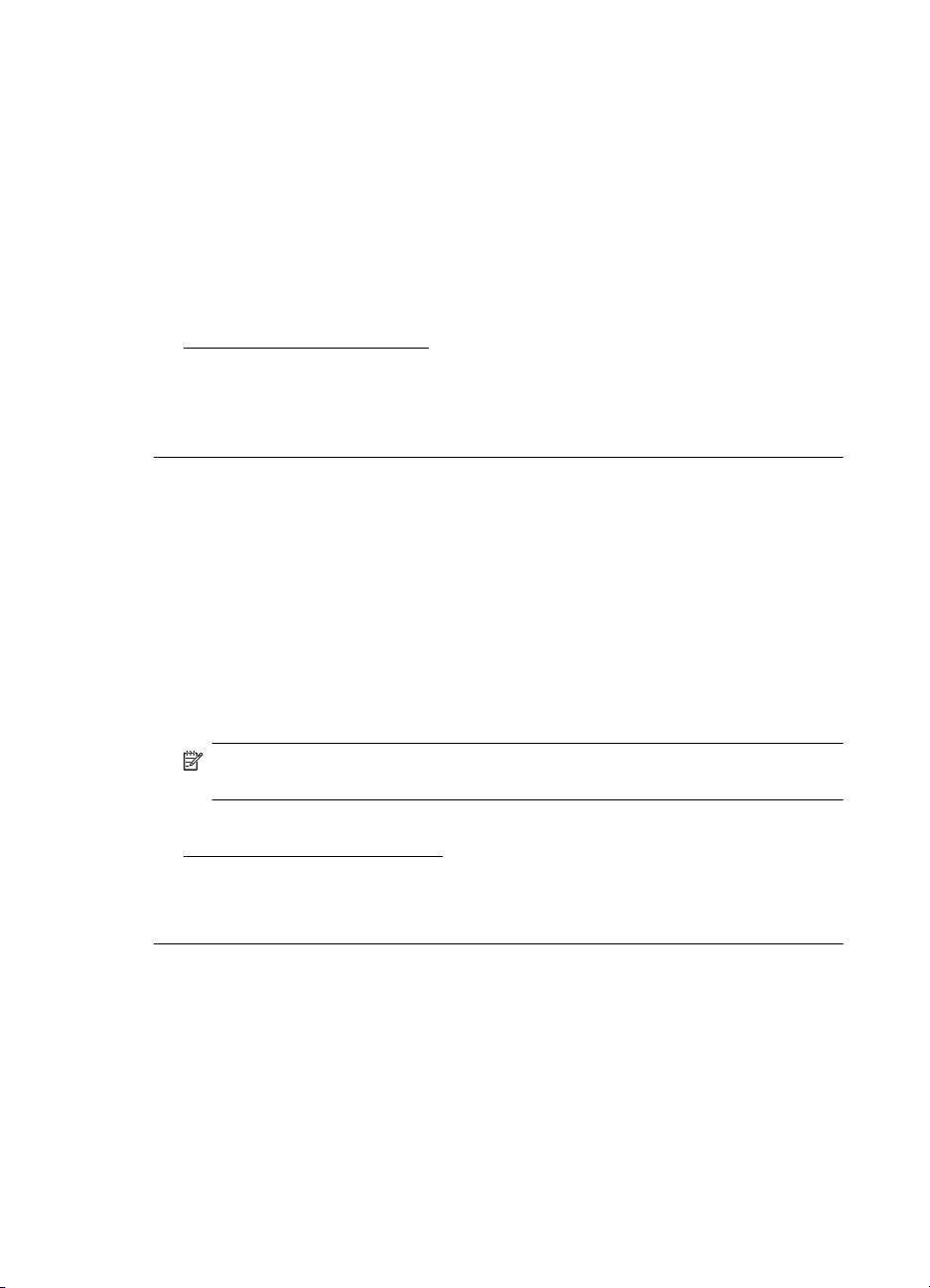
Luku 5
Ratkaisu 3: Tarkista syöttölokerossa olevan paperin ominaisuudet
Ratkaisu: Varmista, että paperipino on asetettu lokeroon oikein, paperiarkit eivät
ole rypistyneet ja paperi ei ole liian paksua.
• Lataa paperi tulostuspuoli alaspäin. Jos käytät esimerkiksi kiiltävää
valokuvapaperia, lisää paperi laitteeseen kiiltävä puoli alaspäin.
• Varmista, että paperi on syöttölokerossa suorassa ja että se ei ole rypistynyttä.
Jos paperi on liian lähellä tulostuspäätä tulostuksen aikana, muste saattaa
tahriutua. Näin voi käydä, jos paperi on koholla, rypistynyt tai erittäin paksu,
kuten kirjekuori.
Lisätietoja:
Tulostusmateriaalin lisääminen.
Syy: Paperi oli asetettu syöttölokeroon virheellisesti, tai se oli rypistynyt tai liian
paksu.
Jos ongelma ei ratkennut, siirry seuraavaan ratkaisuvaihtoehtoon.
Ratkaisu 4: Tarkista paperityyppi
Ratkaisu: HP suosittelee HP-paperien tai minkä tahansa muun tulostimeen
sopivan paperin käyttämistä.
Varmista, että tulostuspaperissa ei ole ryppyjä. Tulostaessasi kuvia saat parhaan
tuloksen käyttämällä HP Advanced ‑valokuvapaperia.
Säilytä erikoismateriaali alkuperäisessä pakkauksessaan tai suljettavan
muovipussin sisällä tasaisella pinnalla ja kuivassa, viileässä paikassa. Kun olet
valmis tulostamaan, ota pakkauksesta vain sillä hetkellä tarvitsemasi paperit. Kun
olet lopettanut tulostamisen, laita käyttämättömät valokuvapaperit takaisin
muovipussiin. Tämä estää valokuvapaperin käpristymisen.
Huomautus Tässä tapauksessa ongelma ei liity musteen määrään. Siksi
mustekasettien vaihtaminen ei ole tarpeen.
Lisätietoja:
Tulostusmateriaalin valitseminen
Syy: Syöttölokerossa oli vääränlaista paperia.
Jos ongelma ei ratkennut, siirry seuraavaan ratkaisuvaihtoehtoon.
56 Ongelmanratkaisu
Page 61

Ratkaisu 5: Tarkista tulostusasetukset
Ratkaisu: Tarkista tulostusasetukset
• Tarkista, onko tulostusasetusten väriasetukset määritetty oikein.
Tarkista esimerkiksi, onko asiakirjalle määritetty harmaasävytulostus. Voit myös
tarkistaa, onko värien lisämäärityksiä, kuten kylläisyyttä, kirkkautta tai
värisävyjä, muutettu.
• Tarkista, että tulostuslaadun asetus vastaa tulostimen syöttölokerossa olevan
paperin tyyppiä.
Jos värit sekoittuvat toisiinsa, valitse heikompi tulostuslaadun asetus. Jos
haluat laadukkaita valokuvatulosteita, voit myös valita paremman
laatuasetuksen. Varmista tällöin myös, että syöttölokerossa on
valokuvapaperia, esimerkiksi HP Advanced ‑valokuvapaperia.
Huomautus Joidenkin tietokoneiden näytöissä värit saattavat näyttää
erilaisilta kuin paperitulosteissa. Tässä tapauksessa tuotteessa,
tulostusasetuksissa tai mustekaseteissa ei ole ongelmia. Vianmääritystä ei
tarvitse jatkaa.
Lisätietoja:
Tulostusmateriaalin valitseminen
Syy: Tulostusasetukset oli määritetty virheellisesti.
Jos ongelma ei ratkennut, siirry seuraavaan ratkaisuvaihtoehtoon.
Ratkaisu 6: Tulostuslaaturaportin tulostaminen ja arvioiminen
Ratkaisu:
Tulostuslaaturaportin tulostaminen
•
Ohjauspaneeli: Pidä
painiketta seitsemän kertaa, paina
(Virta) -painiketta painettuna, paina (Peruuta) -
(Jatka) -painiketta kaksi kertaa ja vapauta
(Virta) -painike.
• Sisäinen verkkopalvelin: Avaa Työkalut-välilehti, valitse
Tulostuslaatutyökaluryhmä Apuohjelmat-kohdasta ja napsauta sitten
Tulostuslaaturaportti-painiketta.
• HP Utility (Mac OS X): Valitse Information and Support (Tiedot ja tuki)
‑osasta Print Quality Diagnostics (Tulostuslaadun vianmääritys) ja osoita
sitten Print (Tulosta).
Tulostuslaadun vianmääritys 57
Page 62

Luku 5
Jos tulostuslaadun diagnostiikkaraportissa on virheitä, toimi seuraavasti:
1. Jos tulostuslaadun diagnostiikkaraportissa on haalistuneita, osittaisia, juovaisia
tai puuttuvia väriviivoja tai kuvioita, tarkista, onko jokin mustekasetti tyhjä, ja
vaihda viallista väriviivaa tai värikuviota vastaava mustekasetti. Jos tyhjiä
mustekasetteja ei ole, irrota kaikki mustekasetit ja asenna ne uudelleen. Tällä
voit varmistaa, että ne on asennettu kunnolla paikoilleen.
2. Kohdista tulostuspää. Lisätietoja on kohdassa
3. Puhdista tulostuspää. Lisätietoja on kohdassa
4. Vaihda tulostuspää. Lisätietoja on kohdassa
Tulostuspään kohdistaminen.
Puhdista tulostuspää.
Poista tulostuspää ja asenna se
uudelleen.
Syy: Tulostuslaadun ongelmilla voi olla monta syytä: ohjelmistoasetukset,
heikkolaatuinen kuvatiedosto tai itse tulostusjärjestelmä. Jos et ole tyytyväinen
tulosteiden laatuun, tulostuslaadun vianmäärityssivu voi auttaa sinua
määrittämään, toimiiko tulostusjärjestelmä oikein.
Ratkaisu 7: Ota yhteys HP-tukeen
Ratkaisu: Ota yhteys HP:n asiakastukeen.
Siirry osoitteeseen
apuohjelmia, jotka helpottavat yleisten tulostinongelmien selvittämistä.
Valitse kehotettaessa maa tai alue ja napsauta sitten Yhteystiedot-linkkiä. Saat
näkyviin teknisen tuen yhteystietoja.
Syy: Tulostuspäässä ilmeni ongelma.
58 Ongelmanratkaisu
www.hp.com/go/customercare. Sivustossa on tietoja ja
Page 63

Paperin syöttöön liittyvien ongelmien ratkaiseminen
Vihje Voit käydä HP-tuen verkkosivustossa osoitteessa www.hp.com/go/
customercare, jossa on yleisten tulostinongelmien selvittämistä helpottavia tietoja ja
apuohjelmia.
Tulostin tai lokero ei tue materiaalia
Käytä vain materiaalia, jota tulostin ja käytettävä lokero tukevat. Lisätietoja on
kohdassa
Laite ei ota tulostusmateriaalia lokerosta
• Varmista, että lokeroon on asetettu tulostusmateriaalia. Lisätietoja on kohdassa
• Tarkista, että paperiohjaimet on asetettu lokerossa oikeisiin kohtiin ladattavaa
• Varmista, että lokerikon materiaali ei ole käpristynyt. Tasoita paperin käpristymä
Tulostusmateriaali ei tule lokerosta ulos oikein
• Varmista, että tulostelokeron jatke on vedetty kokonaan ulos. Muussa tapauksessa
Tulostusmateriaalien tiedot.
Tulostusmateriaalin lisääminen. Ilmaa tulostusmateriaali ennen sen asettamista
lokeroon.
materiaalin kokoa varten. Varmista myös, että ohjaimet lepäävät siististi pinoa
vasten mutta eivät ole liian tiukalla.
taivuttamalla paperia käpristymän vastaiseen suuntaan.
tulostetut sivut putoavat laitteesta.
• Poista ylimääräiset tulostemateriaalit tulostelokerosta. Lokeroon mahtuu vain tietty
määrä arkkeja.
Paperin syöttöön liittyvien ongelmien ratkaiseminen 59
Page 64

Luku 5
Sivut vinoutuvat
• Varmista, että lokeroihin asetettu tulostusmateriaali on paperiohjainten
suuntaisesti. Vedä tarvittaessa lokerot ulos tulostimesta ja aseta materiaali oikein.
Varmista, että paperiohjaimet ovat oikeilla paikoillaan.
• Aseta tulostimeen tulostusmateriaalia vain silloin, kun tulostus ei ole käynnissä.
• Poista kaksipuolisen tulostuksen yksikkö ja aseta se takaisin paikalleen.
◦ Paina kaksipuolisen tulostuksen yksikön sivujen painikkeita ja irrota sitten
yksikkö paikaltaan.
◦ Aseta kääntöyksikkö takaisin tulostimeen.
Laite poimii useita arkkeja kerralla
• Ilmaa tulostusmateriaali ennen sen asettamista lokeroon.
• Tarkista, että paperiohjaimet on asetettu lokerossa oikeisiin kohtiin lisättävää
materiaalin kokoa varten. Varmista myös, että ohjaimet lepäävät siististi pinoa
vasten mutta eivät ole liian tiukalla.
• Varmista, että lokerossa ei ole liikaa paperia.
• Saat parhaan tuloksen ja tehokkuuden käyttämällä HP:n tulostusmateriaaleja.
HP ePrint -palvelun ja HP-verkkosivustojen käyttöongelmien ratkaisu
Tässä osiossa kerrotaan, kuinka yleisiä HP ePrint -palvelun ja HP-verkkosivustojen
käyttöongelmia ratkaistaan.
HP ePrint -palvelun käyttöongelmien ratkaisu
•
HP-verkkosivustojen käyttöongelmien ratkaisu
•
60 Ongelmanratkaisu
Page 65

HP ePrint -palvelun käyttöongelmien ratkaisu
Tarkista seuraavat kohdat, jos HP ePrint -palvelun käytössä esiintyy ongelmia:
• Varmista, että tulostin on yhdistetty internetiin ethernet-yhteydellä tai langattomasti.
Huomautus Verkko-ominaisuuksia ei voi käyttää, jos tulostin on yhdistetty
USB-kaapelilla.
• Varmista, että uusimmat tuotepäivitykset on asennettu tulostimeen. Lisätietoja on
kohdassa
• Varmista, että HP ePrint -palvelu on otettu käyttöön tulostimessa. Lisätietoja on
kohdassa
• Varmista, että verkkokeskitin, kytkin ja reititin ovat päällä ja toimivat oikein.
• Jos tulostimen Internet-yhteys on muodostettu Ethernet-kaapelin avulla, varmista,
että tulostinta ei ole kytketty verkkoon puhelinjohdolla tai suoralla
verkkoyhteyskaapelilla ja Ethernet-kaapeli on kunnolla kiinni tulostimessa.
Lisätietoja on kohdassa
• Jos tulostimen Internet-yhteys on muodostettu langattomasti, varmista, että
langaton verkko toimii oikein. Lisätietoja on kohdassa
ongelmien ratkaiseminen.
• Tarkista seuraavat kohdat, jos HP ePrint -palvelu on käytössä:
◦ Varmista, että tulostimen sähköpostiosoite on oikein.
◦ Varmista, että sähköpostiviestin Vastaanottaja-kentässä on ainoastaan
◦ Varmista, että lähettämäsi asiakirjat täyttävät HP ePrint -palvelun vaatimukset.
• Jos verkkoyhteys käyttää välipalvelinasetuksia internet-yhteyden
muodostamisessa, varmista, että syöttämäsi välipalvelinasetukset ovat kelvollisia:
◦ Tarkista käytössä olevan verkkoselaimen (esimerkiksi Internet Explorer, Firefox
◦ Kysy lisätietoja IT-järjestelmänvalvojalta tai henkilöltä, joka asensi palomuurin.
Tulostimen päivittäminen.
HP ePrint -palvelun asentaminen tulostimen ohjauspaneelista.
Langallisen verkon (Ethernet) ongelmien ratkaiseminen.
tulostimen sähköpostiosoite. Jos Vastaanottaja-kentässä on muita
sähköpostiosoitteita, lähetettyjen liitteiden tulostaminen ei ehkä onnistu.
Lisätietoja on kohdassa
HP ePrint -palvelun tekniset tiedot.
tai Safari) asetukset.
Jos palomuurin käyttämät välipalvelinasetukset ovat muuttuneet, asetukset
pitää päivittää tulostimen ohjauspaneelin kautta. Jos asetuksia ei päivitetä, HP
ePrint -palvelua ei voi käyttää.
Lisätietoja on kohdassa
HP ePrint -palvelun asentaminen tulostimen
ohjauspaneelista.
Langattoman tiedonsiirron
Vihje Lisätietoja HP ePrint -palvelun asentamisesta ja käytöstä on ePrintCentersivustossa (
www.eprintcenter.com).
HP ePrint -palvelun ja HP-verkkosivustojen käyttöongelmien ratkaisu 61
Page 66

Luku 5
HP-verkkosivustojen käyttöongelmien ratkaisu
Jos HP-verkkosivustojen käyttö tietokoneelta tuottaa ongelmia, tarkista seuraavat
seikat:
• Varmista, että käytettävä tietokone on yhteydessä internetiin.
• Varmista, että Web-selain vastaa järjestelmän vähimmäisvaatimuksia. Lisätietoja
on kohdassa
• Jos verkkoselain käyttää välipalvelinasetuksia internet-yhteyden muodostamisessa,
kokeile poistaa nämä asetukset käytöstä. Lisätietoja on selaimen mukana
toimitetuissa käyttöohjeissa.
HP-verkkosivuston tekniset tiedot.
Langallisen verkon (Ethernet) ongelmien ratkaiseminen
Jos et voi yhdistää tulostinta langalliseen verkkoon (ethernet), suorita yksi tai useampi
seuraavista tehtävistä.
Huomautus Suorita asennus uudelleen sen jälkeen, kun olet tehnyt seuraavassa
mainitut tarkistukset.
Vihje Voit käydä HP-tuen verkkosivustossa osoitteessa www.hp.com/go/
customercare, jossa on yleisten tulostinongelmien selvittämistä helpottavia tietoja ja
apuohjelmia.
• Verkon yleinen vianmääritys
Verkon yleinen vianmääritys
Jos et voi asentaa tulostimen mukana toimitettua HP-ohjelmistoa, tarkista seuraavat
seikat:
• Kaikki kaapelit on kytketty kunnolla tietokoneeseen ja tulostimeen.
• Verkko on toiminnassa, ja verkkokeskitin on kytketty päälle.
• Kaikki sovellukset (mukaan lukien virustorjuntaohjelmat, vakoiluohjelmien
tunnistussovellukset ja palomuurisovellukset) on suljettu tai poistettu käytöstä
väliaikaisesti Windows-tietokoneessa.
• Tulostin on kytketty samaan aliverkkoon kuin sitä käyttävät tietokoneet.
Jos asennusohjelma ei löydä tulostinta, tulosta verkkoasetussivu ja anna IP-osoite
manuaalisesti asennusohjelmassa. Saat lisätietoja kohdasta
tulkitseminen. Voit myös ladata HP Home Network Diagnostic Utility ‑apuohjelman
HP:n verkkosivustosta.
Verkkoasetusten sivun
Langattoman tiedonsiirron ongelmien ratkaiseminen
Tämä jakso sisältää tietoja tulostimen liittämisessä langattomaan verkkoon
mahdollisesti ilmenevien ongelmien ratkaisemisessa.
62 Ongelmanratkaisu
Page 67

Suorita nämä toimenpiteet annetussa järjestyksessä aloittamalla Langattoman
yhteyden perusvianmääritys ‑kohdan ohjeilla. Jos kohtaat edelleen ongelmia, toimi
Langattoman yhteyden laajempi vianmääritys ‑kohdan ehdotusten mukaan.
Langattoman verkon vianmääritys
•
•
Langattoman verkon lisävianmääritys
Kun ongelmat on ratkaistu...
•
•
Langaton suoratulostus
Vihje Jos haluat lisätietoja langattomien ongelmien vianmäärityksestä, siirry
osoitteeseen
www.hp.com/go/wirelessprinting.
Vihje Jos tietokoneessasi on Windows-käyttöjärjestelmä, nämä tiedot voi noutaa
joistakin järjestelmistä HP Home Network Diagnostic Utility ‑työkalun avulla. Voit
käyttää tätä työkalua siirtymällä HP Wireless Printing Centeriin (
wirelessprinting) ja valitsemalla Quick Links (Pikalinkit) ‑osasta Network
Diagnostic Utility (Verkon vianmääritysapuohjelma). (Tällä hetkellä työkalu ei
ehkä ole saatavilla kaikilla kielillä.)
Huomautus Toimi ongelman ratkaisemisen jälkeen kohdassa Kun ongelmat on
ratkaistu... esitettyjen ohjeiden mukaan.
Langattoman verkon vianmääritys
Toimi seuraavassa järjestyksessä.
Vaihe 1: Varmista, että langattoman (802.11) verkkoyhteyden valo palaa.
Jos tulostimen Langaton-painikkeen vieressä oleva sininen valo ei pala, langatonta
ominaisuutta ei ehkä ole otettu käyttöön. Ota tulostimen langattomat toiminnot käyttöön
painamalla
(Langaton yhteys) ‑painiketta.
www.hp.com/go/
Huomautus Jos tulostin tukee ethernet-verkon käyttöä, varmista, että tulostimeen
ei ole kytketty ethernet-kaapelia. Ethernet-kaapelin kytkeminen poistaa tulostimen
langattoman verkon käytöstä.
Vaihe 2: Käynnistä langattoman verkon osat uudestaan.
Kytke virta pois reitittimestä ja tulostimesta ja kytke ne takaisin päälle tässä
järjestyksessä: ensin reititin, sitten tulostin. Jos yhteyden muodostaminen ei vieläkään
onnistu, katkaise virta reitittimestä, tulostimesta ja tietokoneesta. Joskus verkkoongelmat ratkeavat, kun laitteet käynnistetään uudelleen.
Vaihe 3: Suorita langattoman verkon testi.
Voit ratkaista langattomaan verkkoon liittyviä ongelmia suorittamalla langattoman
verkon testin. Tulosta langattoman verkon testisivu painamalla
painiketta ja
(Jatka) -painiketta samaan aikaan. Jos vika löytyy, tulostetussa
(Langaton yhteys) -
testiraportissa on suosituksia sen poistamisesta.
Vihje : Jos langattoman verkon testi osoittaa signaalin olevan heikko, kokeile
siirtää tulostin lähemmäs langatonta reititintä.
Langattoman tiedonsiirron ongelmien ratkaiseminen 63
Page 68

Luku 5
Langattoman verkon lisävianmääritys
Jos olet toiminut kohdassa Langattoman verkon vianmääritys annettujen ohjeiden
mukaisesti etkä vieläkään pysty muodostamaan tulostimesta yhteyttä langattomaan
verkkoon, toimi seuraavasti:
Vaihe 1: Varmista, että tietokone on liitetty verkkoon
•
Vaihe 2: Varmista, että tulostin on yhteydessä verkkoon
•
•
Vaihe 3: Tarkista, estääkö palomuuriohjelmisto tiedonsiirron
•
Vaihe 4: Varmista, että tulostin on online-tilassa ja valmiina
Vaihe 5: Varmista, että tulostimen langaton versio on määritetty
•
oletustulostinohjaimeksi (vain Windows)
Vaihe 6: Varmista, että tietokonetta ei ole liitetty verkkoon Virtual Private Network
•
(VPN) ‑yhteyden kautta
Vaihe 1: Varmista, että tietokone on liitetty verkkoon
Varmista, että tietokone on liitetty verkkoon, joko lankaverkkoon (Ethernet) tai
langattomaan verkkoon. Jos tulostinta ei ole liitetty verkkoon, tulostinta ei voi käyttää
verkon kautta.
Langallisen yhteyden (ethernet) tarkistaminen
▲ Monissa tietokoneissa on merkkivaloja sen portin vieressä, johon reitittimen
Ethernet-kaapeli kytketään. Tavallisesti valoja on kaksi, joista yksi palaa ja toinen
vilkkuu. Jos tietokoneessasi on tällaiset merkkivalot, tarkista, palavatko ne. Jos
valot eivät pala, kytke Ethernet-kaapeli tietokoneeseen ja reitittimeen. Jos valot
eivät edelleenkään pala, ongelma saattaa olla reitittimessä, Ethernet-kaapelissa tai
tietokoneessa.
Huomautus Macintosh-tietokoneissa ei ole merkkivaloja. Voit tarkistaa
Macintosh-tietokoneen ethernet-yhteyden valitsemalla Dockista System
Preferences (järjestelmäasetukset) ja valitsemalla sitten Network (verkko). Jos
ethernet-yhteys toimii oikein, yhteyksien listassa näkyy Built-in Ethernet
(kiinteä ethernet) ja sen IP-osoite sekä muut tilatiedot. Jos Built-in Ethernet
(kiinteä ethernet) ei näy listassa, reitittimessä, ethernet-kaapelissa tai
tietokoneessasi saattaa olla ongelma. Lisätietoja aiheesta saat napsauttamalla
Help (Ohje) ‑painiketta ikkunassa.
64 Ongelmanratkaisu
Page 69

Langattoman yhteyden tarkastaminen
1. Varmista, että tietokoneen langaton toiminto on otettu käyttöön. (Lisätietoja on
tietokoneen mukana toimitetussa ohjeessa.)
2. Jos käytössä ei ole yksilöivää verkkonimeä (SSID), langaton tietokone saattaa
muodostaa yhteyden toiseen lähellä sijaitsevaan verkkoon.
Seuraavia ohjeita noudattamalla voit selvittää, onko tietokone yhteydessä oikeaan
verkkoon.
Windows
a.Valitse Käynnistä, Ohjauspaneeli, Verkkoyhteydet ja sitten Näytä verkon
tila ja tehtävät.
– TAI –
Valitse Käynnistä, valitse Asetukset, valitse Ohjauspaneeli, kaksoisnapsauta
Verkkoyhteydet, valitse Näytä-valikko ja valitse sitten Tiedot.
Jätä verkkojen valintaikkuna auki ja jatka seuraavaan vaiheeseen.
b. Irrota langattoman reitittimen virtajohto. Tietokoneen yhteyden tilaksi pitäisi tulla
Ei yhteyttä.
c. Kytke virtajohto takaisin langattomaan reitittimeen. Yhteyden tilaksi pitäisi tulla
Yhdistetty.
Mac OS X
▲ Valitse AirPort-kuvake valikkoriviltä näytön ylälaidassa. Esiin tulevasta
valikosta voit nähdä, onko AirPort päällä, ja mihin langattomaan verkkoon
tietokoneesi on liitetty.
Huomautus Saat lisää tietoa AirPort-yhteydestäsi valitsemalla System
Preferences (järjestelmäasetukset) Dockista ja valitsemalla sitten Network
(verkko). Jos langaton yhteys toimii oikein, AirPortin viereen ilmestyy vihreä
piste yhteyslistassa. Lisätietoja aiheesta saat napsauttamalla Help (Ohje)
‑painiketta ikkunassa.
Jos yhteyden muodostaminen tietokoneesta verkkoon ei onnistu, ota yhteys verkon
määrittäneeseen henkilöön tai reitittimen valmistajaan. Reitittimessä tai tietokoneessa
on ehkä laitteisto-ongelma.
Vihje Jos Internetin käyttö ei onnistu ja tietokoneesi käyttöjärjestelmä on
Windows, voit käyttää verkon määrittämiseen myös HP Network Assistant
‑työkalua. Työkalu on käytettävissä osoitteessa
www.hp.com/sbso/wireless/tools-
setup.html?jumpid=reg_R1002_USEN. (Tämä Web-sivusto on vain englanniksi.)
Vaihe 2: Varmista, että tulostin on yhteydessä verkkoon
Jos tulostin ei ole yhteydessä samaan verkkoon kuin tietokone, et voi käyttää tulostinta
verkon välityksellä. Tässä osassa annettujen ohjeiden avulla voit selvittää, onko
tulostin yhteydessä samaan verkkoon kuin tietokone.
Huomautus Jos langaton reititin tai Apple AirPort Base Station käyttää piilotettua
SSID:tä, tulostin ei voi tunnistaa verkkoa automaattisesti.
Langattoman tiedonsiirron ongelmien ratkaiseminen 65
Page 70

Luku 5
A: Varmista, että tulostin on yhteydessä verkkoon.
1. Jos tulostin tukee ethernet-verkon käyttöä ja on yhteydessä ethernet-verkkoon,
tarkista, että tulostimen takapaneeliin ei ole kytketty ethernet-kaapelia. Kun
tulostimeen liitetään ethernet-kaapeli, langaton yhteys poistuu käytöstä.
2. Jos tulostin on yhteydessä langattomaan verkkoon, tulosta verkkoasetusten sivu.
Lisätietoja on kohdassa
Verkkoasetusten sivun tulkitseminen.
3. Kun sivu on tulostunut, tarkista verkon tila ja URL-osoite:
Verkon tila (Network Status)
URL Tässä näkyvä URL-osoite on verkko-osoite,
Jos verkon tilana on Valmis, tulostin on
•
yhteydessä verkkoon.
Jos verkon tila on Offline, tulostin ei ole
•
muodostanut yhteyttä verkkoon. Suorita
langattoman verkon testi (tämän osan
alussa olevien ohjeiden mukaisesti) ja
noudata mahdollisia suosituksia.
jonka reititin on määrittänyt tulostimelle. Sitä
tarvitaan yhteyden muodostamisessa
sisäiseen verkkopalvelimeen (EWS).
Jos haluat lisätietoja tulostimen liittämisestä langattomaan verkkoon, tutustu
kohtaan
Tulostimen asentaminen langatonta yhteyttä varten.
B: Kokeile, voitko käyttää sulautettua web-palvelinta.
▲ Kun olet varmistanut, että tietokone ja tulostin ovat yhteydessä verkkoon, tarkista,
käyttävätkö ne samaa verkkoa. Tämä tarkistetaan avaamalla tulostimen sisäinen
verkkopalvelin. Lisätietoja on kohdassa
Sisäänrakennettu verkkopalvelin.
Sulautetun web-palvelimen käyttäminen
a. Avaa tietokoneen sisäinen verkkopalvelin. Lisätietoja on kohdassa
Sisäänrakennettu verkkopalvelin.
Huomautus Jos selain käyttää välityspalvelinta, se on ehkä poistettava
käytöstä, jotta sulautetun web-palvelimen voi käynnistää.
b. Jos sisäinen verkkopalvelin avautuu, kokeile tulostimen käyttöä verkon kautta
esimerkiksi tulostukseen, jotta näet, onnistuiko verkon määritys.
c. Jos sisäinen verkkopalvelin ei avaudu tai tulostimen verkkokäytössä on
edelleen ongelmia, siirry seuraavaan, palomuureja käsittelevään
vianmääritysosaan.
Vaihe 3: Tarkista, estääkö palomuuriohjelmisto tiedonsiirron
Jos et voi käyttää sulautettua web-palvelinta ja olet varma, että sekä tietokone että
tulostin ovat muodostaneet yhteyden samaan verkkoon, palomuuriohjelmisto saattaa
estää tiedonsiirron. Poista tietokoneen palomuuriohjelmisto väliaikaisesti käytöstä ja
yritä avata sisäinen verkkopalvelin uudelleen. Jos sisäinen verkkopalvelin avautuu,
yritä käyttää tulostinta (tulostamalla).
Jos sisäinen verkkopalvelin avautuu ja tulostinta voi käyttää, kun palomuuri on
poistettu käytöstä, on palomuurin asetukset määritettävä uudelleen siten, että ne
66 Ongelmanratkaisu
Page 71

sallivat tiedonsiirron tietokoneen ja tulostimen välillä. Lisätietoja on kohdassa
Palomuuriohjelmiston määrittäminen käyttämään tulostinta.
Jos sisäinen verkkopalvelin avautuu, mutta tulostinta ei silti voi käyttää, vaikka
palomuuri on poistettu käytöstä, käynnistä palomuuriohjelmisto ja määritä se
tunnistamaan tulostin. Lisätietoja on palomuuriohjelmiston mukana toimitetuissa
ohjeissa.
Vaihe 4: Varmista, että tulostin on online-tilassa ja valmiina
Jos HP-ohjelmisto on asennettu tietokoneeseen, voit tarkistaa tulostimen tilan
tietokoneesta. Jos tulostimen toiminta on keskeytetty tai tulostin on ei linjalla ‑tilassa,
on tämä estänyt tulostimen käytön.
Tarkista tulostimen tila toimimalla käyttöjärjestelmän ohjeiden mukaan:
Windows
1. Napsauta Käynnistä-painiketta, valitse Asetukset ja sitten Tulostimet tai
Tulostimet ja faksit.
tai
Valitse Käynnistä, valitse Ohjauspaneeli ja kaksoisnapsauta sitten kohtaa
Tulostimet.
2. Jos tietokoneesi tulostimet eivät näy Tiedot-näkymässä, valitse Näytä-valikko ja
valitse sitten Tiedot.
3. Toimi jollakin seuraavista tavoista sen mukaan, mikä tulostimen tila on:
a. Jos tilana on Ei linjalla (Offline), napsauta tulostimen kuvaketta hiiren oikealla
painikkeella ja valitse Käytä tulostinta linjalla-tilassa (online).
b. Jos tilana on Keskeytetty, napsauta tulostimen kuvaketta hiiren oikealla
painikkeella ja valitse Jatka tulostusta.
4. Yritä käyttää tulostinta verkon kautta.
Mac OS X
1. Valitse Dockista System Preferences (järjestelmäasetukset) ja valitse sitten Print
& Fax (tulosta ja faksaa).
2. Valitse tulostin ja valitse sitten Open Print Queue (Avaa tulostusjono).
3. Jos tulostustyö on pidossa, valitse Resume (Jatka).
4. Jos tulostin on pysäytetty, valitse Resume Printer (Jatka tulostusta).
Jos tulostimen käyttö onnistuu näiden toimien jälkeen, mutta ongelmat toistuvat
myöhemmin, palomuuri ehkä häiritsee toimintaa. Lisätietoja on kohdassa
Palomuuriohjelmiston määrittäminen käyttämään tulostinta
Jos tulostinta ei voi vieläkään käyttää verkon kautta, jatka seuraavaan
vianmääritysosaan.
Vaihe 5: Varmista, että tulostimen langaton versio on määritetty
oletustulostinohjaimeksi (vain Windows)
Jos asennat HP-ohjelmiston uudelleen, asennusohjelmisto saattaa luoda
tulostinohjaimesta toisen version Tulostimet- tai Tulostimet ja faksit ‑kansioon. Jos
Langattoman tiedonsiirron ongelmien ratkaiseminen 67
Page 72

Luku 5
sinulla on ongelmia tulostimen avulla tulostamisessa tai yhteyden muodostamisessa
siihen, varmista, että tulostinohjaimen oikea versio on määritetty oletustulostimeksi.
1. Napsauta Käynnistä-painiketta, valitse Asetukset ja sitten Tulostimet tai
Tulostimet ja faksit.
tai
Valitse Käynnistä, valitse Ohjauspaneeli ja kaksoisnapsauta sitten kohtaa
Tulostimet.
2. Tarkista, onko Tulostimet tai Tulostimet ja faksit ‑hakemistossa oleva
tulostinohjaimen versio kytketty langattomaan verkkoon:
a. Napsauta tulostimen kuvaketta hiiren kakkospainikkeella, valitse
Ominaisuudet ja valitse sitten Asiakirjan oletusasetukset tai Tulostuksen
oletusasetukset.
b.Etsi Portit-välilehden luettelosta portti, jonka vieressä on valintamerkki.
Langattomasti yhdistetyn tulostinohjaimen version porttikuvauksena
valintamerkin vieressä on HP network re-discovery port monitor (HP-verkon
uudelleenetsinnän porttivalvonta).
3. Napsauta hiiren oikealla painikkeella langattomaan verkkoon kytketyn
tulostinohjaimen kuvaketta ja valitse Aseta oletustulostimeksi.
Huomautus Jos tulostimen kansiossa on useita kuvakkeita, napsauta langatonta
yhteyttä käyttävän tulostinohjaimen version kuvaketta hiiren kakkospainikkeella ja
valitse Aseta oletustulostimeksi.
Vaihe 6: Varmista, että tietokonetta ei ole liitetty verkkoon Virtual Private
Network (VPN) ‑yhteyden kautta
Virtual Private Network (VPN) on tietokoneverkko, joka käyttää Internetiä
muodostaakseen suojatun etäyhteyden organisaation verkkoon. Useimmat VPNpalvelut eivät kuitenkaan salli paikallisten laitteiden (kuten tulostimen) käyttöä
lähiverkossa, kun tietokoneesta on muodostettu VPN-yhteys.
Yhdistä tulostin verkkoon katkaisemalla VPN-yhteys.
Vihje Jos haluat käyttää tulostinta, kun siitä on muodostettu VPN-yhteys, voit
liittää tulostimen USB-kaapelilla tietokoneeseen. Tulostin käyttää tällöin USB- ja
verkkoyhteyksiä samaan aikaan.
Lisätietoja saat verkonvalvojalta tai langattoman verkon määrittäneeltä henkilöltä.
Kun ongelmat on ratkaistu...
Kun ongelmat on ratkaistu ja olet liittänyt tulostimen langattomaan verkkoon, tee
seuraavat käyttöjärjestelmäkohtaiset toimet:
Windows
1. Valitse tietokoneen työpöydältä Käynnistä, Ohjelmat tai Kaikki ohjelmat ja HP.
Valitse sitten tulostimen nimi ja Printer Setup & Software (Tulostimen asetukset
ja ohjelmisto).
2. Valitse Connect a new printer (Yhdistä uusi tulostin) ja sitten käytettävän
yhteyden tyyppi.
68 Ongelmanratkaisu
Page 73

Mac OS X
1. Avaa HP Utility ‑apuohjelma. Lisätietoja on kohdassa
OS X).
2. Osoita työkalurivin Sovellukset ‑symbolia, kaksoisosoita HP Setup Assistant
‑ohjelmaa ja noudata sitten näyttöön tulevia ohjeita.
Langaton suoratulostus
Langatonta yhteyttä käyttävien tietokoneiden ja mobiililaitteiden sekä langattoman
suoratulostustoiminnon avulla voit tulostaa tulostimella langattomasti suoraan myös
ilman langatonta reititintä.
Huomautus Langaton suoratulostusyhteys on käytettävissä myös silloin, kun
tulostin on yhdistetty langattomaan verkkoon. Myös kaikki langattomassa verkossa
käytettävissä olevat toiminnot, kuten tulostus, skannaus ja tulostimen ylläpito, ovat
käytettävissä, kun tietokone (johon on asennettu HP-tulostusohjelmisto) on
yhdistetty langatonta suoratulostusyhteyttä tukevaan tulostimeen. Joitakin
toimintoja ei kuitenkaan ehkä tueta, jos tulostimesta on samanaikaisesti
muodostettu langaton yhteys langattomaan verkkoon ja langattoman
suoratulostuksen käyttöä varten.
Langattoman suoratulostuksen ottaminen käyttöön
Voit ottaa langattoman suoratulostuksen käyttöön seuraavasti:
1. Avaa sisäinen Web-palvelin. Lisätietoja on kohdassa
verkkopalvelin.
2. Valitse Verkko-välilehden Langaton suoratulostus ‑kohdasta Tila.
3. Valitse Edit Settings (Muokkaa asetuksia) ja toimi näytön ohjeiden mukaan.
HP Utility ‑apuohjelma (Mac
Sisäänrakennettu
Huomautus Jos haluat estää luvattomien yhteyksien muodostamisen
tietokoneeseen, ota suojaus käyttöön. Valitse On (with security) (Käytössä
(suojauksella)) ja anna tunnuskoodi.
Huomautus Jos et näe näitä vaihtoehtoja, tulostimen päivittäminen voi tuoda
tämän toiminnon käyttöön. Lisätietoja on kohdassa
Tulostimen päivittäminen.
Vihje Voit mukauttaa langattomassa suoratulostuksessa käytettävän nimen ja
suojauksen tunnuskoodin sulautetulla verkkopalvelimella (EWS). Lisätietoja
sisäisen verkkopalvelimen käytöstä on kohdassa
Sisäänrakennettu verkkopalvelin.
Tulostaminen langattoman suoratulostuksen avulla
Huomautus Jos haluat tulostaa langattoman suoratulostuksen avulla
tietokoneesta, varmista, että olet asentanut HP-tulostinohjelmiston. Jos haluat
tulostaa langattoman suoratulostuksen avulla mobiililaitteesta, varmista, että
mobiililaitteeseen on asennettu tulostussovellus. Lisätietoja on tulostussovelluksen
mukana toimitetuissa ohjeissa.
1. Hae langattomasta tietokoneesta tai mobiililaitteesta tulostimen langattomaan
suoratulostukseen käytettävä nimi ja muodosta siihen yhteys.
2. Anna tunnuskoodi, jos suojaus on otettu käyttöön.
Langattoman tiedonsiirron ongelmien ratkaiseminen 69
Page 74

Luku 5
Palomuuriohjelmiston määrittäminen käyttämään tulostinta
Henkilökohtainen palomuuri on tietokoneen suojausohjelmisto, joka voi estää
verkkoliikenteen tulostimen ja tietokoneen välillä.
Tästä saattaa seurata seuraavanlaisia ongelmia:
• Tulostinta ei löydy, kun tietokoneeseen asennetaan HP-ohjelmistoja.
• Tulostus ei toimi, tulostustyö jää jonoon tai tulostin siirtyy ei linjalla ‑tilaan.
• Skannauksessa tapahtuu tiedonsiirtovirhe tai järjestelmä ilmoittaa, että skanneri on
varattu.
• Tulostimen tila ei näy tietokoneessa.
Palomuuri saattaa estää tulostinta ilmoittamasta sijaintiaan tietokoneelle.
Jos käytät HP-ohjelmistoa Windows-tietokoneessa etkä löydä tulostinta asennuksen
aikana (ja tiedät, että tulostin on verkossa) tai jos HP-ohjelmisto on jo asennettu ja
käytössä esiintyy ongelmia, kokeile seuraavia ehdotuksia:
• Jos olet juuri asentanut HP-ohjelmiston, katkaise virta sekä tietokoneesta että
tietokoneesta, ja kytke virta takaisin molempiin.
• Pidä tietoturvaohjelmistosi ajan tasalla. Monilta tietoturvaohjelmistojen toimittajilta
on saatavilla päivityksiä, jotka korjaavat tunnetut ongelmat ja suojaavat
järjestelmää uusilta tietoturvauhilta viimeisimpien suojauskeinojen avulla.
• Jos palomuurin suojausasetuksena on Korkea, Keskitaso tai Alhainen, käytä
Keskitaso-asetusta, kun tietokone on yhdistettynä verkkoon.
• Jos olet muuttanut palomuurin oletusasetuksia, yritä palauttaa oletusasetukset.
• Jos palomuurilla on Luotettu vyöhyke ‑asetus, käytä tätä asetusta, kun tietokone on
yhdistettynä verkkoon.
• Jos palomuurilla on Älä näytä ilmoituksia ‑asetus, poista se käytöstä. Kun asennat
HP-ohjelmiston ja käytät HP-tulostinta, palomuuriohjelmisto voi näyttää
ilmoitusviestejä, jotka sisältävät vaihtoehdot Salli tai Pura esto. Salli kaikki HPohjelmistot, jotka aiheuttavat ilmoitusviestin. Jos ilmoituksessa on Muista tämä
toiminto- tai Luo sääntö tätä varten ‑vaihtoehto, valitse se. Näin palomuuri oppii,
mihin verkossasi voi luottaa.
• Älä käytä tietokoneessa useampaa kuin yhtä palomuuria kerrallaan. Esimerkkinä
olisi käyttää käyttöjärjestelmään sisältyvää Windowsin palomuuria ja muun
valmistajan palomuuria samaan aikaan. Useamman kuin yhden palomuurin
käyttäminen samaan aikaan ei paranna tietokoneen suojausta, mutta voi aiheuttaa
ongelmia.
Lisätietoja tulostimen käyttämisestä henkilökohtaisen palomuurin kanssa saat
siirtymällä osoitteeseen
Troubleshooting? (Tarvitsetko vianmääritykseen liittyvää apua?) ‑kohdasta Firewall
Help (Palomuurin ohje).
www.hp.com/go/wirelessprinting ja valitsemalla Need Help
Huomautus Tämän sivuston jotkin osat eivät tällä hetkellä ole käytettävissä
kaikilla kielillä.
70 Ongelmanratkaisu
Page 75

Tulostimen hallintaongelmien ratkaiseminen
Vihje Voit käydä HP-tuen verkkosivustossa osoitteessa www.hp.com/go/
customercare, jossa on yleisten tulostinongelmien selvittämistä helpottavia tietoja ja
apuohjelmia.
Tämä osa sisältää ratkaisuja yleisiin tulostimen hallintaan liittyviin ongelmiin. Tässä
osassa käsitellään seuraavia aiheita:
•
Sisäistä verkkopalvelinta ei voi avata
Huomautus Sisäisen Web-palvelimen (EWS) käyttöä varten tulostimen pitää olla
yhteydessä verkkoon joko Ethernet-yhteydellä tai langattomasti. Sisäistä
verkkopalvelinta ei voi käyttää, jos tulostin on yhteydessä tietokoneeseen USBkaapelin välityksellä.
Sisäistä verkkopalvelinta ei voi avata
Tarkista verkkoasetukset
• Varmista, että et ole kytkenyt tulostinta verkkoon puhelinjohdolla tai suoralla
verkkoyhteyskaapelilla.
• Varmista, että verkkokaapeli on kytketty lujasti tulostimeen.
• Varmista, että verkkokeskitin, kytkin ja reititin ovat päällä ja toimivat oikein.
Tarkista tietokone
Varmista, että käytettävä tietokone on liitetty verkkoon.
Huomautus Sulautetun web-palvelimen (EWS) käyttöä varten tulostimen pitää
olla yhteydessä verkkoon joko ethernet-yhteydellä tai langattomasti. Sisäistä
verkkopalvelinta ei voi käyttää, jos tulostin on yhteydessä tietokoneeseen USBkaapelin välityksellä.
Tarkista verkkoselain
• Varmista, että verkkoselain vastaa järjestelmän vähimmäisvaatimuksia. Lisätietoja
on kohdassa
• Jos verkkoselaimesi käyttää välipalvelinasetuksia internet-yhteyden
muodostamisessa, kokeile poistaa nämä asetukset käytöstä. Lisätietoja on
selaimen mukana toimitetuissa ohjeissa.
• Varmista, että JavaScript ja evästeet ovat käytössä verkkoselaimessa. Lisätietoja
on selaimen mukana toimitetuissa ohjeissa.
Sisäisen verkkopalvelimen tiedot.
Tulostimen hallintaongelmien ratkaiseminen 71
Page 76

Luku 5
Tarkista tulostimen IP-osoite
• Saat tulostimen IP-osoitteen selville tarkistamalla sen verkkokokoonpanosivulta.
Tulosta verkkoasetusten sivu painamalla
• Lähetä tulostimeen ping-kutsu käyttämällä IP-osoitetta komentokehotteesta
(Windows) tai Network Utility ‑apuohjelmasta (Mac OS X). (Network Utility on
kovalevyn ylätason Applications (Sovellukset) ‑kansion Utilities (Apuohjelmat)
‑kansiossa.)
Jos IP-osoite on esimerkiksi 123.123.123.123, kirjoita komentokehotteeseen
seuraava osoite (Windows):
C:\Ping 123.123.123.123
– TAI –
Valitse Network Utility (Mac OS X) ‑apuohjelmassa Ping (Ping-kutsu) ‑välilehti,
kirjoita 123.123.123.123 ruutuun ja valitse Ping (Ping-kutsu).
Jos saat vastauksen, IP-osoite on oikein. Jos saat aikakatkaisuvasteen, IP-osoite
on väärä.
Asennuksen vianmääritys
Vihje Voit käydä HP-tuen verkkosivustossa osoitteessa www.hp.com/go/
customercare, jossa on yleisten tulostinongelmien selvittämistä helpottavia tietoja ja
apuohjelmia.
Jos seuraavista ohjeaiheista ei ole apua, tutustu HP-tukea koskeviin tietoihin kohdassa
HP-tuki.
•
Laitteiston asennusta koskevia suosituksia
HP-ohjelmiston asennusta koskevia suosituksia
•
•
Verkko-ongelmien ratkaiseminen
(Langaton yhteys) ‑painiketta.
Laitteiston asennusta koskevia suosituksia
Tarkista tulostin
• Varmista, että kaikki pakkausteippi ja ‑materiaali on poistettu tulostimen sisä- ja
ulkopuolelta.
• Varmista, että tulostimessa on paperia.
• Varmista, että muut merkkivalot kuin Valmis eivät pala tai vilku (Valmis-merkkivalon
tulee palaa). Jos Huomio-merkkivalo vilkkuu, tarkista tulostimen ohjauspaneelin
viestit.
Tarkista laiteliitännät.
• Tarkista, että kaikki johdot ja kaapelit ovat hyvässä kunnossa.
• Tarkista, että virtajohto on kiinnitetty oikein sekä tulostimeen että toimivaan
pistorasiaan.
72 Ongelmanratkaisu
Page 77

Tarkista tulostuspäät ja mustekasetit
• Varmista, että kaikki tulostuspäät ja mustekasetit on asennettu tiukasti oikeisiin
värikoodattuihin paikkoihin. Paina kutakin tiukasti alaspäin, jotta ne menevät
kunnolla paikoilleen. Tulostin ei voi toimia, jos niitä ei ole asennettu.
• Varmista, että tulostuspään lukitusvipu on suljettu oikein.
• Jos näyttöön tulee tulostuspään virheilmoitus, puhdista tulostuspäiden koskettimet.
HP-ohjelmiston asennusta koskevia suosituksia
Tarkista tietokone.
• Tarkista, että tietokoneessa on jokin tuetuista käyttöjärjestelmistä. Lisätietoja on
kohdassa
• Tarkista, että tietokone täyttää vähintään vähimmäisjärjestelmävaatimukset.
• Tarkista Windowsin Laitehallinnasta, että USB-ohjaimia ei ole poistettu käytöstä.
• Jos käytät Windows-tietokonetta, eikä tietokone havaitse tulostinta, suorita
asennuksenpoisto-ohjelma (asennus-CD-levyllä oleva util\ccc\uninstall.battiedosto) tulostinohjaimen puhtaan asennuksenpoiston suorittamiseksi. Käynnistä
tietokone uudelleen ja asenna sitten tulostinohjain uudelleen.
Asennusvalmistelujen tarkistaminen
• Varmista, että käytät tietokoneen käyttöjärjestelmää vastaavan HP-ohjelmiston
sisältävää asennus-CD-levyä.
• Tarkista ennen HP-ohjelmiston asentamista, että kaikki muut ohjelmat on suljettu.
• Jos tietokone ei tunnista antamaasi CD-aseman polkua, varmista, että käytät
levyasemasta oikeaa kirjainta.
• Jos tietokone ei tunnista asennus-CD-levyä CD-levyasemassa, tarkasta asennusCD-levy vaurioiden varalta. Voit ladata tulostinohjaimen HP:n verkkosivustosta
www.hp.com/go/customercare).
(
Järjestelmävaatimukset
Huomautus Suorita asennus uudelleen sen jälkeen, kun olet korjannut ongelmat.
Verkko-ongelmien ratkaiseminen
Verkon yleinen vianmääritys
• Jos HP-ohjelmiston asentaminen ei onnistu, tarkista seuraavat seikat:
Saat lisätietoja verkon määrittämisestä HP:n verkkosivustossa olevasta HP Home
Network Diagnostic Utility ‑palvelusta.
◦ Kaikki kaapelit on kytketty kunnolla tietokoneeseen ja tulostimeen.
◦ Verkko on toiminnassa, ja verkkokeskitin on kytketty päälle.
◦ Kaikki sovellukset, virustorjuntaohjelmat, vakoiluohjelmien tunnistussovellukset
ja palomuurisovellukset mukaan lukien, on suljettu tai poistettu käytöstä
väliaikaisesti Windows-tietokoneessa.
Asennuksen vianmääritys 73
Page 78

Luku 5
◦ Varmista, että tulostin on kytketty samaan aliverkkoon kuin sitä käyttävät
tietokoneet.
◦ Jos asennusohjelma ei löydä tulostinta, tulosta verkkoasetussivu ja anna IP-
osoite manuaalisesti asennusohjelmassa. Lisätietoja on kohdassa
Verkkoasetusten sivun tulkitseminen.
• Jos käytössä on Windows-tietokone, tarkista seuraavalla tavalla, että
tulostinohjaimen luomat verkkoportit vastaavat tulostimen IP-osoitetta:
◦ Tulosta tulostimen verkkoasetussivu.
◦ Click Valitse Käynnistä, valitse sitten Tulostimet tai Tulostimet ja faksit.
tai
Napsauta Käynnistä-painiketta, valitse Ohjauspaneeli ja kaksoisnapsauta
sitten Tulostimet.
◦ Napsauta hiiren kakkospainikkeella tulostimen kuvaketta, valitse
Ominaisuudet ja valitse sitten Portit-välilehti.
◦ Valitse tulostimen TCP/IP-portti ja valitse sitten Määritä portti.
◦ Tarkista, että valintaikkunassa näkyvä IP-osoite vastaa
verkkokokoonpanosivulla olevaa IP-osoitetta. Jos IP-osoitteet eivät ole samoja,
muuta valintaikkunassa oleva IP-osoite samaksi kuin verkkokokoonpanosivun
IP-osoite.
◦ Tallenna asetukset ja sulje valintaikkunat valitsemalla kaksi kertaa OK.
Yhteyden muodostamisessa kiinteään verkkoon esiintyvät ongelmat
• Jos tulostimen ohjauspaneelin Verkko-merkkivalo ei pala, tarkista kaikki Verkon
yleinen vianmääritys ‑kohdassa mainitut seikat.
• Vaikka tulostimelle ei ole suositeltavaa määrittää kiinteää IP-osoitetta, kiinteän IPosoitteen käyttäminen voi ratkaista eräitä asennukseen liittyviä ongelmia
(esimerkiksi ristiriidan palomuuriohjelmiston kanssa).
Tulostimen verkkoasetusten palauttaminen
1.
Palauta verkkoasetukset pitämällä
‑painikkeita painettuina kolmen sekunnin ajan.
2.
Tulosta verkkoasetussivu painamalla
painikkeita samaan aikaan, tulosta verkkoasetusten sivu vapauttamalla ne ja
tarkista, että verkkoasetukset on palautettu.
(Peruuta)-, (Langaton yhteys)- ja (Virta)
(Jatka)- ja (Langaton yhteys) -
Tulostimen tilaraportin lukeminen
Tulostimen tilaraportista näet tulostimen tiedot ja mustekasetin tilan. Sen avulla voit
myös korjata tulostimessa ilmeneviä ongelmia.
Tulostimen tilaraportti sisältää myös viimeisimpien tapahtumien lokin.
74 Ongelmanratkaisu
Page 79

Jos sinun on otettava yhteyttä HP:hen, tulostimen tilaraportti kannattaa tulostaa ennen
yhteyden ottamista.
1
2
3
1. Tulostimen tiedot: näyttää tulostimen tiedot (kuten tulostimen nimen,
mallinumeron, sarjanumeron ja laiteohjelmiston versionumeron), asennetut
varusteet (kuten kaksipuolisen tulostuksen yksikkö) ja yhteysasetukset.
2. Tulostimen käyttötiedot: näyttää tulostettujen sivujen kokonaismäärän ja
tulostettujen reunattomien sivujen määrän.
3. Musteenlevitysjärjestelmän tiedot: näyttää arvioidut mustetasot (esitetty
graafisesti mittareina) mustekasettien osanumerot ja mustekasettien takuun
umpeutumispäivämäärät.
Huomautus Mustetason varoitukset ja ilmaisimet ovat vain arvioita, joita
voidaan käyttää suunnittelussa. Kun tulostin antaa matalan mustetason
varoituksen, sinun kannattaa harkita vaihtokasetin hankkimista mahdollisten
tulostusviivästysten välttämiseksi. Kasetteja ei tarvitse vaihtaa, ennen kuin niin
kehotetaan tekemään.
4. Tulostuspäiden tiedot: näyttää kynän tunnusnumeron ja tulostuspään
ensimmäisen asennuspäivämäärän.
5. Lisäapu: antaa tietoja saatavilla olevista tavoista, joilla tulostimesta saa lisätietoja.
6. Langattoman verkon testi: antaa tietoja tulostimen langattoman verkkoyhteyden
testaamisesta.
Tulostimen tilaraportin tulostaminen
Pidä tulostimen ohjauspaneelissa
ajan.
(Peruuta) ‑painiketta painettuna kolmen sekunnin
Tulostimen tilaraportin lukeminen 75
Page 80

Luku 5
Verkkoasetusten sivun tulkitseminen
Jos tulostin on yhteydessä verkkoon, voit tulostaa verkkoasetussivun tarkastellaksesi
tulostimen verkkoasetuksia. Verkkokokoonpanosivun avulla voit määrittää
76 Ongelmanratkaisu
Page 81

verkkoyhteyteen liittyviä ongelmia. Kun otat yhteyden HP:hen, tämä sivu kannattaa
usein tulostaa ennen soittamista.
1
2
3
4
5
Verkkoasetusten sivun tulkitseminen 77
Page 82

Luku 5
4
5
1. Yleiset tiedot: näyttää verkon nykyistä tilaa ja aktiivista verkkoyhteystyyppiä
koskevia tietoja sekä muita tietoja, esimerkiksi sisäisen verkkopalvelimen URLosoitteen.
2. 802.3 langallinen: Näyttää tietoja aktiivisesta langallisesta verkkoyhteydestä,
kuten IP-osoitteen, aliverkon peitteen, oletusyhdyskäytävän sekä tulostimen
laiteosoitteen.
3. 802.11 Langaton: Näyttää tietoja langattomasta verkkoyhteydestä, kuten
palvelinnimen, IP-osoitteen, aliverkon peitteen, oletusyhdyskäytävän ja palvelimen.
78 Ongelmanratkaisu
Page 83

4. Muut asetukset: Näyttää verkon lisäasetukset.
• Portti 9100: Tulostin tukee raakaa IP-tulostusta TCP-portin 9100 kautta. Tämä
tulostimessa oleva HP:n oma TCP/IP-portti on tulostuksen oletusportti. Sitä
käytetään HP-ohjelmiston avulla (esimerkiksi HP:n vakioportti).
• LPD: Line Printer Daemon (LPD) viittaa rivitulostimen taustatulostuspalveluihin
liittyvään protokollaan ja ohjelmiin, jotka voivat olla asennettuina erilaisissa
TCP/IP-järjestelmissä.
Huomautus LPD-toimintoja voidaan käyttää minkä tahansa RFC 1179
‑dokumentin mukaisen LPD:n isäntätoteutuksen kanssa. Taustatulostimien
määritysmenetelmät voivat tosin olla erilaiset. Katso tarkemmat
määritysohjeet järjestelmäsi käyttöoppaista.
• Bonjour: Bonjour-palveluja (jotka käyttävät mDNS- tai Multicast Domain Name
System ‑palvelua) käytetään tavallisesti pienissä verkoissa IP-osoitteen ja
nimen ratkaisemiseen (UDP-portin 5353 avulla) silloin, kun perinteinen DNSpalvelin ei ole käytössä.
• SLP: SLP (Service Location Protocol) ‑protokolla on Internet-pohjainen
protokolla, jonka avulla verkkosovellukset löytävät verkkopalvelut, niiden
sijainnin ja määritykset yrityksen verkoista. Tämä protokolla yksinkertaistaa
hakua ja verkkoresurssien, kuten tulostinten, verkkopalvelinten, faksien,
videokameroiden, tiedostojärjestelmien, varmuuskopiointilaitteiden (nauhaasemat), tietokantojen, hakemistojen, postipalvelimien ja kalenterien käyttöä.
• Microsoftin Web-palvelut: Ota käyttöön tai poista käytöstä tulostimen tukemat
Microsoftin Web Services Dynamic Discovery (WS Discovery) ‑protokollat tai
Microsoftin Web Services for Devices (WSD) Print ‑palvelut. Estä koneelle
pääsy poistamalla käytöstä käyttämättömät tulostuspalvelut.
Huomautus Lisätietoja WS Discovery- ja WSD Print ‑palveluista on
osoitteessa
• SNMP: Verkonhallintasovellukset käyttävät SNMP (Simple Network
Management Protocol) ‑protokollaa laitehallintaan. Tulostin tukee SNMPv1yhteyskäytäntöä IP-verkoissa.
• WINS: Jos verkossa on DHCP (Dynamic Host Configuration Protocol) ‑palvelin,
tulostin hakee automaattisesti IP-osoitteensa siltä palvelimelta ja rekisteröi
nimensä jollekin RFC 1001- ja 1002-yhteensopivalle dynaamiselle
nimipalvelulle, kunhan olet määrittänyt WINS-palvelimen IP-osoitteen.
• IPP:
5. Löydettyjen 802.11-verkkojen määrä: luettelee tulostimen toiminta-alueella olevat
langattomat verkot.
Verkkoasetussivun tulostaminen tulostimen ohjauspaneelista
Paina
(Langaton yhteys) ‑painiketta ja vapauta se.
www.microsoft.com.
Tulostuspään ylläpito
Jos tulostuksessa on ongelmia, syy voi olla tulostuspäässä. Suorita nämä toimet vain,
jos sinua kehotetaan tekemään niin tulostuslaatuongelmien vuoksi.
Tulostuspään ylläpito 79
Page 84

Luku 5
Tarpeettomat kohdistus- ja puhdistustoimet voivat tuhlata mustetta ja lyhentää
kasettien käyttöikää.
Tässä osassa käsitellään seuraavia aiheita:
Puhdista tulostuspää
•
Tulostuspään kohdistaminen
•
•
Poista tulostuspää ja asenna se uudelleen
Puhdista tulostuspää
Jos tulosteessa on raitoja, siinä on vääriä värejä tai osa väreistä puuttuu, tulostuspää
on ehkä puhdistettava.
Puhdistaminen sisältää kaksi vaihetta. Kukin vaihe kestää noin kaksi minuuttia.
Kuhunkin vaiheeseen käytetään yksi paperiarkki ja kasvava mustemäärä. Tarkasta
tulosteen laatu kunkin vaiheen jälkeen. Seuraava puhdistusvaihe kannattaa käynnistää
vain siinä tapauksessa, että tulostuslaatu on huono.
Jos tulostuslaatu on huono kaikkien puhdistamisvaiheiden jälkeen, yritä kohdistaa
tulostin. Jos tulostuslaatuongelma jatkuu vielä kohdistamisen ja puhdistamisen jälkeen,
ota yhteys HP:n tukeen. Lisätietoja on kohdassa
Huomautus Puhdistaminen kuluttaa mustetta, joten puhdista tulostuspäät vain
tarpeen mukaan. Puhdistaminen kestää enintään 3,5 minuuttia. Tämän aikana
saattaa kuulua jonkin verran ääntä. Lisää paperia paperilokeroon, ennen kuin
ryhdyt puhdistamaan tulostuspäitä. Lisätietoja on kohdassa
lisääminen.
Jos tulostinta ei sammuteta oikein, tämä voi aiheuttaa tulostusongelmia. Lisätietoja
on kohdassa
HP-tuki.
Tulostusmateriaalin
Tulostimen virran katkaiseminen.
Tulostuspään puhdistaminen tulostimen ohjauspaneelista
1.
Pidä tulostimen ohjauspaneelissa
2. Paina
3.
Vapauta
Tulostuspään puhdistaminen Työkaluryhmästä (Windows)
1. Avaa Työkaluryhmä. Lisätietoja on kohdassa
2. Valitse Tulostimen asetukset, valitse Huoltotoimet ja valitse sitten Puhdista
tulostuspäät.
3. Noudata näytön ohjeita.
Tulostuspään puhdistaminen HP Utility ‑apuohjelmasta (Mac OS X)
1. Avaa HP Utility ‑apuohjelma. Lisätietoja on kohdassa
OS X).
2. Valitse Information And Support (Tiedot ja tuki) ‑osassa Clean Printheads
(Puhdista tulostuspäät).
3. Valitse Clean (Puhdista) ja toimi näytön ohjeiden mukaan.
80 Ongelmanratkaisu
(Virta) ‑painiketta painettuna.
(Peruuta) -painiketta kaksi kertaa ja sitten (Jatka) -painiketta kerran.
(Virta) ‑painike.
Avaa Työkaluryhmä.
HP Utility ‑apuohjelma (Mac
Page 85

Tulostuspään puhdistaminen sulautetusta Web-palvelimesta (EWS)
1. Avaa sisäinen Web-palvelin. Lisätietoja on kohdassa
avaaminen.
2. Avaa Työkalut-välilehti ja valitse Tulostuslaatutyökaluryhmä-asetus
Apuohjelmat-osasta.
3. Valitse Puhdista tulostuspää ja toimi näytön ohjeiden mukaan.
Tulostuspään kohdistaminen
Tulostin kohdistaa tulostuspään automaattisesti käyttöönoton aikana.
Voit käyttää tätä toimintoa, jos tulostimen tila ‑sivun väripalkeissa on raitoja tai valkoisia
viivoja tai jos tulosteiden laadussa on ongelmia.
Tulostuspään kohdistaminen tulostimen ohjauspaneelista
1. Lisää pääsyöttölokeroon tavallista, käyttämätöntä A4-, Letter- tai Legal-kokoista
paperia.
2.
Pidä tulostimen ohjauspaneelissa
3. Paina
Tulostuspään kohdistaminen Työkaluryhmästä (Windows)
1. Avaa Työkaluryhmä. Lisätietoja on kohdassa
2. Valitse Tulostimen asetukset, valitse Huoltotoimet ja valitse sitten Kohdista
tulostuspää.
3. Noudata näytön ohjeita.
(Jatka) -painiketta kolme kertaa.
Sisäisen verkkopalvelimen
(Virta) ‑painiketta painettuna.
Avaa Työkaluryhmä.
Tulostuspään kohdistaminen HP Utility ‑apuohjelmasta (Mac OS X)
1. Avaa HP Utility ‑apuohjelma. Lisätietoja on kohdassa
OS X).
2. Valitse Information And Support (Tiedot ja tuki) ‑osassa Align Printhead
(Kohdista tulostuspää).
3. Valitse Align (Kohdista) ja toimi näytön ohjeiden mukaan.
Tulostuspään kohdistaminen sulautetusta Web-palvelimesta (EWS)
1. Avaa sisäinen Web-palvelin. Lisätietoja on kohdassa
avaaminen.
2. Avaa Työkalut-välilehti ja valitse Tulostuslaatutyökaluryhmä-asetus
Apuohjelmat-osasta.
3. Valitse Kohdista tulostuspää ja toimi näytön ohjeiden mukaan.
Poista tulostuspää ja asenna se uudelleen
Huomautus Tämä toimenpide pitäisi suorittaa vasta silloin, kun Missing or
Failed Printhead (Puuttuva tai viallinen tulostuspää) ‑viesti on tullut näyttöön ja
ongelma on yritetty ratkaista katkaisemalla ja kytkemällä tulostimen virta. Jos viesti
tulee edelleen näyttöön, kokeile seuraavaa ratkaisua.
HP Utility ‑apuohjelma (Mac
Sisäisen verkkopalvelimen
Tulostuspään ylläpito 81
Page 86

Luku 5
Poista tulostuspää ja asenna se uudelleen
1. Varmista, että tulostimeen on kytketty virta.
2. Avaa yläkansi ja mustekasettien suojakansi.
3. Nosta tulostuskasetin vaunun salpa.
4. Irrota tulostuspää nostamalla sitä ylös ja vetämällä se ulos tulostimesta.
82 Ongelmanratkaisu
Page 87

5. Varmista, että salpa on nostettu, ja aseta tulostuspää takaisin paikalleen.
6. Laske salpa varovasti alas.
Huomautus Varmista, että salpa on laskettu, ennen kuin mustekasetit
asetetaan takaisin paikoilleen. Jos salpa jätetään ylös, mustekasetit saattavat
siirtyä paikoiltaan ja tulostamisessa saattaa esiintyä ongelmia. Salvan on
pysyttävä kiinni, jotta mustekasetit asentuvat paikoilleen oikein.
7. Sulje mustekasettien suojakansi ja yläkansi.
Tukosten poistaminen
Tulostusmateriaalia voi toisinaan juuttua laitteeseen meneillään olevan työn aikana.
Kokeile seuraavia keinoja, ennen kuin yrität poistaa tukoksen.
• Varmista, että tulostusmateriaali täyttää laitteen vaatimukset. Lisätietoja on
kohdassa
• Varmista, että tulostusmateriaalissa ei ole ryppyjä, taitoksia tai muita vikoja.
• Varmista, että tulostin on puhdistettu. Lisätietoja on kohdassa
• Tarkista, että lokerot on asetettu oikein ja että ne eivät ole liian täysiä. Lisätietoja
on kohdassa
Tässä osassa käsitellään seuraavia aiheita:
•
Paperitukosten poistaminen
•
Paperitukosten välttäminen
Tulostusmateriaalien tiedot.
Tulostusmateriaalin lisääminen.
Tulostimen huolto.
Paperitukosten poistaminen
Jos paperi on asetettu syöttölokeroon, paperitukos on mahdollisesti poistettava
kaksipuolisen tulostuksen yksikön kautta.
Tukosten poistaminen 83
Page 88

Luku 5
Tukoksen poistaminen
Voit poistaa paperitukoksen seuraavasti.
1. Poista kaikki tulosteet tulostelokerosta.
Varoitus Jos paperitukos yritetään poistaa tulostimen etupuolelta,
tulostusmekanismi saattaa vaurioitua. Poista paperitukokset aina kaksipuolisen
tulostuksen yksikön kautta.
2. Tarkista kaksipuolisen tulostuksen yksikkö.
a. Paina kaksipuolisen tulostuksen yksikön sivujen painikkeita ja irrota sitten
yksikkö paikaltaan.
b. Etsi juuttunut tulostusmateriaali tulostimen sisältä, tartu siihen molemmin käsin
ja vedä itseäsi kohti.
c. Jos tukosta ei näy, paina kaksipuolisen tulostuksen yksikön yläosassa olevaa
lukitusvipua ja laske kansi alas. Jos tukos on sisällä, poista se varovasti. Sulje
kansi.
d. Aseta kääntöyksikkö takaisin tulostimeen.
3. Avaa yläkansi ja poista lika.
84 Ongelmanratkaisu
Page 89

4. Jos laitteessa on lokero 2 eikä tukosta vieläkään löydy, vedä lokero 2 ulos ja poista
mahdollinen tukos sieltä. Muussa tapauksessa tee seuraavat toimet:
a. Varmista, että tulostin on kytketty pois päältä. Irrota virtajohto.
b. Nosta tulostin lokeron 2 päältä.
c. Poista tukoksen aiheuttanut paperi tulostimen alaosasta tai lokerosta 2.
d. Aseta tulostin takaisin lokeron 2 päälle.
5. Avaa tulostusmateriaalin tarkistusluukku. Jos tulostimen sisällä on vielä paperia,
varmista, että vaunu on tulostimen oikeassa reunassa. Irrota paperinpalat ja
rypistynyt materiaali ja vedä paperia itseäsi kohti tulostimen yläosan kautta.
Varoitus Älä koske tulostimen sisäosiin, kun siihen on kytketty virta ja kuljetin
on jumissa. Kun avaat mustekasettien luukun, vaunun pitäisi palata paikalleen
tulostimen oikeaan reunaan. Jos kuljetin ei siirry oikeaan reunaan, katkaise
tulostimen virta ennen tukoksen poistamista.
6. Kun olet poistanut tukoksen, sulje kaikki kannet, kytke tulostimeen virta (jos olet
katkaissut tulostimen virran) ja lähetä tulostustyö uudelleen.
Paperitukosten välttäminen
Voit ehkäistä paperitukoksia noudattamalla seuraavia ohjeita.
• Poista tulostuneet paperit tulostelokerosta riittävän usein.
• Säilytä käyttämättömät paperiarkit tasaisella alustalla suljettavassa pakkauksessa,
jotta ne eivät käpristy tai rypisty.
• Varmista, että paperi on tasaisesti syöttölokerossa eivätkä paperin reunat ole
taittuneet tai revenneet.
• Älä pane syöttölokeroon samanaikaisesti useita paperityyppejä ja ‑kokoja.
Syöttölokerossa olevan paperipinon kaikkien arkkien on oltava samankokoisia ja
‑tyyppisiä.
• Työnnä syöttölokeron leveysohjaimet tiiviisti paperipinon reunoja vasten. Varmista,
että paperin leveysohjaimet eivät taivuta syöttölokerossa olevaa paperia.
• Älä työnnä paperia liian pitkälle syöttölokeroon.
• Käytä tulostimelle suositeltuja paperityyppejä. Lisätietoja on kohdassa
Tulostusmateriaalin valitseminen.
• Jos tulostimen paperi on loppumassa, anna tulostimen paperin loppua, ennen kuin
lisäät paperia. Älä yritä lisätä paperia, kun tulostin yrittää syöttää arkkia.
• Jos olet tulostamassa paperin molemmille puolille, älä tulosta erittäin kylläisiä kuvia
ohuelle paperille.
Ohjauspaneelin merkkivalot
Ohjauspaneelin merkkivalojen avulla voit seurata laitteen tilaa ja arvioida
tulostusongelmien syitä. Tässä osiossa on tietoja merkkivaloista: mitä ne ilmaisevat ja
mihin toimiin käyttäjän on mahdollisesti ryhdyttävä.
Ohjauspaneelin merkkivalot 85
Page 90

Luku 5
Lisätietoja tulostimen ohjauspaneelista on kohdassa Tulostimen ohjauspaneelin käyttö.
2134
5
6
12
7
911 810
Numero Nimi ja kuvaus
1 Tulostuspään kohdistuksen kuvake. Osoittaa, että tulostuspää vaatii kohdistamista.
2 Avatun mustekasettien suojakannen kuvake. Osoittaa, että tulostimen mustekasettien
3 Ei paperia -kuvake. Osoittaa, että tulostimessa ei ole paperia.
4 Paperitukos-kuvake. Osoittaa, että tulostimessa on paperitukos.
5 Jatka-painike ja ‑merkkivalo. Jatka tulostusta painamalla tätä painiketta paperitukoksen tai
6 Peruuta-painike. Pysäytä tulostustyö painamalla painiketta kerran ja tulosta tulostimen
7 Virta-painike ja ‑merkkivalo. Painiketta painamalla voi kytkeä tai katkaista tulostimen virran.
8 ePrint-painike ja ‑merkkivalo. Painiketta painamalla voit ottaa HP ePrint ‑toiminnon
9 Langaton-painike ja ‑merkkivalo. Painiketta painamalla voit ottaa langattoman 802.11-
10 Kiinteän verkon kuvake. Osoittaa, että langallinen verkkoyhteys on toiminnassa.
11 Langattoman verkon kuvake. Osoittaa, että langaton verkkoyhteys on toiminnassa.
12 Mustekasetin tietojen kuvake. Näyttää mustekasetin tiedot, esimerkiksi musteen määrän.
suojakansi tai yläsuojakansi on auki.
paperin lisäämisen jälkeen tai peruuta tulostustyö painamalla tätä painiketta, jos
tulostusmateriaalikoko on väärä. Tulosta esittelysivu markkinointia varten pitämällä painiketta
painettuna kolmen sekunnin ajan. Jatka-merkkivalo vilkkuu, kun painiketta on painettava
tulostuksen jatkamiseksi.
tilaraportti pitämällä painiketta painettuna kolmen sekunnin ajan.
Merkkivalo osoittaa, onko tulostimen virta kytkettynä tai katkaistuna.
käyttöön. Tulosta laiteohjelmiston tietosivu pitämällä painiketta painettuna kolmen sekunnin
ajan. Merkkivalo osoittaa, kun tulostin on yhdistetty ePrint-palvelimeen.
toiminnon käyttöön tai poistaa sen käytöstä. Painikkeessa palaa valo, kun langaton
ominaisuus on käytössä.
86 Ongelmanratkaisu
Page 91

(jatkoa)
Numero Nimi ja kuvaus
Huomautus Mustetason varoitukset ja ilmaisimet ovat vain arvioita, joita voidaan käyttää
suunnittelussa. Kun tulostin antaa matalan mustetason varoituksen, sinun kannattaa harkita
vaihtokasetin hankkimista mahdollisten tulostusviivästysten välttämiseksi. Kasetteja ei tarvitse
vaihtaa, ennen kuin niin kehotetaan tekemään.
Ohjauspaneelin merkkivalot
Yhdistelmän kuvaus / Valoyhdistelmä Selitys ja suositeltu
Mikään valo ei pala.
Virtavalo palaa.
toimintatapa:
Kirjoittimeen ei ole kytketty
virtaa.
Kytke virtajohto.
•
•
Paina (Virta)
‑painiketta.
Kirjoitin on käyttövalmis.
Ei vaadi toimintaa.
Materiaalin leveysasetus ei
vastaa asetettua materiaalia.
Muuta tulostinohjaimen
materiaaliasetusta asetetun
materiaalin mukaan. Lisätietoja
on kohdassa
erikoiskokoiselle paperille.
Tulostaminen
Ei paperia ‑kuvake vilkkuu.
Tulostimessa ei ole paperia.
Lisää paperia ja paina
(Jatka) -painiketta.
Ohjauspaneelin merkkivalot 87
Page 92

Luku 5
(jatkoa)
Yhdistelmän kuvaus / Valoyhdistelmä Selitys ja suositeltu
toimintatapa:
Kansi on auki ‑kuvake vilkkuu.
Virtavalo vilkkuu.
Paperitukos-kuvake vilkkuu.
Suojakantta tai yläkantta ei ole
suljettu kunnolla.
Varmista, että suojakansi ja
yläkansi on suljettu kunnolla.
Tulostin valmistautuu virran
kytkemiseen tai
katkaisemiseen, tai tulostin
käsittelee tulostustyötä.
Ei vaadi toimintaa.
Kirjoitin odottaa, että muste
kuivuu.
Odota, että muste kuivuu.
Tulostusmateriaali on juuttunut
kirjoittimen sisään.
Poista kaikki tulosteet
tulostelokerosta. Etsi tukos ja
poista se. Lisätietoja on
kohdassa
poistaminen.
Tukosten
Virtavalo ja Jatka-valo vilkkuvat. Tulostuskasetin vaunu on
88 Ongelmanratkaisu
jumissa.
Avaa yläsuojakansi ja
•
poista kaikki esteet (kuten
jumiutunut
tulostusmateriaali).
Jatka tulostusta painamalla
•
(Jatka) -painiketta.
Jos ongelma ei ratkea,
•
katkaise tulostimen virta ja
kytke sitten virta uudelleen.
Page 93

(jatkoa)
Yhdistelmän kuvaus / Valoyhdistelmä Selitys ja suositeltu
toimintatapa:
Tulostuspään hälytys ‑kuvake vilkkuu. Tulostuspää puuttuu tai sitä ei
Tulostuspään hälytys ‑kuvake palaa ja kaikki muut valot
ovat sammuksissa.
ole asennettu oikein.
Varmista, että tulostuspää
•
on asennettu oikein.
Jos häiriö ei poistu, vaihda
•
tulostuspää. Lisätietoja on
kohdassa
tulostuspää ja asenna se
uudelleen.
Tulostuspää ei ole
yhteensopiva tai se on
vahingoittunut.
Varmista, että tulostuspää
•
on asennettu oikein.
Jos häiriö ei poistu, vaihda
•
tulostuspää. Lisätietoja on
kohdassa
tulostuspää ja asenna se
uudelleen.
Poista
Poista
Ohjauspaneelin merkkivalot 89
Page 94

Luku 5
(jatkoa)
Yhdistelmän kuvaus / Valoyhdistelmä Selitys ja suositeltu
toimintatapa:
Virtavalo palaa ja ainakin yksi mustekasetin kuvake vilkkuu.
Virtavalo ja ainakin yksi mustekasettivalo vilkkuvat.
Ainakin yksi mustekasetti
puuttuu.
Tulostimeen on asennettu
kopiomustesäiliö.
Asenna asianmukainen
•
mustekasetti ja yritä
tulostaa sivu. Poista
mustekasetti tarvittaessa ja
aseta se uudelleen
paikalleen.
Jos ongelma ei poistu,
•
vaihda ilmoitettu
mustekasetti.
Mustataso on alhainen ja
saattaa vaikuttaa
tulostuslaatuun.
Vaihda ilmoitettu mustekasetti.
Lisätietoja tilaamisesta on
kohdassa
Huomautus Mustemääriä
koskevat varoitukset ja
mustemäärän ilmaisintoiminnot
antavat vain likimääräistä tietoa
musteen todellisesta määrästä.
Kun tulostin antaa matalan
mustetason varoituksen, sinun
kannattaa harkita vaihtokasetin
hankkimista mahdollisten
tulostusviivästysten
välttämiseksi. Mustekasetteja
ei tarvitse vaihtaa, ennen kuin
niin kehotetaan tekemään.
Yksi tai useampi mustesäiliö on
viallinen, vaatii huomiota, on
virheellinen, vahingoittunut,
epäyhteensopiva tai puuttuu.
•
•
Tarvikkeet.
Varmista, että ilmoitettu
mustekasetti on asennettu
oikein, ja yritä sitten
tulostaa. Poista
mustekasetti tarvittaessa ja
aseta se uudelleen
paikalleen.
Jos ongelma ei poistu,
vaihda ilmoitettu
mustekasetti.
90 Ongelmanratkaisu
Page 95

(jatkoa)
Yhdistelmän kuvaus / Valoyhdistelmä Selitys ja suositeltu
toimintatapa:
Virtavalo ja ainakin yksi mustekasettivalo palavat.
Virtavalo palaa, ja Jatka-valo ja ainakin yksi mustesäiliövalo
vilkkuu.
Ainakin yhden mustekasetin
muste on vähissä, ja kasetti on
vaihdettava piakkoin.
Hanki uusia mustesäiliöitä ja
vaihda vanhat mustesäiliöt, kun
sinua kehotetaan tekemään
niin.
Huomautus Mustemääriä
koskevat varoitukset ja
mustemäärän ilmaisintoiminnot
antavat vain likimääräistä tietoa
musteen todellisesta määrästä.
Kun tulostin antaa matalan
mustetason varoituksen, sinun
kannattaa harkita vaihtokasetin
hankkimista mahdollisten
tulostusviivästysten
välttämiseksi.
Ainakin yksi mustekasetti on
melkein tyhjä.
Huomautus Mustemääriä
koskevat varoitukset ja
mustemäärän ilmaisintoiminnot
antavat vain likimääräistä tietoa
musteen todellisesta määrästä.
Kun tulostin antaa matalan
mustetason varoituksen, sinun
kannattaa harkita vaihtokasetin
hankkimista mahdollisten
tulostusviivästysten
välttämiseksi.
Yksi tai useampi mustekasetin kuvake vilkkuu.
Ainakin yksi mustekasetti on
tyhjä.
Hanki uusia mustesäiliöitä ja
vaihda vanhat mustesäiliöt, kun
sinua kehotetaan tekemään
niin.
Huomautus Mustemääriä
koskevat varoitukset ja
mustemäärän ilmaisintoiminnot
antavat vain likimääräistä tietoa
musteen todellisesta määrästä.
Kun tulostin antaa matalan
mustetason varoituksen, sinun
kannattaa harkita vaihtokasetin
hankkimista mahdollisten
tulostusviivästysten
välttämiseksi.
Ohjauspaneelin merkkivalot 91
Page 96

A Tekniset tiedot
Tässä osassa käsitellään seuraavia aiheita:
Takuutiedot
•
Tulostimen tekniset tiedot
•
•
Lainsäädännön edellyttämät tiedot
Tuotteen ympäristöohjelma
•
Kolmansien osapuolten lisenssit
•
Takuutiedot
Tässä osassa käsitellään seuraavia aiheita:
Hewlett-Packardin rajoitettu takuu
•
Mustekasetin takuutiedot:
•
92 Tekniset tiedot
Page 97

Hewlett-Packardin rajoitettu takuu
A
HP-tuote Rajoitettu takuuaika
Ohjelmiston tallennusväline 90 päivää
Tulostin 1 vuosi
Tulostus- tai mustekasetit Siihen asti, kunnes HP:n muste on kulunut loppuun tai kasettiin
Tulostuspäät (koskee vain sellaisia tuotteita, joissa on 1 vuosi
asiakkaan vaihdettavissa olevia tulostuspäitä)
Lisälaitteet 1 vuosi, ellei toisin mainittu
. Rajoitetun takuun kattavuus
1. Hewlett-Packard (HP) takaa loppukäyttäjälle, että edellä mainituissa HP-tuotteissa ei ole materiaali- tai
valmistusvirheitä takuuaikana, jonka lasketaan alkavan siitä päivästä, kun asiakas on ostanut tuotteen.
2. HP-ohjelmatuotteen rajoitettu takuu koskee ainoastaan ohjekirjoissa määritettyjen toimintojen suorittamiseen liittyviä
ongelmia. HP ei takaa sitä, että HP-tuotteet toimivat keskeytyksettä tai että niissä ei ole virheitä.
3. HP:n rajoitettu takuu kattaa ainoastaan tuotteen tavanomaisen käytön yhteydessä ilmenevät viat. Takuu ei kata
ongelmia, joiden syynä on esimerkiksi
a. virheellinen käyttö tai muokkaaminen
b. muiden valmistajien kuin HP:n toimittamat ohjelmistot, välineet, osat tai tarvikkeet
c. muu kuin tuotteen teknisissä tiedoissa mainittu käyttö
d. luvaton muokkaaminen tai väärinkäyttö.
4. Muun valmistajan kuin HP:n toimittaman kasetin tai uudelleentäytetyn kasetin käyttö ei vaikuta HP:n tulostintuotteita
koskevaan asiakastakuuseen tai asiakkaan kanssa tehtävän HP-tukipalvelusopimuksen ehtoihin. Jos kuitenkin
tulostimen virhetoiminto tai vahingoittuminen johtuu muun valmistajan kuin HP:n kasetin tai uudelleentäytetyn kasetin
tai vanhentuneen mustekasetin käytöstä, HP laskuttaa normaalin aika- ja materiaalihinnastonsa mukaan tulostimen
huollosta kyseisen virhetoiminnon tai vahingoittumisen vuoksi.
5. Jos HP:lle ilmoitetaan jonkin HP:n takuun piiriin kuuluvan tuotteen viasta takuuaikana, HP joko korjauttaa tai korvaa
viallisen tuotteen harkintansa mukaan.
6. Jos HP ei kykene korjaamaan tai korvaamaan HP:n takuun piiriin kuuluvaa viallista tuotetta, HP hyvittää sen
hankintahinnan kohtuullisen ajan kuluessa vikailmoituksen tekemisestä.
7. HP korjaa, korvaa tai hyvittää viallisen tuotteen vasta sitten, kun asiakas on palauttanut tuotteen HP:lle.
8. Korvaavat tuotteet voivat olla joko uusia tai uuden veroisia, ja ne ovat vähintään yhtä tehokkaita kuin korvatut tuotteet.
9. HP:n tuotteet saattavat sisältää suorituskyvyltään uusia vastaavia, uudelleenvalmistettuja osia tai materiaaleja.
10. HP:n rajoitettu takuu on voimassa kaikissa maissa ja kaikilla alueilla, missä HP vastaa kyseisen takuutuotteen
jakelusta. Lisätakuupalveluja, kuten asennuspalveluja, koskevia sopimuksia on saatavissa mistä tahansa
valtuutetusta HP-palveluyrityksestä, jossa HP tai sen valtuuttama maahantuoja myy kyseistä tuotetta.
B. Takuun rajoitukset
HP TAI SEN KOLMANNEN OSAPUOLEN TOIMITTAJAT EIVÄT LUPAA PAIKALLISEN LAIN SALLIMISSA RAJOISSA
MITÄÄN MUUTA HP-TUOTTEITA KOSKEVAA TAKUUTA TAI EHTOA JOKO SUORAAN TAI EPÄSUORASTI. HP JA
SEN KOLMANNEN OSAPUOLEN TOIMITTAJAT TORJUVAT PÄTEMÄTTÖMINÄ NIMENOMAISESTI OLETETUT
TAKUUT TAI VASTUUT, JOTKA KOSKEVAT TUOTTEEN MARKKINOITAVUUTTA, TYYDYTTÄVÄÄ LAATUA JA
SOVELTUVUUTTA TIETTYYN TARKOITUKSEEN.
C. Vastuun rajoitus
1. Takuuehdoissa kuvattu korvaus on ainoa asiakkaan saama korvaus, ellei paikallisesta lainsäädännöstä muuta johdu.
2. NÄISSÄ TAKUUEHDOISSA MAINITTUJA VELVOITTEITA LUKUUN OTTAMATTA HP TAI JOKIN MUU
OHJELMISTOTALO EI OLE MISSÄÄN TAPAUKSESSA VASTUUSSA VÄLITTÖMÄSTÄ, VÄLILLISESTÄ,
ERITYISESTÄ, SEURAUKSEEN PERUSTUVASTA TAI MUUSTA VAHINGOSTA (MUKAAN LUKIEN MENETETTY
VOITTO) RIIPPUMATTA SIITÄ, MIHIN KORVAUSVASTUU PERUSTUU.
D. Paikallinen laki
1. Takuuehdot antavat asiakkaalle tietyt lainsäädäntöön perustuvat oikeudet. Asiakkaalla voi olla muita oikeuksia, jotka
vaihtelevat Yhdysvaltojen eri osavaltioissa, Kanadan eri provinsseissa ja muissa maissa muualla maailmassa.
2. Jos takuuehdot ovat ristiriidassa paikallisen lainsäädännön kanssa, ne on saatettava yhdenmukaiseksi kyseisen
lainsäädännön kanssa. Kyseisen paikallisen lainsäädännön nojalla joitakin näiden takuuehtojen rajoituksia ei voida
soveltaa asiakkaaseen. Yhdysvaltojen ja muiden maiden viranomaiset voivat esimerkiksi
a. määrätä, etteivät takuusopimuksessa mainitut vastuuvapaudet ja rajoitukset saa rajoittaa kuluttajan lainmukaisia
oikeuksia (esim. Iso-Britannia)
b. estää valmistajaa muilla tavoin asettamasta tällaisia rajoituksia
c. myöntää asiakkaalle muita takuuoikeuksia, määrittää oletetun takuun ajan, josta valmistaja ei voi vapautua, tai
rajoittaa oletettujen takuiden aikaa.
3. TÄSSÄ TAKUUILMOITUKSESSA ESITETYT TAKUUEHDOT EIVÄT SULJE POIS, RAJOITA TAI MUUTA ASIAKKAAN
OIKEUKSIA, PAITSI LAIN SALLIMASSA LAAJUUDESSA, VAAN NIITÄ SOVELLETAAN NIIDEN PAKOLLISTEN
LAKIMÄÄRÄISTEN OIKEUKSIEN LISÄKSI, JOTKA KOSKEVAT HP-TUOTTEEN MYYNTIÄ ASIAKKAALLE.
Hyvä asiakkaamme,
oheisesta luettelosta löydätte yhteystiedot valmistajan takuusta vastaavaan HP:n edustajaan maassanne.
Teillä voi olla oikeus esittää takuun lisäksi vaatimuksia myös lain nojalla. Valmistajan takuu ei rajoita lakiin
perustuvia oikeuksianne.
Suomi: Hewlett-Packard Oy, Piispankalliontie, FIN-02200 Espoo
merkitty takuuajankohta on umpeutunut, aiempi näistä
kahdesta. Tämä takuu ei kata HP-tuotteita, jotka on täytetty,
valmistettu uudelleen, kunnostettu, joita on käytetty väärin tai
joita on jollain tavalla muutettu.
HP:n takuu
Takuutiedot 93
Page 98

Liite A
Mustekasetin takuutiedot:
HP-kasetin takuu on voimassa silloin, kun tuotetta käytetään HP-tulostuslaitteessa, johon se on
tarkoitettu. Tämä takuu ei koske HP:n mustetuotteita, joita on täytetty uudelleen, rakennettu
uudelleen, kunnostettu tai käytetty ja käsitelty virheellisesti.
Takuukauden aikana tuote on takuun piirissä, kunnes HP-muste kuluu loppuun tai takuun
päättymispäivä saavutetaan. Takuun päättymispäivä, VVVV-KK-muodossa, on merkitty
tuotteeseen seuraavasti:
94 Tekniset tiedot
Page 99

Tulostimen tekniset tiedot
Tässä osassa käsitellään seuraavia aiheita:
•
Fyysiset tiedot
•
Tuotteen ominaisuudet ja kapasiteetti
•
Prosessorin ja muistin tiedot
•
Järjestelmävaatimukset
•
Verkkoyhteyskäytäntöjen tiedot
•
Sisäisen verkkopalvelimen tiedot
•
Tulostusmateriaalien tiedot
•
Tulostuksen tiedot
•
HP ePrint -palvelun ja HP-verkkosivuston tekniset tiedot
•
Ympäristötiedot
•
Sähkölaitetiedot
•
Melun tuotto
Fyysiset tiedot
• Koko (leveys x korkeus x syvyys): 494 x 202 x 399 mm (15,9 x 7,9 x 15,7 tuumaa)
• Lokeron 2 kanssa: Lisää 82 mm (3,2 tuumaa) tulostimen korkeuteen.
• Tulostimen paino (kaksipuolisen tulostuksen yksikkö mukaan lukien, mutta ilman
tulostustarvikkeita): 8,11 kg (17,9 paunaa)
• Lokeron 2 kanssa: Lisää 2,79 kg (6,2 paunaa)
Tuotteen ominaisuudet ja kapasiteetti
Ominaisuus Kapasiteetti
Liitännät • USB 2.0 high speed ‑yhteensopiva
• Langaton 802.11b/g/n*
• 802.3-lankaverkko (Ethernet)
* Tulostin tukee 2,4 GHz:n 802.11n-verkon
käyttöä.
Tulostustapa Lämpömustesuihkutulostus piste kerrallaan
Mustekasetit Neljä mustekasettia (oma mustalle, syaanille,
Tulostuspää Yksi tulostuspää
Tarvikkeiden riittävyys Lisätietoja mustekasettien kestosta on
Tulostimen kielet HP PCL 3
Fonttituki US-fontit: CG Times, CG Times Italic,
Kapasiteetti Enintään 20,000 sivua kuussa
keltaiselle ja magentalle värille)
Huomautus Kaikkia mustekasetteja ei tueta
kaikissa maissa eikä kaikilla alueilla.
osoitteessa
learnaboutsupplies/.
Universe, Universe Italic, Courier, Courier
Italic, Letter Gothic, Letter Gothic Italic.
www.hp.com/go/
Tulostimen tekniset tiedot 95
Page 100

Liite A
(jatkoa)
Ominaisuus Kapasiteetti
Tulostimen ohjauspaneelin kielituki
Kielivalikoima vaihtelee maan tai alueen
mukaan.
Bulgaria, kroatia, tsekki, tanska, hollanti,
englanti, suomi, ranska, saksa, kreikka,
unkari, italia, japani, korea, norja, puola,
portugali, romania, venäjä, yksinkertaistettu
kiina, slovakki, sloveeni, espanja, ruotsi,
perinteinen kiina, turkki.
Prosessorin ja muistin tiedot
Tulostimen suoritin
ARM R4
Tulostimen muisti
64 Mt sisäistä RAM-muistia
Järjestelmävaatimukset
Huomautus Uusimmat tiedot tuetuista käyttöjärjestelmistä ja järjestelmävaatimuksista ovat
osoitteessa
Käyttöjärjestelmän yhteensopivuus
• Windows XP Service Pack 3, Windows Vista, Windows 7
• Mac OS X v10.5, v10.6
• Linux (Lisätietoja on osoitteessa
Järjestelmän vähimmäisvaatimukset
• Microsoft® Windows® 7: 1 GHz:n 32-bittinen (x86) tai 64-bittinen (x64) prosessori, 2 Gt
kiintolevytilaa, CD-ROM/DVD-asema tai Internet-yhteys, USB-portti, Internet Explorer
• Microsoft Windows Vista®: 800 MHz:n 32-bittinen (x86) tai 64-bittinen (x64) prosessori, 2 Gt
kiintolevytilaa, CD-ROM/DVD-asema tai Internet-yhteys, USB-portti, Internet Explorer
• Microsoft Windows XP Service Pack 3 tai uudempi (vain 32-bittinen): Intel® Pentium® II-,
Celeron®- tai vastaava prosessori, 233 MHz tai enemmän, CD-ROM/DVD-asema tai Internetyhteys, USB-portti, Internet Explorer 6.0 tai uudempi
• Mac OS X v10.5 tai v10.6: PowerPC G4-, G5- tai Intel Core ‑prosessori, 500 Mt vapaata
kiintolevytilaa, CD-ROM/DVD-asema tai Internet-yhteys, USB-portti
www.hp.com/go/customercare.
http://hplipopensource.com/hplip-web/index.html)
Verkkoyhteyskäytäntöjen tiedot
Verkkokäyttöjärjestelmän yhteensopivuus
• Windows XP (32-bittinen) (Professional ja Home Edition), Windows Vista 32-bittinen ja 64bittinen (Ultimate Edition, Enterprise Edition ja Business Edition), Windows 7 (32-bittinen ja
64-bittinen)
• Windows Small Business Server 2003 32-bittinen ja 64-bittinen, Windows 2003 Server 32bittinen ja 64-bittinen, Windows 2003 Server R2 32-bittinen ja 64-bittinen (Standard Edition,
Enterprise Edition)
• Windows Small Business Server 2008 64-bittinen, Windows 2008 Server 32-bittinen ja 64bittinen, Windows 2008 Server R2 64-bittinen (Standard Edition, Enterprise Edition)
• Citrix XenDesktop 4
• Citrix XenServer 5.5
• Mac OS X v10.5, v10.6
• Microsoft Windows 2003 Server Terminal Services
• Microsoft Windows 2003 Server Terminal Services ja Citrix Presentation Server 4.0
96 Tekniset tiedot
